
FORERUNNER® 645/645 MUSIC
Návod k obsluze
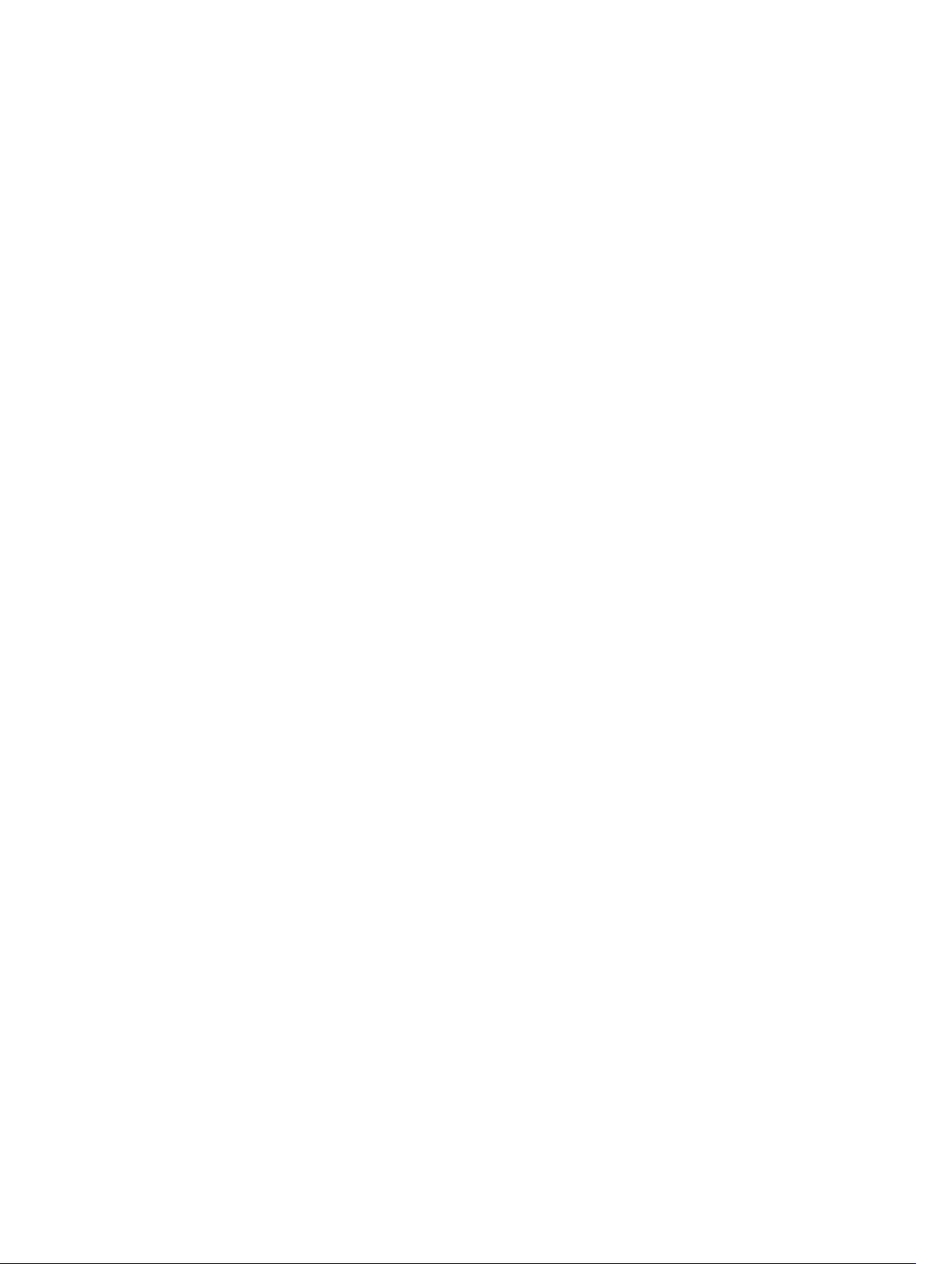
© 2018 Garmin Ltd. nebo její dceřiné společnosti
Všechna práva vyhrazena. Na základě autorských zákonů není povoleno tento návod kopírovat (jako celek ani žádnou jeho část) bez písemného souhlasu společnosti Garmin. Společnost
Garmin si vyhrazuje právo změnit nebo vylepšit svoje produkty a provést změny v obsahu tohoto návodu bez závazku vyrozumět o takových změnách nebo vylepšeních jakoukoli osobu nebo
organizaci. Aktuální aktualizace a doplňkové informace o použití tohoto produktu naleznete na webu na adrese www.garmin.com.
Garmin®, logo společnosti Garmin, ANT+®, Auto Lap®, Auto Pause®, Edge®, Forerunner®, VIRB® a Virtual Partner® jsou ochranné známky společnosti Garmin Ltd. nebo jejích dceřiných společností
registrované v USA a dalších zemích. Connect IQ™, Garmin Connect™, Garmin Express™, Garmin Move IQ™, Garmin Pay™, HRM-Run™, HRM-Tri™, HRM-Swim™, tempe™, Varia™ a Varia Vision
jsou ochranné známky společnosti Garmin Ltd. nebo jejích dceřiných společností. Tyto ochranné známky nelze používat bez výslovného souhlasu společnosti Garmin.
American Heart Association® je registrovaná ochranná známka společnosti American Heart Association, Inc. Android™ je ochranná známka společnosti Google Inc. Apple® a Mac® jsou ochranné
známky společnosti Apple Inc. registrované v USA a dalších zemích. Značka slova Bluetooth® a loga jsou majetkem společnosti Bluetooth SIG, Inc. a jakékoli použití tohoto názvu společností
Garmin podléhá licenci. The Cooper Institute® a také veškeré související ochranné známky jsou majetkem institutu The Cooper Institute. Pokročilá analýza srdečního tepu od společnosti
Firstbeat. Strava™ a STRAVA jsou obchodní značky společnosti Strava, Inc. Wi‑Fi® je registrovaná značka společnosti Wi-Fi Alliance Corporation. Windows® a Windows NT® jsou registrované
ochranné známky společnosti Microsoft Corporation ve Spojených státech a dalších zemích. Ostatní ochranné známky a obchodní názvy náleží příslušným vlastníkům.
Tento produkt obdržel certifikaci ANT+®. Seznam kompatibilních produktů a aplikací naleznete na adrese www.thisisant.com/directory.
™
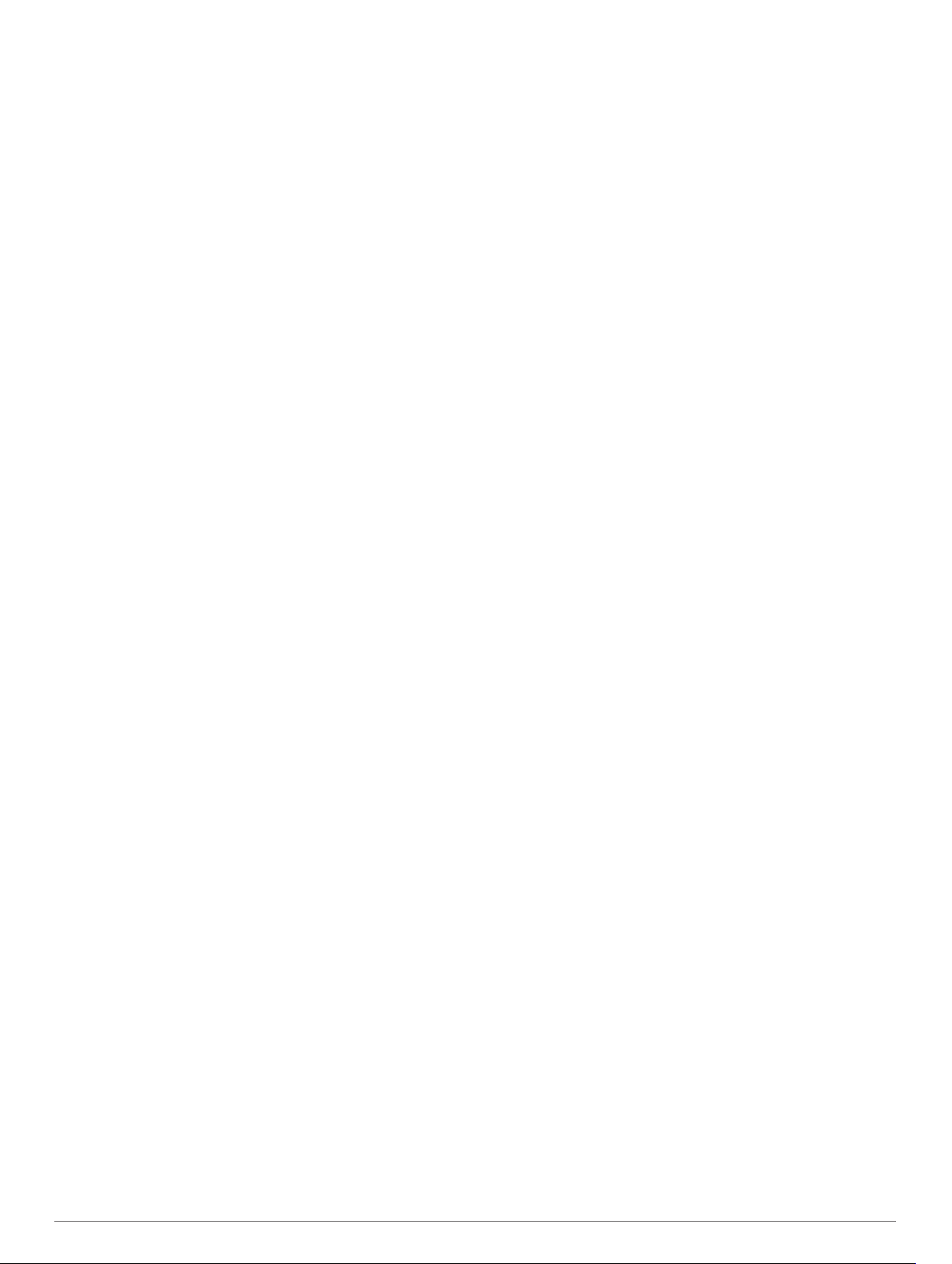
Obsah
Úvod................................................................................ 1
Tlačítka....................................................................................... 1
Stav GPS a ikony stavu......................................................... 1
Spárování smartphonu se zařízením.......................................... 1
Aktivace oznámení Bluetooth................................................ 1
Zobrazení oznámení......................................................... 1
Správa oznámení.............................................................. 1
Přehrávání zvukových výzev ve smartphonu během
aktivity
............................................................................... 1
Vypnutí Bluetooth připojení smartphonu........................... 2
Zapnutí a vypnutí upozornění na připojení
smartphonu....................................................................... 2
Otevření menu ovládacích prvků................................................ 2
Jdeme běhat............................................................................... 2
Aktivity a aplikace.......................................................... 2
Spuštění aktivity..........................................................................2
Tipy pro záznam aktivit.......................................................... 3
Zastavení aktivity........................................................................ 3
Přidání aktivity............................................................................ 3
Vytvoření vlastní aktivity........................................................ 3
Indoorové aktivity........................................................................ 3
Outdoorové aktivity..................................................................... 3
Plavání................................................................................... 3
Plavecká terminologie....................................................... 3
Typy záběru...................................................................... 3
Tipy pro plavání.................................................................3
Odpočinek během plavání v bazénu................................. 4
Trénování se záznamem nácviku..................................... 4
Zobrazení jízd na lyžích......................................................... 4
Přehrávání zvukových výzev v připojených sluchátkách během
aktivity......................................................................................... 4
Trénink............................................................................ 4
Tréninky...................................................................................... 4
Sledování tréninku z webové stránky.................................... 4
Zahájení tréninku................................................................... 4
Informace o tréninkovém kalendáři........................................ 4
Používání tréninkových plánů Garmin Connect................ 5
Intervalové tréninky................................................................ 5
Vytvoření intervalového tréninku....................................... 5
Zahájení intervalového tréninku........................................ 5
Zastavení intervalového tréninku...................................... 5
Použití funkce Virtual Partner®.................................................. 5
Nastavení tréninkového cíle....................................................... 5
Zrušení tréninkového cíle.......................................................5
Závodění s předchozí aktivitou................................................... 6
Osobní rekordy........................................................................... 6
Zobrazení osobních rekordů.................................................. 6
Obnovení osobního rekordu.................................................. 6
Vymazání osobního rekordu.................................................. 6
Vymazání všech osobních rekordů........................................ 6
Segmenty....................................................................................6
Segmenty Strava™................................................................ 6
Závodění v segmentu............................................................ 6
Zobrazení podrobností segmentů.......................................... 6
Nastavení automatické úpravy segmentu.............................. 6
Používání metronomu.................................................................7
Nastavení uživatelského profilu.................................................. 7
Cíle aktivit typu fitness........................................................... 7
Rozsahy srdečního tepu........................................................ 7
Nastavení zón srdečního tepu.......................................... 7
Nastavení zón srdečního tepu zařízením......................... 7
Výpočty rozsahů srdečního tepu....................................... 7
Sledování aktivity........................................................... 8
Automatický cíl
Používání výzvy k pohybu.......................................................... 8
Sledování spánku....................................................................... 8
Používání automatického sledování spánku......................... 8
Použití režimu Nerušit............................................................ 8
Minuty intenzivní aktivity............................................................. 8
Minuty intenzivní aktivity........................................................ 8
Události Garmin Move IQ™........................................................ 8
Nastavení sledování aktivity....................................................... 8
Vypnutí sledování aktivity...................................................... 9
............................................................................8
Funkce pro srdeční tep.................................................. 9
Sledování tepové frekvence na zápěstí...................................... 9
Pozice zařízení při měření tepové frekvence......................... 9
Tipy pro nepravidelná data srdečního tepu........................... 9
Prohlížení doplňku tepové frekvence..................................... 9
Přenos dat srdečního tepu do zařízení Garmin®.................. 9
Vysílání údajů o srdečním tepu během aktivity................. 9
Vypnutí snímače srdečního tepu na zápěstí.......................... 9
Dynamika běhu........................................................................... 9
Trénink s využitím dynamiky běhu....................................... 10
Barevná měřidla a data dynamiky běhu.............................. 10
Data vyváženosti doby kontaktu se zemí........................ 10
Data vertikální oscilace a vertikálního poměru............... 11
Tipy pro chybějící data dynamiky běhu............................... 11
Měření výkonu.......................................................................... 11
Vypnutí oznámení výkonu....................................................11
Automatická detekce hodnot výkonu................................... 11
Stav tréninku........................................................................ 11
Tipy, jak získat stav tréninku........................................... 12
Informace o odhadech hodnoty VO2 Max........................... 12
Doba regenerace................................................................. 12
Zobrazení doby regenerace............................................ 12
Obnovení srdečního tepu.................................................... 12
Tréninková zátěž..................................................................12
Zobrazení předpokládaných závodních časů...................... 12
Informace o funkci Training Effect....................................... 13
Zobrazení hodnoty Stress Score na základě variability
srdečního tepu..................................................................... 13
Zhodnocení výkonu..............................................................13
Zobrazení hodnocení výkonu.......................................... 13
Laktátový práh..................................................................... 13
Provedení řízeného testu pro určení laktátového
prahu............................................................................... 13
Chytré funkce............................................................... 14
Připojené funkce Bluetooth....................................................... 14
Aktualizace softwaru pomocí aplikace Garmin Connect
.................................................................................. 14
Mobile
Ruční synchronizace dat s aplikací Garmin Connect
Mobile.................................................................................. 14
Zjištění polohy ztraceného mobilního zařízení......................... 14
Doplňky..................................................................................... 14
Zobrazení doplňků............................................................... 15
Zobrazení doplňku počasí................................................... 15
Připojení k relaci GroupTrack................................................... 15
Tipy pro připojení k relacím GroupTrack..............................15
Funkce Connect IQ................................................................... 15
Stahování funkcí Connect IQ............................................... 15
Stahování funkcí Connect IQ pomocí počítače................... 15
Připojené funkce Wi‑Fi..............................................................15
Připojení k síti Wi‑Fi............................................................. 15
Hudba............................................................................ 15
Připojení k poskytovateli třetí strany......................................... 16
Stahování zvukového obsahu od poskytovatele třetí
................................................................................... 16
strany
Odpojení od poskytovatele třetí strany................................ 16
Obsah i
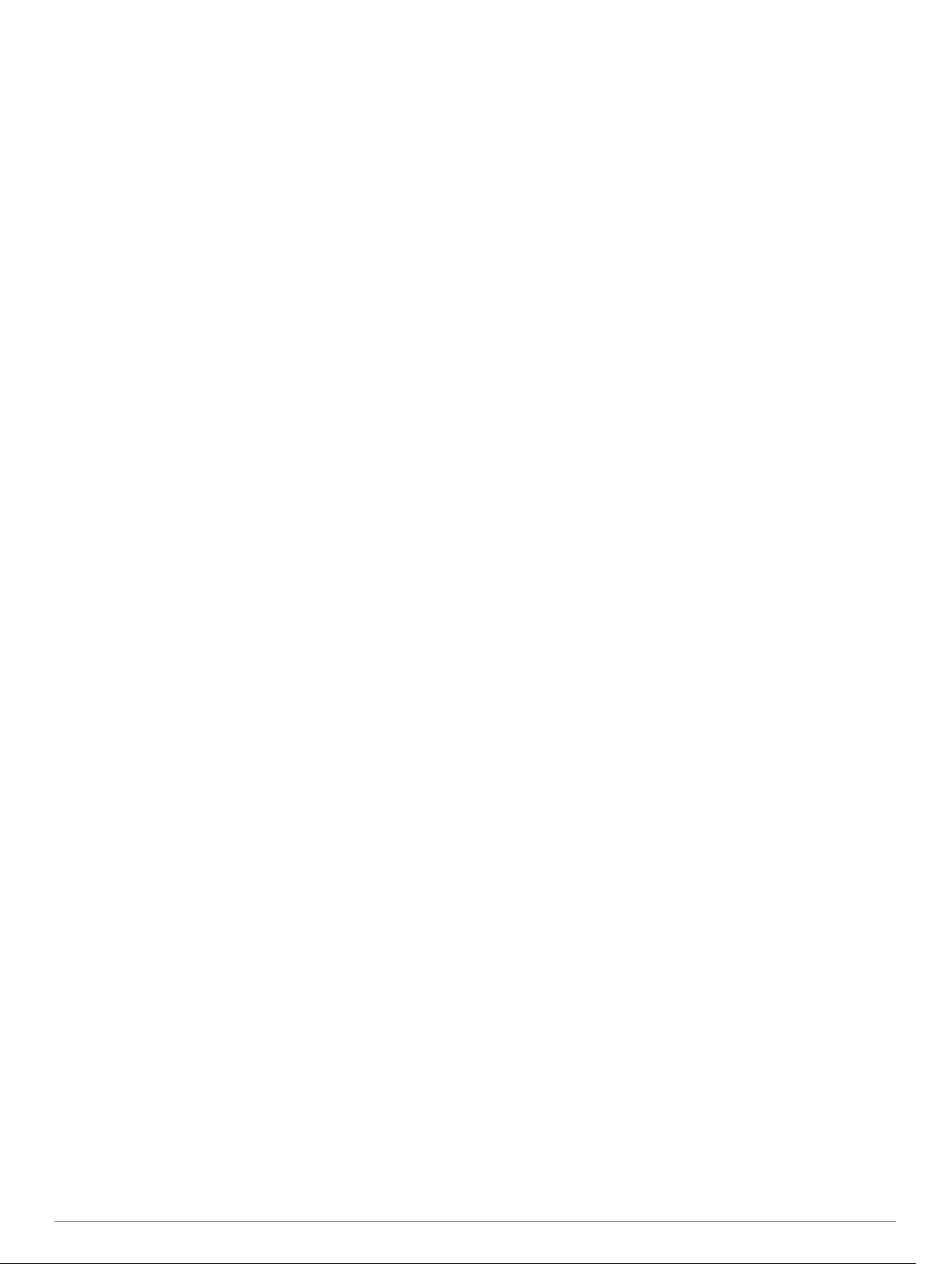
Stahování osobního zvukového obsahu pomocí aplikace Garmin
Express™................................................................................. 16
Poslech stažené hudby............................................................ 16
Ovládání přehrávání hudby na připojeném smartphonu.......... 16
Ovládací prvky přehrávání hudby............................................. 16
Připojení sluchátek pomocí technologie Bluetooth................... 16
Garmin Pay................................................................... 17
Nastavení peněženky Garmin Pay........................................... 17
Platby za nákupy prostřednictvím hodinek............................... 17
Přidání karty do peněženky Garmin Pay.................................. 17
Správa peněženky Garmin Pay........................................... 17
Změna hesla pro aplikaci Garmin Pay...................................... 17
Historie.......................................................................... 17
Používání historie..................................................................... 17
Zobrazení času v každé zóně srdečního tepu..................... 18
Zobrazení souhrnů dat............................................................. 18
Použití počítadla kilometrů........................................................18
Odstranění historie................................................................... 18
Správa dat................................................................................ 18
Odstranění souborů............................................................. 18
Odpojení kabelu USB.......................................................... 18
Garmin Connect........................................................................18
Synchronizace dat pomocí aplikace Garmin Connect
.................................................................................. 19
Mobile
Používání aplikace Garmin Connect v počítači................... 19
Navigace........................................................................ 19
Kurzy.........................................................................................19
Vytvoření a sledování trasy v zařízení................................. 19
Ukládání polohy........................................................................ 19
Úprava uložených poloh...................................................... 19
Odstranění všech uložených poloh...................................... 19
Navigace do vašeho výchozího bodu během činnosti.............. 19
Navigace k cíli...........................................................................19
Zastavení navigace...................................................................19
Mapa......................................................................................... 19
Posouvání a změna měřítka mapy...................................... 20
Nastavení mapy................................................................... 20
Snímače ANT+.............................................................. 20
Párování snímačů ANT+.......................................................... 20
Nožní snímač............................................................................ 20
Běhání s využitím nožního snímače.................................... 20
Kalibrace nožního snímače..................................................20
Zlepšení funkce nožního snímače.................................. 20
Ruční kalibrace nožního snímače........................................ 20
Nastavení možností Nožní snímač – rychlost
a vzdálenost......................................................................... 20
Použití volitelného snímače rychlosti nebo kadence bicyklu.... 21
Přehled o situaci....................................................................... 21
tempe........................................................................................ 21
Přizpůsobení zařízení................................................... 21
Přizpůsobení seznamu aktivity................................................. 21
Úprava seznamu pomůcek....................................................... 21
Úprava menu ovládacích prvků................................................ 21
Nastavení aktivity......................................................................21
Přizpůsobení datových obrazovek....................................... 21
Přidání mapy k aktivitě......................................................... 22
Upozornění.......................................................................... 22
Nastavení alarmu............................................................ 22
Auto Lap...............................................................................22
Označování okruhů podle vzdálenosti............................ 22
Zapnutí funkce Auto Pause................................................. 23
Použití funkce Automatické procházení............................... 23
Změna nastavení GPS.........................................................23
UltraTrac......................................................................... 23
Nastavení časového limitu úsporného režimu
Odebrání aktivity nebo aplikace............................................... 23
Nastavení vzhledu hodinek...................................................... 23
Úprava vzhledu hodinek...................................................... 23
Nastavení systému................................................................... 24
Nastavení času.................................................................... 24
Změna nastavení podsvícení............................................... 24
Změna měrných jednotek.................................................... 24
Hodiny.......................................................................................24
Ruční nastavení času.......................................................... 24
Nastavení budíku................................................................. 24
Odstranění budíku............................................................... 24
Spuštění odpočítávače času................................................ 24
Použití stopek...................................................................... 24
Synchronizace času s GPS................................................. 25
Dálkové ovládání VIRB............................................................. 25
Ovládání akční kamery VIRB............................................... 25
Ovládání akční kamery VIRB během aktivity....................... 25
..................... 23
Informace o zařízení..................................................... 25
Zobrazení informací o zařízení................................................. 25
Zobrazení elektronického štítku s informacemi o předpisech a
údaji o kompatibilitě............................................................. 25
Nabíjení zařízení.......................................................................25
Tipy ohledně nabíjení.......................................................... 26
Technické údaje........................................................................26
Péče o zařízení......................................................................... 26
Čištění zařízení.................................................................... 26
Výměna pásku.......................................................................... 26
Odstranění problémů................................................... 26
Aktualizace produktů................................................................ 26
Nastavení Garmin Express.................................................. 27
Další informace......................................................................... 27
Sledování aktivity...................................................................... 27
Nezobrazuje se můj počet kroků za den.............................. 27
Zaznamenaný počet kroků je nepřesný............................... 27
Počet kroků v zařízení neodpovídá počtu kroků v účtu
Garmin Connect
Počet vystoupaných pater neodpovídá skutečnosti............. 27
Minuty intenzivní aktivity blikají............................................ 27
Vyhledání družicových signálů................................................. 27
Zlepšení příjmu satelitů GPS............................................... 27
Restartování zařízení................................................................27
Obnovení výchozích hodnot všech nastavení.......................... 27
Aktualizace softwaru pomocí služby Garmin Express.............. 27
Zařízení používá nesprávný jazyk............................................ 28
Je můj telefon se zařízením kompatibilní?............................... 28
Tipy pro stávající Garmin Connect uživatele............................ 28
Telefon se nepřipojuje k zařízení.............................................. 28
Maximalizace výdrže baterie.................................................... 28
Odečet teploty není přesný....................................................... 28
Lze spárovat snímače ANT+ ručně?........................................ 28
Mohu se svými hodinkami používat snímač Bluetooth?........... 28
Hudba se vypíná nebo se přerušuje spojení se sluchátky....... 28
................................................................... 27
Dodatek......................................................................... 29
Datová pole...............................................................................29
Standardní poměry hodnoty VO2 maximální............................ 31
Velikost a obvod kola................................................................ 31
Definice symbolů...................................................................... 31
Rejstřík.......................................................................... 32
ii Obsah

Úvod
VAROVÁNÍ
Přečtěte si leták Důležité bezpečnostní informace a informace
o produktu vložený v obalu s výrobkem. Obsahuje varování a
další důležité informace.
Před zahájením nebo úpravou každého cvičebního programu se
vždy poraďte se svým lékařem.
Tlačítka
LIGHT Stisknutím zařízení zapnete.
À
START
Á
STOP
BACK Stisknutím se vrátíte na předchozí obrazovku.
Â
DOWN Stisknutím procházíte doplňky, datové obrazovky, možnosti
Ã
UP Stisknutím procházíte doplňky, datové obrazovky, možnosti
Ä
Stav GPS a ikony stavu
Na každé stavové obrazovce se dočasně objevuje stavový
kroužek GPS a ikony. Při outdoorových aktivitách stavový
kroužek změní barvu na zelenou, když je GPS připraveno.
Blikající ikona signalizuje, že zařízení vyhledává signál. Pokud
bude ikona svítit nepřetržitě, znamená to, že byl nalezen signál
a snímač je připojen.
GPS Stav GPS
Spárování smartphonu se zařízením
Chcete-li používat připojené funkce zařízení Forerunner, musí
být zařízení spárováno přímo v aplikaci Garmin
Stisknutím zapnete a vypnete podsvícení.
Podržením zobrazíte menu ovládání.
Stisknutím spustíte a zastavíte stopky.
Stisknutím vyberete možnost nebo potvrdíte zprávu.
Stisknutím zaznamenáte kolo během aktivity.
a nastavení.
Stisknutím zobrazíte na zařízení Forerunner 645 Music
ovládání hudby.
a nastavení.
Přidržením zobrazíte hlavní menu.
Stav baterie
Stav připojení smartphonu
Stav technologie Wi‑Fi
Stav srdečního tepu
Stav nožního snímače
Stav Running Dynamics Pod
Stav snímače rychlosti a kadence
Stav cyklosvětla
Stav cykloradaru
tempe™Stav snímače
VIRB®Stav kamery
®
Connect™ Mobile, nikoli v nastavení připojení Bluetooth® ve
smartphonu.
V obchodě App Store ve smartphonu nainstalujte a otevřete
1
aplikaci Garmin Connect Mobile.
Umístěte zařízení smartphone do okruhu 10 m (33 stop) od
2
zařízení.
Stisknutím tlačítka LIGHT zařízení zapněte.
3
Když zařízení poprvé zapnete, režim párování je automaticky
zapnutý.
TIP: Do režimu párování můžete přejít manuálně podržením
tlačítka LIGHT a výběrem možnosti .
Vyberte možnost pro přidání zařízení do účtu Garmin
4
Connect:
• Pokud provádíte párování zařízení s aplikací Garmin
Connect Mobile poprvé, postupujte podle pokynů na
obrazovce.
• Pokud jste pomocí aplikace Garmin Connect Mobile již
spárovali jiné zařízení, v nabídce nebo vyberte
možnost Zařízení Garmin > Přidat zařízení a postupujte
podle pokynů na obrazovce.
Aktivace oznámení Bluetooth
Před zapnutím oznámení je nutné zařízení Forerunner spárovat
s kompatibilním mobilním zařízením (Spárování smartphonu se
zařízením, strana 1).
Podržte prst na UP.
1
Vyberte možnost Nastavení > Telefon > Chytrá oznámení >
2
Stav > Zapnuto.
Vyberte možnost Během aktivity.
3
Vyberte preferenci oznámení.
4
Vyberte preferenci zvuku.
5
Vyberte možnost Ne během aktivity.
6
Vyberte preferenci oznámení.
7
Vyberte preferenci zvuku.
8
Vyberte možnost Odpočet.
9
Zvolte dobu, po kterou se bude nové oznámení zobrazovat
10
na obrazovce.
Zobrazení oznámení
Stisknutím tlačítka UP na obrazovce hodinek zobrazíte
1
doplněk oznámení.
Stiskněte tlačítko START a zvolte oznámení.
2
Stisknutím tlačítka DOWN zobrazíte více možností.
3
Stisknutím tlačítka BACK se vrátíte na předchozí obrazovku.
4
Správa oznámení
Pomocí kompatibilního smartphonu si můžete nastavit
oznámení, která se budou na zařízení Forerunner zobrazovat.
Vyberte možnost:
• Pokud používáte smartphone se systémem Apple®,
vyberte položky, které se mají zobrazovat v zařízení,
v nastavení oznámení ve smartphonu.
• Pokud používáte smartphone se systémem Android™,
vyberte v aplikaci Garmin Connect Mobile možnost
Nastavení > Inteligentní oznámení.
Přehrávání zvukových výzev ve smartphonu během aktivity
Před nakonfigurováním zvukových výzev potřebujete
smartphone s aplikací Garmin Connect Mobile spárovanou
s vaším zařízením Forerunner.
Aplikaci Garmin Connect Mobile můžete nakonfigurovat na
přehrávání motivačních oznámení na vašem smartphonu při
běhu nebo jiné aktivitě. Zvukové výzvy zahrnují číslo okruhu a
čas okruhu, tempo nebo rychlost a data o srdečním tepu.
Během přehrávání zvukové výzvy ztlumí aplikace Garmin
Úvod 1
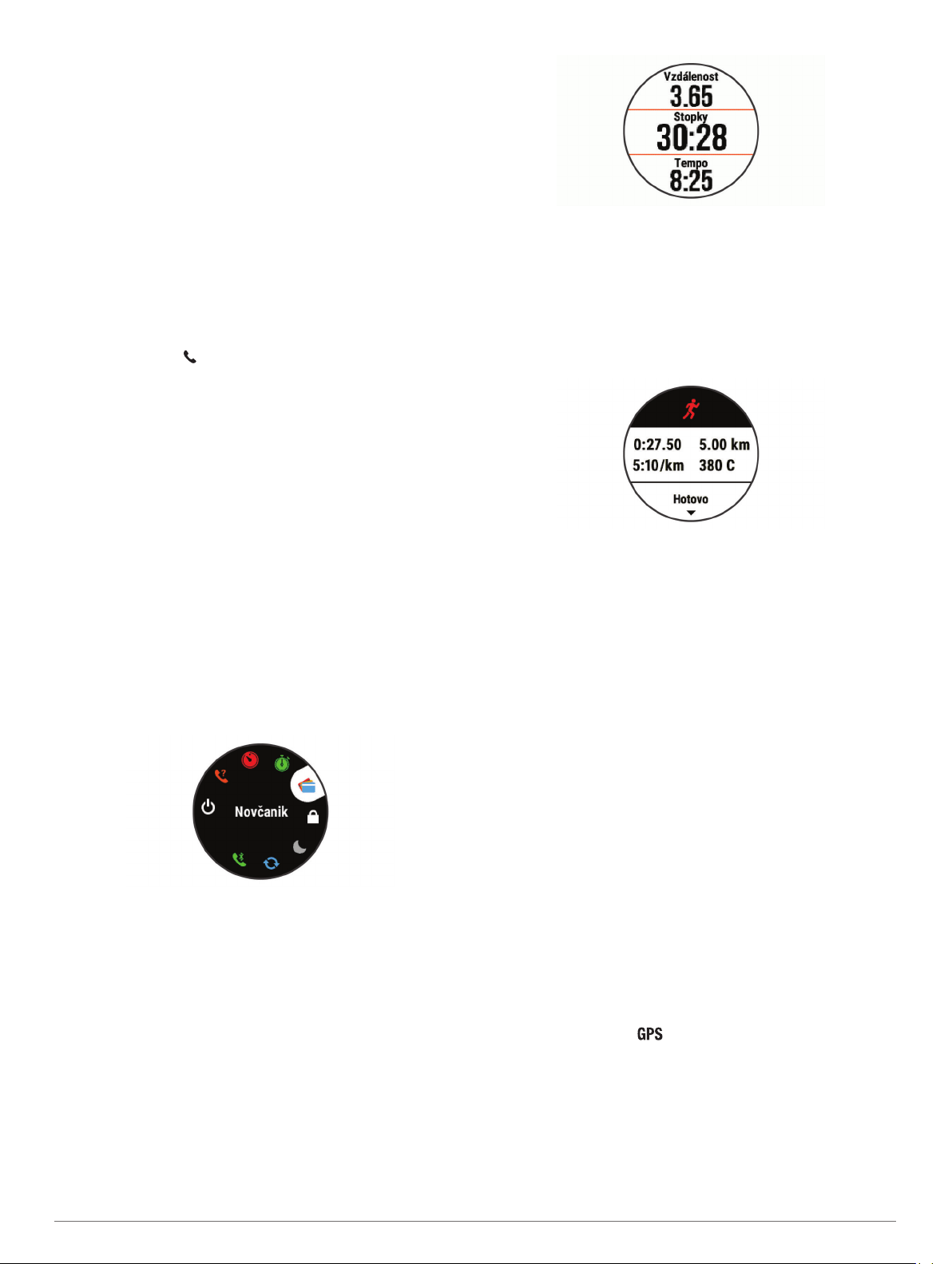
Connect Mobile primární zvuk smartphonu, aby se mohlo
přehrát oznámení. Hlasitost si můžete upravit v aplikaci Garmin
Connect Mobile.
POZNÁMKA: Máte-li zařízení Forerunner 645 Music, můžete
zvukové výzvy v zařízení aktivovat prostřednictvím připojených
sluchátek a nepotřebujete k tomu ani připojený smartphone
(Přehrávání zvukových výzev v připojených sluchátkách během
aktivity, strana 4).
POZNÁMKA: Zvuková výzva Upozornění na okruh je aktivní
automaticky.
V nastavení aplikace Garmin Connect Mobile vyberte
1
možnost Zařízení Garmin.
Vyberte své zařízení.
2
Vyberte možnost Možnosti aktivity > Zvukové výzvy.
3
Vypnutí Bluetooth připojení smartphonu
Přidržením tlačítka LIGHT zobrazíte menu ovládání.
1
Volbou možnosti vypnete Bluetooth připojení smartphonu
2
Forerunner v zařízení.
Informace o vypnutí bezdrátové technologie Bluetooth
v mobilním zařízení naleznete v návodu k jeho obsluze.
Zapnutí a vypnutí upozornění na připojení smartphonu
V zařízení Forerunner můžete nastavit upozorňování na
připojení a odpojení spárovaného smartphonu pomocí
bezdrátové technologie Bluetooth.
POZNÁMKA: Upozornění na připojení smartphonu jsou ve
výchozím nastavení vypnuta.
Přidržte tlačítko UP.
1
Zvolte možnost Nastavení > Telefon > Alarmy.
2
Otevření menu ovládacích prvků
Menu ovládacích prvků obsahuje možnosti, jako je otevření
peněženky Garmin Pay™, zapnutí režimu Nerušit nebo vypnutí
zařízení.
POZNÁMKA: V menu ovládacích prvků můžete tyto volby
přidávat a odebírat a měnit jejich pořadí (Úprava menu
ovládacích prvků, strana 21).
Na jakékoli obrazovce přidržte tlačítko LIGHT.
1
POZNÁMKA: Na zařízení Forerunner 645 Music v průběhu
aktivity podržením tlačítka DOWN otevřete ovládání hudby
(Ovládací prvky přehrávání hudby, strana 16).
Po dokončení běhu stiskněte tlačítko STOP a stopky
5
zastavte.
Vyberte možnost:
6
• Vyberte možnost Obnovit a stopky se znovu spustí.
• Vyberte možnost Uložit, běh se uloží a stopky se vynulují.
Výsledky vyhledávání zobrazíte výběrem vyhledávání.
• Vyberte možnost Obnovit později pro pozastavení běhu
a pozdější pokračování záznamu.
• Vyberte možnost Okruh pro označení okruhu.
• Výběrem možnosti Zrušit > Ano zrušíte běh.
Aktivity a aplikace
Zařízení je možné využít při aktivitách v interiéru, outdoorových,
sportovních či fitness aktivitách. Po spuštění aktivity zařízení
zobrazuje a zaznamenává data ze snímače. Aktivity můžete
ukládat a sdílet je s komunitou Garmin Connect.
Aktivity a aplikace Connect IQ™ můžete také do zařízení přidat
pomocí aplikace Connect IQ Mobile (Funkce Connect IQ,
strana 15).
Podrobnější informace o sledování aktivit a přesnosti metrik
kondice naleznete na stránce garmin.com/ataccuracy.
Spuštění aktivity
Při spuštění aktivity se funkce GPS automaticky zapne
(v případě potřeby).
Jednotlivé možnosti můžete procházet pomocí tlačítek UP
2
nebo DOWN.
Jdeme běhat
První fitness aktivitou, kterou na zařízení zaznamenáte, může
být běh, jízda nebo jakákoli venkovní aktivita. Je možné, že
bude zařízení před začátkem aktivity potřeba dobít (Nabíjení
zařízení, strana 25).
Stiskněte tlačítko START a vyberte aktivitu.
1
Jděte ven a počkejte několik minut, než zařízení vyhledá
2
satelity.
Stisknutím tlačítka START spustíte stopky.
3
Nyní můžete běžet.
4
2 Aktivity a aplikace
Stiskněte START.
1
Vyberte aktivitu.
2
POZNÁMKA: Aktivity označené jako oblíbené se v seznamu
(Přizpůsobení seznamu aktivity, strana 21) zobrazují jako
první.
Vyžaduje-li aktivita signál GPS, vyjděte ven na místo, kde
3
budete mít jasný výhled na nebe.
TIP: Pokud se ikona zobrazuje šedým písmem nebo na
šedém pozadí, aktivita signál GPS nevyžaduje.
Vyčkejte, až se na obrazovce objeví text Připraveno.
4
Zařízení je připraveno v okamžiku, kdy začne sledovat váš
srdeční tep, zachytí signál GPS (je-li vyžadován) a připojí se
ke všem požadovaným snímačům.
Stisknutím START zařízení spustíte časovač aktivity.
5
Zařízení zaznamenává data aktivity pouze tehdy, pokud běží
časovač aktivity.
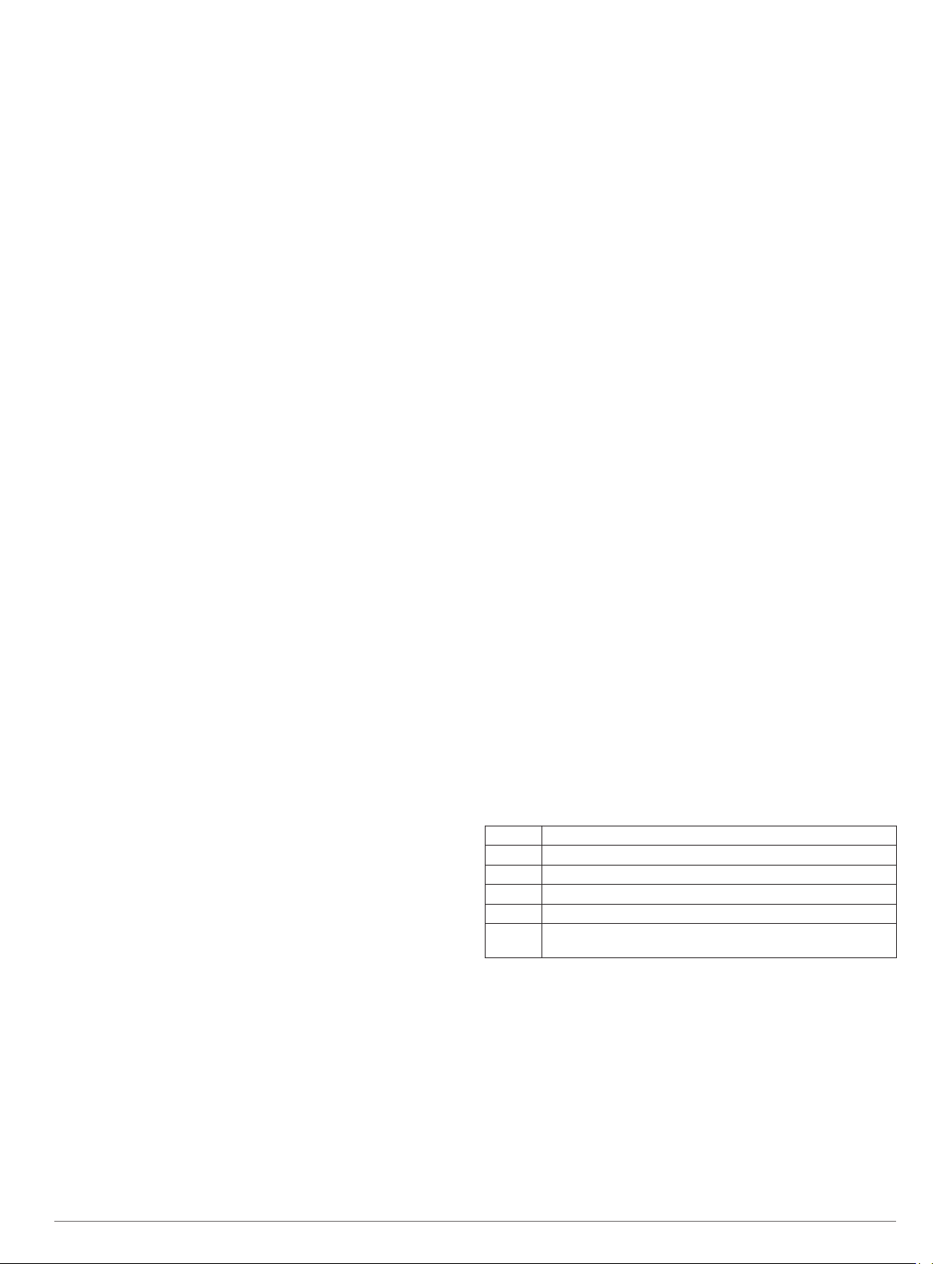
POZNÁMKA: Na zařízení Forerunner 645 Music v průběhu
aktivity podržením tlačítka DOWN otevřete ovládání hudby
(Ovládací prvky přehrávání hudby, strana 16).
Tipy pro záznam aktivit
• Než začnete s aktivitou, zařízení nabijte (Nabíjení zařízení,
strana 25).
• Stisknutím tlačítka BACK spustíte zaznamenávání okruhů.
• Pomocí tlačítek UP nebo DOWN si zobrazíte další stránky
s daty.
Zastavení aktivity
Stiskněte tlačítko STOP.
1
Vyberte možnost:
2
• Chcete-li v aktivitě pokračovat, vyberte možnost Obnovit.
• Chcete-li aktivitu uložit a vrátit se do režimu sledování,
vyberte možnost Uložit.
• Chcete-li aktivitu pozastavit a vrátit se k ní později, vyberte
možnost Obnovit později.
• Chcete-li označit okruh, vyberte možnost Okruh.
• Chcete-li navigovat zpět na počáteční bod aktivity po
trase, kterou jste prošli, vyberte možnost Zpět na start >
TracBack.
POZNÁMKA: Tato funkce je k dispozici pouze pro aktivity,
které využívají GPS.
• Chcete-li navigovat přímým směrem zpět na počáteční
bod aktivity, vyberte možnost Zpět na start > Přímo.
POZNÁMKA: Tato funkce je k dispozici pouze pro aktivity,
které využívají GPS.
• Chcete-li aktivitu zrušit a vrátit se do režimu sledování,
vyberte možnost Zrušit > Ano.
POZNÁMKA: Když aktivitu ukončíte, zařízení ji po
30 minutách automaticky uloží.
Přidání aktivity
Ve vašem zařízení je předinstalována základní nabídka různých
indoorových i outdoorových aktivit. Tyto aktivity můžete přidat na
svůj seznam aktivit.
Stiskněte tlačítko START.
1
Vyberte možnost Přidat.
2
Vyberte aktivitu ze seznamu
3
Tlačítkem Ano přidáte aktivitu na seznam oblíbených.
4
Vyberte pozici v seznamu aktivit.
5
Stiskněte START.
6
Vytvoření vlastní aktivity
V zobrazení hodinek vyberte možnost START > Přidat.
1
Vyberte možnost:
2
• Vyberte možnost Kopírovat aktivitu a vytvořte si vlastní
aktivitu na základě jedné z vašich uložených aktivit.
• Vyberte možnost Jiné a vytvořte si novou vlastní aktivitu.
V případě potřeby vyberte typ aktivity.
3
Vyberte název nebo zadejte vlastní název.
4
Jestliže se vyskytne více aktivit se stejným názvem, obsahuje
název číslo, například Kolo(2).
Vyberte možnost:
5
• Vyberte požadovanou možnost a upravte konkrétní
nastavení aktivity. Můžete si například vybrat barvu
zvýraznění nebo přizpůsobit obrazovky s daty.
• Výběrem možnosti Hotovo vlastní aktivitu uložte
a začněte používat.
Tlačítkem Ano přidáte aktivitu na seznam oblíbených.
6
Indoorové aktivity
Zařízení Forerunner lze využít k indoorovému tréninku,
například běhu na kryté dráze nebo používání cyklotrenažéru.
Při indoorových aktivitách je systém GPS vypnutý.
Při běhu nebo chůzi s vypnutým systémem GPS se rychlost,
vzdálenost a kadence počítají pomocí akcelerometru v zařízení.
Akcelerometr se kalibruje automaticky. Přesnost dat rychlosti,
vzdálenosti a kadence se zvyšuje po několika použitích zařízení
venku se zapnutým systémem GPS.
TIP: Pokud se budete držet zábradlí trenažéru, dojde k snížení
přesnosti. Můžete použít volitelný nožní snímač pro
zaznamenání tempa, vzdálenosti a kadence.
Při jízdě na kole s vypnutým systémem GPS jsou rychlost
a vzdálenost dostupné, pouze pokud je k dispozici volitelný
snímač, který do zařízení odesílá údaje o rychlosti a vzdálenosti
(jako například snímač rychlosti nebo kadence).
Outdoorové aktivity
Zařízení Forerunner má předinstalovány různé outdoorové
aktivity, například běh nebo jízdu na kole. Při outdoorových
aktivitách je systém GPS zapnutý. Podle výchozích aktivit si
můžete vytvořit nové aktivity, například chůzi nebo veslování.
Do zařízení také můžete přidat vlastní aktivity (Vytvoření vlastní
aktivity, strana 3).
Plavání
POZNÁMKA: Během plavání nemůže zařízení zaznamenávat
srdeční tep na zápěstí.
Plavecká terminologie
Délka: Uplavání jednoho bazénu.
Interval: Jedna nebo více navazujících délek. Nový interval
začíná po odpočinku.
Záběr: Záběr se počítá pokaždé, když ruka s nasazeným
zařízením dokončí celý cyklus.
Swolf: Hodnocení swolf je součet času jedné délky bazénu
a počtu záběrů na délku. Například 30 sekund plus 15 záběrů
se rovná hodnocení swolf 45. Swolf je mírou efektivity
plavání a podobně jako v golfu je nižší skóre lepší.
Typy záběru
Rozpoznání typu záběru je k dispozici pouze pro plavání
v bazénu. Typ záběru je rozpoznán na konci uplavané délky.
Typy záběrů se zobrazí při prohlížení historie intervalu. Můžete
také vybrat typ záběrů jako vlastní datové pole (Přizpůsobení
datových obrazovek, strana 21).
Kraul Volný styl
Znak Znak
Prsa Prsa
Motýlek Motýlek
Smíšený Více než jeden typ záběru v intervalu
Nácvik K použití se záznamem nácviku (Trénování se záznamem
nácviku, strana 4)
Tipy pro plavání
• Než začnete s plaváním v bazénu, podle pokynů na
obrazovce nastavte velikost bazénu nebo zadejte vlastní
velikost.
Až příště zahájíte aktivitu plavání v bazénu, zařízení použije
tuto velikost bazénu. Chcete-li velikost změnit, přidržte
tlačítko UP, vyberte nastavení aktivity a zvolte možnost
Velikost bazénu.
• Stisknutím tlačítka BACK nastavíte zaznamenávání
přestávek během plavání v bazénu.
Při plavání v bazénu zařízení automaticky zaznamená
intervaly a délky plavání.
Aktivity a aplikace 3

Odpočinek během plavání v bazénu
Výchozí obrazovka odpočinku zobrazuje dva časovače
přestávky. Zobrazuje také čas a vzdálenost posledního
dokončeného intervalu.
POZNÁMKA: Během odpočinku nejsou zaznamenávána data
o plavání.
Během plavecké aktivity zahájíte odpočinek výběrem tlačítka
1
BACK.
Displej se změní na bílý text na černém pozadí a zobrazí se
obrazovka odpočinku.
Během odpočinku zobrazíte výběrem tlačítka UP nebo
2
DOWN další datové obrazovky (volitelné).
Stiskněte tlačítko BACK a pokračujte v plavání.
3
Opakujte pro další intervaly odpočinku.
4
Trénování se záznamem nácviku
Funkce záznamu nácviku je k dispozici pouze pro plavání
v bazénu. Funkci záznamu nácviku můžete využít k ručnímu
zaznamenávání tréninku kopů, plavání jednou rukou nebo
jakéhokoli typu plavání, který nespadá do jednoho ze čtyř
hlavních druhů záběrů.
Během aktivity plavání v bazénu zobrazte stisknutím tlačítka
1
UP nebo DOWN obrazovku záznamu nácviku.
Stisknutím tlačítka BACK spustíte stopky nácviku.
2
Po dokončení intervalu nácviku stiskněte tlačítko BACK.
3
Časovač pro nácvik se zastaví, ale časovač aktivity i nadále
zaznamenává celou plaveckou relaci.
Vyberte vzdálenost dokončeného nácviku.
4
Přírůstky vzdálenosti jsou založeny na velikosti bazénu
vybrané pro profil aktivity.
Vyberte možnost:
5
• Chcete-li zahájit další interval nácviku, stiskněte tlačítko
BACK.
• Chcete-li zahájit interval plavání, vraťte se výběrem
možnosti UP nebo DOWN na obrazovky plaveckého
tréninku.
Zobrazení jízd na lyžích
Zařízení zaznamenává údaje o každé jízdě na lyžích nebo
snowboardu pomocí funkce Automatický sjezd. Tato funkce je
ve výchozím nastavení u sjezdového lyžování a snowboardingu
vždy zapnuta. Nové jízdy na lyžích zaznamenává automaticky
na základě vašeho pohybu. Stopky se zastaví, když se
přestanete pohybovat z kopce a když jste na sedačce vleku.
Stopky zůstanou během jízdy na vleku zastavené. Znovu je
spustíte tím, že se začnete pohybovat z kopce. Údaje o jízdě si
můžete prohlédnout na pozastavené obrazovce nebo při
spuštěných stopkách.
Zahajte jízdu na lyžích nebo snowboardu.
1
Vyberte možnost UP.
2
Vyberte možnost Zobrazit sjezdy.
3
Stisknutím tlačítek UP a DOWN zobrazíte údaje o poslední
4
jízdě, aktuální jízdě a celkovém počtu jízd.
Obrazovky jízd obsahují čas, ujetou vzdálenost, maximální
rychlost, průměrnou rychlost a celkový sestup.
Přehrávání zvukových výzev v připojených sluchátkách během aktivity
Zařízení Forerunner 645 Music můžete nakonfigurovat na
přehrávání motivačních oznámení v připojených sluchátkách při
běhu nebo jiné aktivitě. Během přehrávání zvukové výzvy ztlumí
zařízení primární zvuk, aby se mohlo přehrát oznámení.
POZNÁMKA: Tato funkce není k dispozici pro všechny aktivity.
Přidržte tlačítko UP.
1
Vyberte možnost Nastavení > Zvukové výzvy.
2
Vyberte možnost:
3
• Chcete-li přehrát výzvu na začátku každého okruhu,
vyberte možnost Upozornění na okruh.
POZNÁMKA: Zvuková výzva Upozornění na okruh je
aktivní automaticky.
• Chcete-li nastavit výzvy s údaji o tempu a rychlosti,
vyberte možnost Upozornění na tempo/rychlost.
• Chcete-li nastavit výzvy s údaji o srdečním tepu, vyberte
možnost Upoz. srd. tepu.
• Chcete-li přehrát upozornění při spuštění a ukončení
časovače (včetně funkce Auto Pause®), vyberte možnost
Události časovače.
• Chcete-li změnit jazyk zvukových výzev, vyberte možnost
Jazyk.
Trénink
Tréninky
Můžete vytvořit uživatelské tréninky, které obsahují cíle pro
každý krok tréninku a pro různé vzdálenosti, časy a kalorie.
Můžete vytvořit tréninky pomocí Garmin Connect nebo vybrat
tréninkový plán, který obsahuje předdefinované tréninky Garmin
Connect a přenést je do svého zařízení.
Tréninky můžete naplánovat pomocí funkce Garmin Connect.
Tréninky je možné naplánovat dopředu a uložit je na svém
zařízení.
Sledování tréninku z webové stránky
Chcete-li stáhnout trénink ze služby Garmin Connect, musíte mít
účet Garmin Connect (Garmin Connect, strana 18).
Připojte zařízení k počítači.
1
Přejděte na adresu www.garminconnect.com.
2
Vytvořte a uložte nový trénink.
3
Vyberte možnost Odeslat do zařízení a postupujte podle
4
pokynů na obrazovce.
Odpojte zařízení.
5
Zahájení tréninku
Chcete-li zahájit trénink, musíte si jej stáhnout ze svého účtu
Garmin Connect.
Na hodinkách stiskněte tlačítko START.
1
Vyberte aktivitu.
2
Přidržte tlačítko UP.
3
Vyberte možnost Trénink > Tréninky.
4
Vyberte trénink.
5
POZNÁMKA: V seznamu se zobrazí pouze tréninky
kompatibilní s vybranou aktivitou.
Vyberte možnost Spustit trénink.
6
Stisknutím tlačítka START spustíte stopky.
7
Po zahájení tréninku zobrazí zařízení každý krok tréninku,
poznámky ke koku (volitelně), cíl (volitelně) a aktuální data
z tréninků.
Informace o tréninkovém kalendáři
Tréninkový kalendář ve vašem zařízení je rozšířením
tréninkového kalendáře nebo plánu, který jste nastavili v Garmin
Connect. Po přidání několika tréninků do kalendáře Garmin
Connect je můžete odeslat do zařízení. Všechny naplánované
tréninky odeslané do zařízení se zobrazí v seznamu
tréninkového kalendáře podle data. Pokud si v tréninkovém
kalendáři vyberte den, můžete si trénink zobrazit nebo spustit.
Naplánovaný trénink zůstane ve vašem zařízení bez ohledu na
to, zda jej dokončíte nebo přeskočíte. Pokud odešlete
4 Trénink
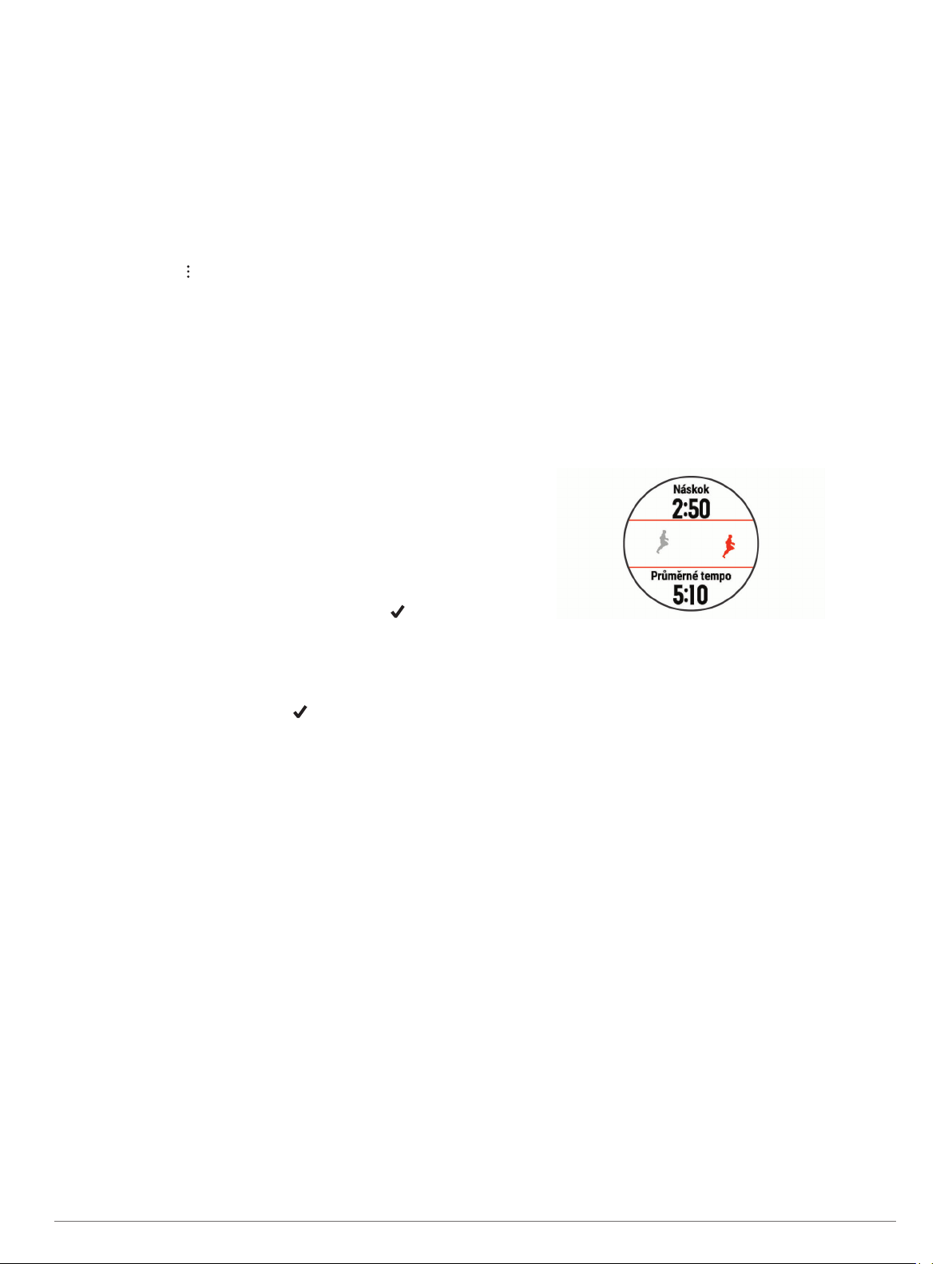
naplánované tréninky z Garmin Connect, přepíší stávající
tréninkový kalendář.
Používání tréninkových plánů Garmin Connect
Chcete-li stáhnout a používat tréninkový plán, musíte mít účet
Garmin Connect (Garmin Connect, strana 18).
Pomocí svého účtu Garmin Connect můžete vyhledat tréninkový
plán, plánovat tréninky a odeslat je do svého zařízení.
Připojte zařízení k počítači.
1
Ze svého účtu Garmin Connect vyberte a vytvořte tréninkový
2
plán.
Zkontrolujte tréninkový plán ve svém kalendáři.
3
Vyberte možnost > Odeslat tréninky do zařízení
4
a postupujte podle pokynů na obrazovce.
Intervalové tréninky
Můžete si vytvořit intervalové tréninky na základě vzdálenosti
nebo času. Zařízení uloží vlastní intervalový trénink, dokud
nevytvoříte jiný intervalový trénink. Můžete použít otevřené
intervaly pro běžecké tréninky nebo pokud se chystáte uběhnout
známou vzdálenost.
Vytvoření intervalového tréninku
V zobrazení hodinek stiskněte tlačítko START.
1
Vyberte aktivitu.
2
Vyberte možnost UP.
3
Vyberte možnost Trénink > Intervaly > Upravit > Interval >
4
Typ.
Vyberte možnost Vzdálenost, Čas nebo Otevřený.
5
TIP: Můžete vytvořit interval s otevřeným koncem výběrem
možnosti Otevřený.
Vyberte možnost Trvání, zadejte vzdálenost nebo hodnotu
6
časového intervalu pro trénink a vyberte možnost .
Stiskněte tlačítko BACK.
7
Vyberte možnost Odpočinek > Typ.
8
Vyberte možnost Vzdálenost, Čas nebo Otevřený.
9
V případě potřeby zadejte vzdálenost nebo hodnotu času pro
10
klidový interval a vyberte možnost .
Stiskněte tlačítko BACK.
11
Vyberte jednu nebo více možností:
12
• Pokud chcete nastavit počet opakování, vyberte možnost
Opakovat.
• Pokud chcete přidat do svého tréninku rozehřátí
s otevřeným koncem, vyberte možnost Zahřívání >
Zapnuto.
• Pokud chcete přidat do svého tréninku zklidnění
s otevřeným koncem, vyberte možnost Zklidnění >
Zapnuto.
Zahájení intervalového tréninku
V zobrazení hodinek stiskněte tlačítko START.
1
Vyberte aktivitu.
2
Vyberte možnost UP.
3
Vyberte možnost Trénink > Intervaly > Spustit trénink.
4
Stisknutím tlačítka START stopky spustíte.
5
Pokud váš intervalový trénink obsahuje zahřátí, stiskem
6
tlačítka BACK zahájíte první interval.
Postupujte podle pokynů na obrazovce.
7
Jakmile dokončíte všechny intervaly, zobrazí se zpráva.
Zastavení intervalového tréninku
• Aktuální interval nebo odpočinek můžete kdykoli ukončit
stisknutím tlačítka BACK a přejít tak na další interval nebo
odpočinek.
• Stisknutím tlačítka BACK po dokončení všech intervalů a
odpočinků ukončíte intervalový trénink a přejdete na
časovač, který lze použít ke zklidnění.
• Stiskem tlačítka STOP můžete časovač kdykoli zastavit.
Časovač pak můžete obnovit nebo intervalový trénink
ukončit.
Použití funkce Virtual Partner
Funkce Virtual Partner je tréninkový nástroj, který vám má
pomoci dosáhnout vašich cílů. U funkce Virtual Partner můžete
nastavit tempo a závodit s ní.
POZNÁMKA: Tato funkce není k dispozici pro všechny aktivity.
V zobrazení hodinek stiskněte tlačítko START.
1
Vyberte aktivitu.
2
Vyberte možnost UP.
3
Vyberte nastavení aktivity.
4
Vyberte možnost Datové obrazovky > Přidat novou
5
položku > Virtual Partner.
Zadejte hodnotu tempa nebo rychlosti.
6
Začněte s aktivitou (Spuštění aktivity, strana 2).
7
Pomocí tlačítek UP nebo DOWN se posuňte na obrazovku
8
Virtual Partner a podívejte se, kdo vede.
®
Nastavení tréninkového cíle
Funkci tréninkového cíle lze použít s funkcí Virtual Partner,
takže můžete trénovat s cílem dosáhnout stanovené
vzdálenosti, vzdálenosti a času, vzdálenosti a tempa, nebo
vzdálenosti a rychlosti. Během tréninkové aktivity vám zařízení
v reálném čase poskytuje zpětnou vazbu ohledně toho, jak
blízko jste k dosažení tréninkového cíle.
V zobrazení hodinek stiskněte tlačítko START.
1
Vyberte aktivitu.
2
Vyberte možnost UP.
3
Vyberte možnost Trénink > Nastavit cíl.
4
Vyberte možnost:
5
• Vyberte možnost Pouze vzdálenost, jestliže chcete
vybrat přednastavenou vzdálenost nebo zadat vlastní
vzdálenost.
• Vyberte možnost Vzdálenost a čas, jestliže chcete jako
cíl vybrat vzdálenost a čas.
• Vyberte možnost Vzdálenost a tempo nebo Vzdálenost
a rychlost, jestliže chcete jako cíl vybrat vzdálenost
a tempo nebo rychlost.
Zobrazí se obrazovka tréninkového cíle s vaším
odhadovaným časem ukončení. Odhadovaný čas ukončení
je založen na vaší aktuální výkonnosti a zbývajícím čase.
Stisknutím tlačítka START stopky spustíte.
6
Zrušení tréninkového cíle
Během aktivity podržte tlačítko UP.
1
Vyberte možnost Zrušit cíl > Ano.
2
Trénink 5
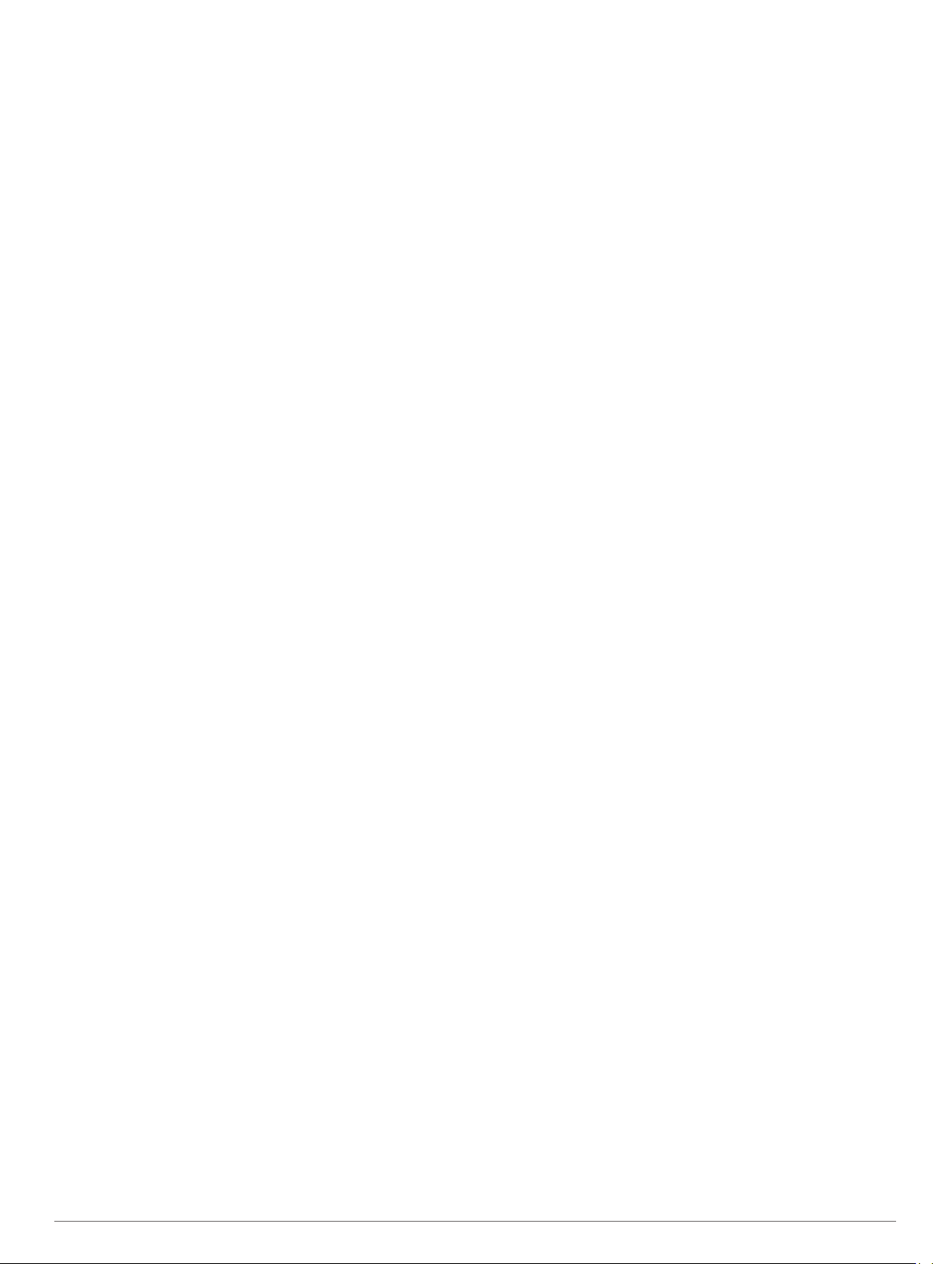
Závodění s předchozí aktivitou
Můžete závodit s předchozí zaznamenanou či staženou
aktivitou. Tuto funkci lze použít s funkcí Virtual Partner, takže
můžete zobrazit, nakolik jste během aktivity napřed či pozadu.
POZNÁMKA: Tato funkce není k dispozici pro všechny aktivity.
V zobrazení hodinek stiskněte tlačítko START.
1
Vyberte aktivitu.
2
Vyberte možnost UP.
3
Vyberte možnost Trénink > Závodit v aktivitě.
4
Vyberte možnost:
5
• Vyberte možnost Z historie a pak vyberte dříve
zaznamenanou aktivitu ze svého zařízení.
• Vyberte možnost Staženo, jestliže chcete vybrat aktivitu,
kterou jste stáhli ze svého účtu Garmin Connect.
Vyberte aktivitu.
6
Zobrazí se obrazovka Virtual Partner s odhadovaným
konečným časem.
Stisknutím tlačítka START stopky spustíte.
7
Po dokončení aktivity vyberte možnost START > Uložit.
8
Osobní rekordy
Po dokončení aktivity zařízení zobrazí všechny nové osobní
rekordy, kterých jste během této aktivity dosáhli. Osobní rekordy
zahrnují váš nejrychlejší čas na několika typických závodních
vzdálenostech a váš nejdelší běh nebo jízdu.
Zobrazení osobních rekordů
Vyberte možnost UP.
1
Stiskněte tlačítko Historie > Rekordy.
2
Vyberte sport.
3
Vyberte rekord.
4
Vyberte možnost Zobrazit rekord.
5
Obnovení osobního rekordu
Každý osobní rekord můžete nastavit zpět k již zaznamenanému
rekordu.
Vyberte možnost UP.
1
Stiskněte tlačítko Historie > Rekordy.
2
Vyberte sport.
3
Vyberte rekord, který chcete obnovit.
4
Vyberte možnost Předchozí > Ano.
5
POZNÁMKA: Tento krok neodstraní žádné uložené aktivity.
Vymazání osobního rekordu
Vyberte možnost UP.
1
Stiskněte tlačítko Historie > Rekordy.
2
Vyberte sport.
3
Vyberte rekord, který chcete odstranit.
4
Vyberte možnost Vymazat záznam > Ano.
5
POZNÁMKA: Tento krok neodstraní žádné uložené aktivity.
Vymazání všech osobních rekordů
Vyberte možnost UP.
1
Stiskněte tlačítko Historie > Rekordy.
2
POZNÁMKA: Tento krok neodstraní žádné uložené aktivity.
Vyberte sport.
3
Vyberte možnost Vymazat všechny záznamy > Ano.
4
Odstraní se pouze rekordy pro daný sport.
Segmenty
Segmenty běhu nebo cyklistiky je možné odeslat z účtu Garmin
Connect do zařízení. Po uložení segmentu do zařízení můžete
v segmentu závodit a snažit se překonat vlastní rekord nebo
výkony ostatních účastníků, kteří segment také absolvovali.
POZNÁMKA: Když si stáhnete trasu z účtu Garmin Connect,
můžete si stáhnout také všechny dostupné segmenty této trasy.
Segmenty Strava
Do svého zařízení Forerunner si můžete stáhnout i segmenty
Strava. Při jízdě podle segmentů Strava můžete svůj výkon
porovnávat se svou předchozí jízdou a s přáteli i profesionály,
kteří tento segment také jeli.
Chcete-li se přihlásit ke členství ve službě Strava, přejděte do
widgetu segmentů ve svém účtu Garmin Connect. Další
informace naleznete na webové stránce www.strava.com.
Informace v tomto manuálu se vztahují na segmenty Garmin
Connect i Strava.
Závodění v segmentu
Segmenty představují virtuální závodní tratě. Můžete závodit na
určité trase a porovnávat své výsledky se svou předchozí
aktivitou, s výkonem dalších lidí, se svými kontakty v účtu
Garmin Connect nebo s dalšími členy komunity běžců nebo
cyklistů. Data své aktivity můžete nahrát do svého účtu Garmin
Connect a zobrazit si svou pozici v daném segmentu.
POZNÁMKA: Máte-li propojen účet Garmin Connect s účtem
Strava, vaše aktivita se automaticky odesílá do účtu Strava,
takže můžete sledovat svou pozici v segmentu.
Stiskněte tlačítko START.
1
Vyberte aktivitu.
2
Nyní můžete vyrazit na projížďku nebo běh.
3
Když se blížíte k určitému segmentu, objeví se zpráva
a můžete na tomto segmentu závodit.
Začněte závodit v segmentu.
4
Po dokončení segmentu se zobrazí zpráva.
Zobrazení podrobností segmentů
Stiskněte tlačítko START.
1
Vyberte aktivitu.
2
Přidržte tlačítko UP.
3
Vyberte možnost Trénink > Segmenty.
4
Vyberte segment.
5
Vyberte možnost:
6
• Zvolte Čas závodu pro zobrazení času a průměrné
rychlosti nebo tempa lídra segmentu.
• Výběrem možnosti Mapa zobrazíte segment na mapě.
• Výběrem možnosti Graf nadmořské výšky zobrazíte graf
nadmořské výšky segmentu.
Nastavení automatické úpravy segmentu
Můžete si nastavit, aby zařízení automaticky upravovalo cílový
závodní čas segmentu na základě vašeho výkonu v tomto
segmentu.
POZNÁMKA: Toto nastavení je u všech segmentů automaticky
zapnuto.
Stiskněte tlačítko START.
1
Vyberte aktivitu.
2
Přidržte tlačítko UP.
3
Vyberte možnost Trénink > Segmenty > Automatické
4
soupeření.
™
6 Trénink
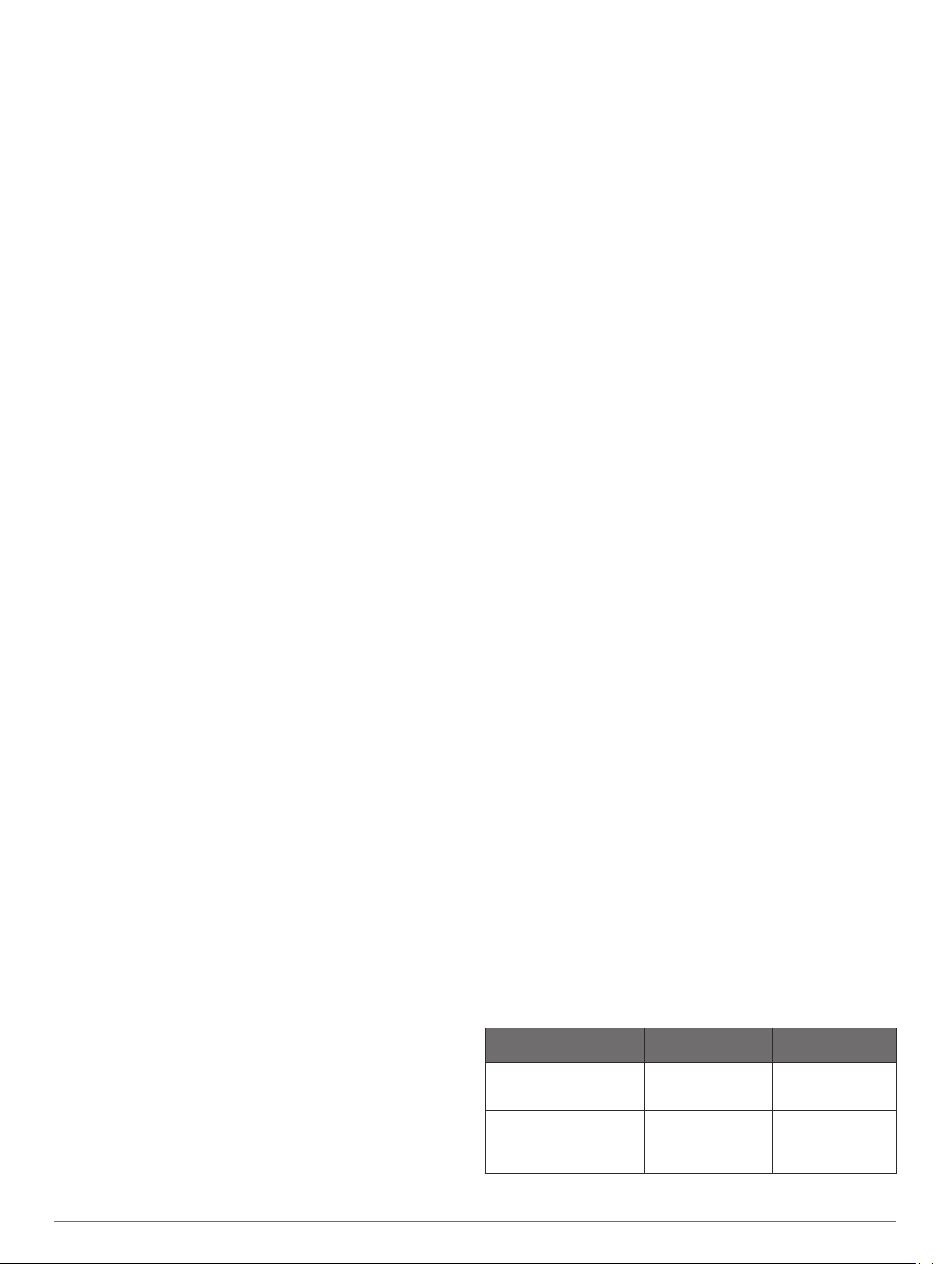
Používání metronomu
Funkce metronomu přehrává v pravidelném rytmu tóny
a pomáhá vám tak zlepšovat vaši výkonnost tréninkem při
rychlejší, pomalejší nebo konzistentnější kadenci.
POZNÁMKA: Tato funkce není k dispozici pro všechny aktivity.
V zobrazení hodinek stiskněte tlačítko START.
1
Vyberte aktivitu.
2
Přidržte tlačítko UP.
3
Vyberte nastavení aktivity.
4
Vyberte možnost Metronom > Stav > Zapnuto.
5
Vyberte možnost:
6
• Vyberte možnost Tepy za minutu a zadejte hodnotu
založenou na kadenci, kterou chcete udržet.
• Vyberte možnost Frekvence upozornění, pokud chcete
přizpůsobit frekvenci tepů.
• V nabídce Zvuky si můžete přizpůsobit tón a vibrace
metronomu.
V případě potřeby vyberte možnost Zobrazit náhled
7
a poslechněte si funkci metronomu ještě před zahájením
běhu.
Jděte si zaběhat (Jdeme běhat, strana 2).
8
Metronom se spustí automaticky.
Chcete-li při běhu zobrazit obrazovku metronomu, stiskněte
9
tlačítko UP nebo DOWN.
V případě potřeby podržte tlačítko UP a změňte nastavení
10
metronomu.
Nastavení uživatelského profilu
Můžete aktualizovat nastavení pro pohlaví, rok narození, výšku,
hmotnost a zóny srdečního tepu. Zařízení pomocí těchto údajů
vypočítává přesné údaje o tréninku.
Podržte prst na UP.
1
Stiskněte tlačítko Nastavení > Uživatelský profil.
2
Vyberte možnost.
3
Cíle aktivit typu fitness
Znalost vlastních rozsahů srdečního tepu vám může pomoci
měřit a zvyšovat svou kondici za předpokladu porozumění a
aplikace uvedených principů.
• Váš srdeční tep je dobrým měřítkem intenzity cvičení.
• Trénink v určitém rozsahu srdečního tepu vám pomůže zvýšit
výkonnost vašeho kardiovaskulárního systému.
Znáte-li svůj maximální srdeční tep, můžete pomocí tabulky
(Výpočty rozsahů srdečního tepu, strana 7) určit rozsah
srdečního tepu nejvhodnější pro vaše kondiční cíle.
Pokud svůj maximální srdeční tep neznáte, použijte některý
z kalkulátorů dostupných na síti Internet. Změření maximálního
srdečního tepu také nabízejí některá zdravotnická střediska.
Výchozí maximální srdeční tep je 220 minus váš věk.
Rozsahy srdečního tepu
Mnoho sportovců využívá rozsahy srdečního tepu pro měření a
zvyšování výkonnosti kardiovaskulárního systému a zvýšení své
kondice. Rozsah srdečního tepu je nastavený rozsah počtu
srdečních stahů za minutu. Existuje pět běžně uznávaných
rozsahů srdečního tepu, které jsou očíslovány od 1 do 5 podle
vzrůstající intenzity. Rozsahy srdečního tepu se vypočítávají
jako procentní hodnota vašeho maximálního srdečního tepu.
Nastavení zón srdečního tepu
Zařízení používá informace profilu uživatele z výchozího
nastavení pro určení vašich výchozích zón srdečního tepu.
Můžete si nastavit samostatné zóny pro různé sportovní profily,
například běh, cyklistiku nebo plavání. Pokud chcete získat
nejpřesnější data o kaloriích, nastavte svůj maximální srdeční
tep. Můžete rovněž nastavit každou zónu srdečního tepu
a zadat svůj klidový srdeční tep ručně. Zóny můžete upravit
ručně v zařízení nebo pomocí účtu Garmin Connect.
Přidržte tlačítko UP.
1
Vyberte možnost Nastavení > Uživatelský profil > Srdeční
2
tep.
Vyberte možnost Maximální ST a zadejte maximální srdeční
3
tep.
Pomocí funkce Automatické zjištění můžete automaticky
zaznamenat maximální srdeční tep během aktivity
(Automatická detekce hodnot výkonu, strana 11).
Vyberte možnost LP > Zadat ručně a zadejte srdeční tep
4
laktátového prahu.
Můžete také provést řízený test pro určení vašeho
laktátového prahu (Laktátový práh, strana 13). Pomocí
funkce Automatické zjištění můžete automaticky zaznamenat
svůj laktátový práh během aktivity (Automatická detekce
hodnot výkonu, strana 11).
Vyberte možnost Klidový ST a zadejte klidový srdeční tep.
5
Můžete použít průměrnou klidovou hodnotu srdečního tepu
změřenou zařízením nebo si nastavit vlastní.
Vyberte možnost Zóny: > Podle.
6
Vyberte možnost:
7
• Pokud vyberete možnost Tepy za minutu, můžete
prohlížet a upravovat zóny v tepech za minutu.
• Pokud vyberete možnost %maximálního ST, můžete
prohlížet a upravit zóny jako procento svého maximálního
srdečního tepu.
• Pokud vyberete možnost % RST, můžete prohlížet
a upravit zóny jako procento své rezervy srdečního tepu
(maximální srdeční tep minus klidový srdeční tep).
• Pokud vyberete možnost %LP, můžete prohlížet a upravit
zóny jako procento srdečního tepu laktátového prahu.
Vyberte zónu a zadejte hodnotu pro každou zónu.
8
Vyberte možnost Přidat srdeční tep pro sport a vyberte
9
profil sportu, pro který chcete přidat samostatnou zónu
(volitelné).
Pomocí kroků 3 až 8 můžete přidat další zóny srdečního
10
tepu.
Nastavení zón srdečního tepu zařízením
Výchozí nastavení umožňují zařízení rozpoznat maximální
srdeční tep a nastavit zóny srdečního tepu jako procento
maximálního srdečního tepu.
• Ujistěte se, že jsou vaše nastavení uživatelského profilu
přesná (Nastavení uživatelského profilu, strana 7).
• Se snímačem srdečního tepu (hrudním či na zápěstí) běhejte
častěji.
• Vyzkoušejte několik tréninkových plánů pro tepovou
frekvenci, které jsou dostupné ve vašem účtu Garmin
Connect.
• Ve vašem účtu Garmin Connect si prohlédněte své trendy
srdečního tepu a čas v jednotlivých zónách.
Výpočty rozsahů srdečního tepu
Rozsah % maximálního
srdečního tepu
1 50–60 % Uvolněné, lehké
2 60–70 % Pohodlné tempo,
Vnímaná námaha Výhody
tempo, rytmické
dýchání
mírně hlubší
dýchání, je možné
konverzovat
Aerobní trénink
základní úrovně,
snižuje stres
Základní kardiovaskulární trénink,
vhodné regenerační
tempo
Trénink 7
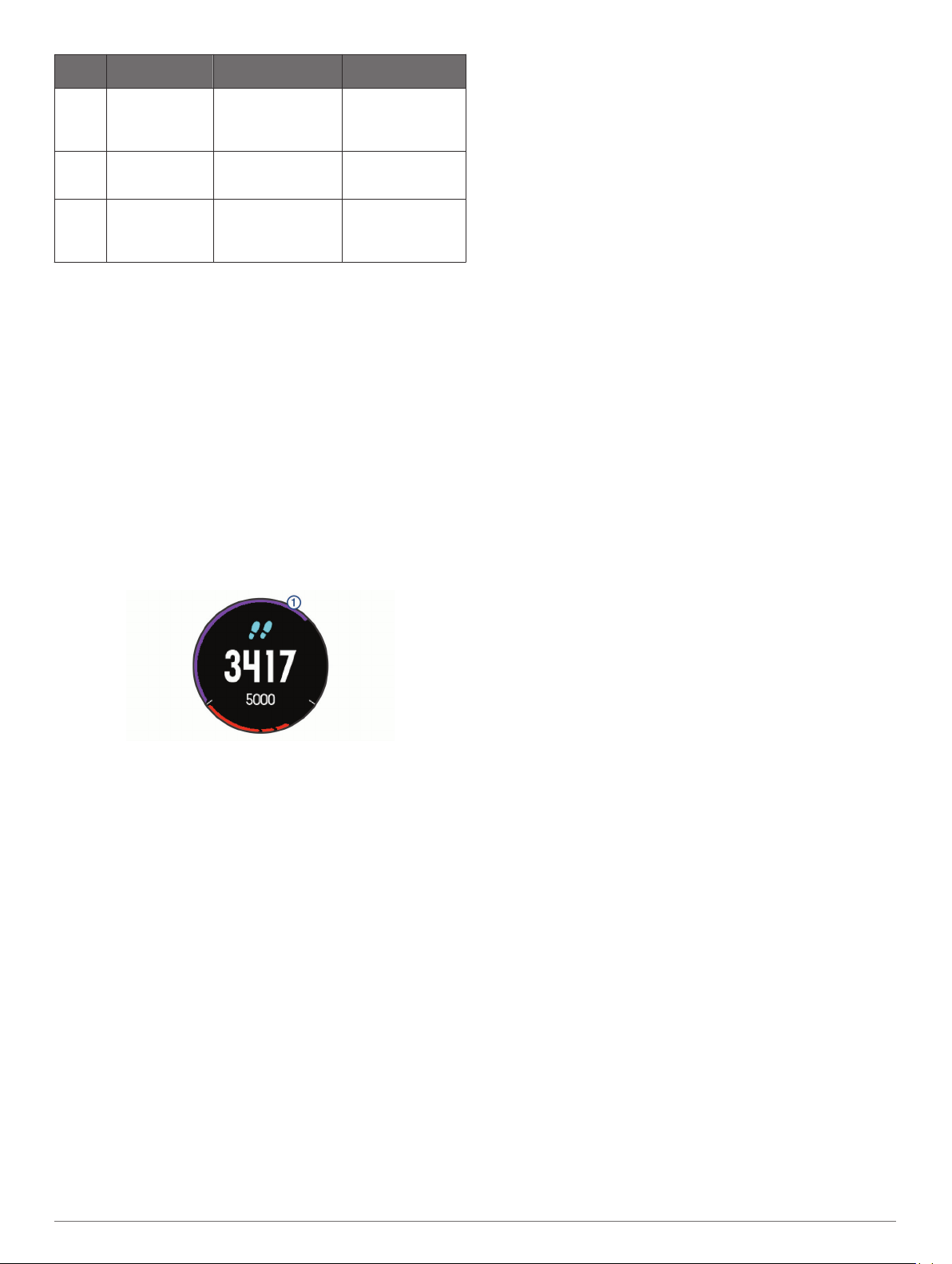
Rozsah % maximálního
srdečního tepu
3 70–80 % Střední tempo,
4 80–90 % Rychlé tempo, mírně
5 90–100 % Tempo sprintu,
Vnímaná námaha Výhody
udržování
konverzace je
obtížnější
nepohodlné,
intenzivní dýchání
neudržitelné po delší
dobu, namáhavé
dýchání
Zvýšená aerobní
kapacita, optimální
kardiovaskulární
trénink
Zvýšená anaerobní
kapacita a hranice,
zvýšená rychlost
Anaerobní a svalová
vytrvalost, zvýšená
výkonnost
Sledování aktivity
Funkce sledování aktivity zaznamenává počet kroků za den,
uraženou vzdálenost, minuty intenzivní aktivity, počet
vystoupaných pater, spálené kalorie a statistiky spánku pro
každý zaznamenaný den. Vaše spálené kalorie (kCal) zahrnují
váš základní metabolismus a kalorie (kCal) spálené při
aktivitách.
Počet kroků, který jste ušli za den, se zobrazí v doplňku kroků.
Počet kroků je pravidelně aktualizován.
Podrobnější informace o sledování aktivit a přesnosti metrik
kondice naleznete na stránce garmin.com/ataccuracy.
Automatický cíl
Zařízení automaticky vytváří denní cílový počet kroků na
základě vašich předchozích úrovní aktivity. Během vašeho
pohybu v průběhu dne zařízení zobrazuje, jak se blížíte ke
svému cílovému počtu kroků À.
Jestliže se rozhodnete, že funkci automatického cíle používat
nechcete, můžete si nastavit vlastní cílový počet kroků na svém
účtu Garmin Connect.
Používání výzvy k pohybu
Dlouhodobé sezení může vyvolat nežádoucí změny
metabolického stavu. Výzva k pohybu vám připomíná, abyste se
nepřestali hýbat. Po hodině neaktivity se zobrazí výzva Pohyb! a
červená lišta. Po každých 15 minutách neaktivity se zobrazí
další dílek. Pokud jsou zapnuté tóny, zařízení také pípne nebo
zavibruje (Nastavení systému, strana 24).
Výzvu k pohybu resetujete tím, že se krátce projdete
(alespoň pár minut).
Sledování spánku
Zařízení automaticky rozpozná spánek a sleduje vaše pohyby
v běžné době spánku. V uživatelském nastavení účtu Garmin
Connect si můžete nastavit běžnou dobu spánku. Statistiky
spánku sledují počet hodin spánku, úroveň spánku a pohyby ve
spánku. Statistiky spánku si můžete zobrazit ve svém účtu
Garmin Connect.
POZNÁMKA: Krátká zdřímnutí se do statistik spánku nepočítají.
Můžete si nastavit režim Nerušit, kdy jsou vypnuta upozornění
a oznámení s výjimkou alarmů (Použití režimu Nerušit,
strana 8).
Používání automatického sledování spánku
Používejte zařízení během spánku.
1
Nahrajte data o sledování spánku na webové stránce Garmin
2
Connect (Garmin Connect, strana 18).
Statistiky spánku si můžete zobrazit ve svém účtu Garmin
Connect.
Použití režimu Nerušit
Můžete si nastavit režim Nerušit, kdy je vypnuto podsvícení
a nezasílají se oznámení pomocí tónů a vibrací. Tento režim
můžete například používat v noci nebo při sledování filmů.
POZNÁMKA: V uživatelském nastavení účtu Garmin Connect si
můžete nastavit běžnou dobu spánku. V nastavení systému si
můžete aktivovat možnost Doba spánku. Zařízení pak bude
během vaší pravidelné doby spánku automaticky přecházet do
režimu Nerušit (Nastavení systému, strana 24).
Přidržte tlačítko LIGHT.
1
Vyberte možnost Nerušit.
2
Minuty intenzivní aktivity
Zdravotní organizace, například U.S. Centers for Disease
Control and Prevention, American Heart Association® nebo
Světová zdravotnická organizace (WHO), doporučují pro
zlepšení zdraví týdně 150 minut středně intenzivního pohybu
(například rychlá chůze), nebo 75 minut intenzivního pohybu
(například běh).
Zařízení sleduje intenzitu vaší aktivity a zaznamenává dobu,
kterou se věnujete střední a intenzivní aktivitě (pro posouzení
intenzity aktivity jsou nutná data o srdečním tepu). Každá
střední nebo intenzivní aktivita, které se věnujete souvisle
alespoň po dobu 10 minut, se do vašeho týdenního souhrnu
započítává. Zařízení započítává minuty střední aktivity společně
s minutami intenzivní aktivity. Při sčítání se počet minut
intenzivní aktivity zdvojnásobuje.
Minuty intenzivní aktivity
Vaše zařízení Forerunner vypočítává minuty intenzivní aktivity
porovnáním srdečního tepu s vaší průměrnou klidovou
hodnotou. Pokud měření srdečního tepu vypnete, zařízení
analyzuje počet kroků za minutu a aktivitu označí jako střední.
• Přesnějšího výpočtu minut intenzivní aktivity dosáhnete,
spustíte-li záznam aktivity.
• Věnujte se střední nebo intenzivní aktivitě souvisle po dobu
alespoň 10 minut.
• Abyste získali co nejpřesnější hodnoty klidového srdečního
tepu, noste zařízení ve dne i v noci.
Události Garmin Move IQ
Funkce Move IQ automaticky detekuje vzorce aktivit, například
chůzi, běh, jízdu na kole, plavání nebo trénink na eliptickém
trenažéru, které trvají alespoň 10 minut. Typ události a délku
jejího trvání si můžete zobrazit na časové ose Garmin Connect,
nezobrazuje se však v seznamu aktivit, zprávách a příspěvcích.
Pokud máte zájem o větší přesnost, můžete na svém zařízení
zaznamenávat aktivitu s měřením času.
™
Nastavení sledování aktivity
Přidržte UP a vyberte možnost Nastavení > Sledování aktivity.
Stav: Vypne funkce sledování aktivity.
Výzva pohybu: Slouží k zobrazení zprávy a výzvy k pohybu na
ciferníku digitálních hodinek a obrazovce s kroky. Jestliže
jsou zapnuty zvukové tóny, zařízení také zapípá nebo
zavibruje (Nastavení systému, strana 24).
Upozornění na cíl: Umožňuje zapnutí nebo vypnutí upozornění
na cíl nebo jeho vypnutí pouze během aktivit. Upozornění na
cíl jsou k dispozici u denního počtu kroků a vystoupaných
pater a u počtu minut intenzivní aktivity za týden.
8 Sledování aktivity

Move IQ: Umožňuje zapnutí a vypnutí událostí Move IQ.
Vypnutí sledování aktivity
Když vypnete sledování aktivity, přestane se zaznamenávat
počet kroků a vystoupaných pater, minuty intenzivní aktivity,
průběh spánku a aktivity Move IQ.
Podržte prst na UP.
1
Vyberte možnost Nastavení > Sledování aktivity > Stav >
2
Vypnuto.
Funkce pro srdeční tep
Zařízení Forerunner je vybaveno snímačem srdečního tepu na
zápěstí a je také kompatibilní s hrudními snímači ANT+®. Údaje
o tepové frekvenci odečítané na zápěstí si můžete zobrazit
v doplňku srdečního tepu. Pokud jsou k dispozici údaje
o srdečním tepu ze zápěstí i ze snímače ANT+, zařízení použije
údaje ze snímače ANT+.
Sledování tepové frekvence na zápěstí
Pozice zařízení při měření tepové frekvence
• Noste zařízení Forerunner upevněné nad zápěstními kostmi.
POZNÁMKA: Nošení zařízení by mělo být pohodlné, mělo by
však zároveň být řádně připevněné a nemělo by se při běhu
nebo cvičení hýbat.
POZNÁMKA: Snímač srdečního tepu je umístěn na zadní
straně zařízení.
• Další informace o měření srdečního tepu na zápěstí
naleznete v části Tipy pro nepravidelná data srdečního tepu,
strana 9.
• Podrobnější informace o přesnosti měření srdečního tepu na
zápěstí naleznete na adrese garmin.com/ataccuracy.
Tipy pro nepravidelná data srdečního tepu
Pokud jsou data srdečního tepu nepravidelná nebo se
nezobrazují, můžete využít tyto tipy.
• Než si zařízení nasadíte, umyjte si ruku a dobře ji osušte.
• Nepoužívejte na pokožce pod zařízením opalovací krém,
pleťovou vodu nebo repelent.
• Dbejte na to, aby nedošlo k poškrábání snímače srdečního
tepu na zadní straně zařízení.
• Noste zařízení upevněné nad zápěstními kostmi. Řemínek
utáhněte těsně, ale pohodlně.
• Než zahájíte aktivitu, počkejte, až se ikona vybarví.
• Dopřejte si 5 až 10 minut na zahřátí a zjistěte svůj tep, než
začnete se samotnou aktivitou.
POZNÁMKA: Je-li venku chladno, rozehřejte se uvnitř.
• Po každém tréninku zařízení opláchněte pod tekoucí vodou.
Prohlížení doplňku tepové frekvence
Doplněk zobrazuje vaši momentální tepovou frekvenci v tepech
za minutu (bpm) a graf srdečního tepu za uplynulé 4 hodiny.
V zobrazení hodinek stiskněte tlačítko DOWN.
1
Průměrné klidové hodnoty srdečního tepu za posledních
2
7 dní zobrazíte stisknutím tlačítka START.
Přenos dat srdečního tepu do zařízení
Údaje o srdečním tepu můžete vysílat ze zařízení Forerunner a
sledovat je na vhodném spárovaném zařízení
POZNÁMKA: Přenos dat srdečního tepu snižuje výdrž baterie.
V doplňku srdečního tepu přidržte tlačítko UP.
1
Vyberte nabídku Možnosti > Sdílení srdečního tepu.
2
Zařízení Forerunner spustí přenos dat srdečního tepu a
zobrazí se ikona .
POZNÁMKA: Během přenosu dat srdečního tepu z doplňku
sledování srdečního tepu lze zobrazit pouze tento doplněk.
Spárujte zařízení Forerunner se svým kompatibilním
3
zařízením Garmin ANT+.
POZNÁMKA: Pokyny pro párování se u každého
kompatibilního zařízení Garmin liší. Další informace
naleznete v návodu k obsluze.
TIP: Chcete-li přenos dat ukončit, stiskněte libovolné tlačítko
a vyberte možnost Ano.
Vysílání údajů o srdečním tepu během aktivity
Zařízení Forerunner můžete nastavit tak, aby po zahájení
aktivity automaticky začalo vysílat údaje o srdečním tepu.
Můžete například během jízdy na kole přenášet údaje do
zařízení Edge® nebo je během aktivity vysílat do akční kamery
VIRB.
POZNÁMKA: Přenos dat srdečního tepu snižuje výdrž baterie.
V doplňku srdečního tepu přidržte tlačítko UP.
1
Vyberte nabídku Možnosti > Vysílání během aktivity.
2
Začněte s aktivitou (Spuštění aktivity, strana 2).
3
Zařízení Forerunner spustí přenos dat srdečního tepu na
pozadí.
POZNÁMKA: Zařízení nenabízí žádný indikátor toho, že
během aktivity probíhá přenos dat o srdečním tepu.
V případě potřeby spárujte zařízení Forerunner se svým
4
kompatibilním zařízením Garmin ANT+.
POZNÁMKA: Pokyny pro párování se u každého
kompatibilního zařízení Garmin liší. Další informace
naleznete v návodu k obsluze.
TIP: Přenos dat o srdečním tepu vypnete ukončením aktivity
(Zastavení aktivity, strana 3).
Garmin
Garmin.
®
Vypnutí snímače srdečního tepu na zápěstí
Výchozí hodnota Srdeční tep na zápěstí je nastavena na
Automaticky. Zařízení využívá snímač srdečního tepu na
zápěstí automaticky, pokud není připojen snímač srdečního tepu
ANT+.
V doplňku srdečního tepu přidržte tlačítko UP.
1
Vyberte položku Možnosti > Stav > Vypnuto.
2
Dynamika běhu
Můžete použít kompatibilní zařízení Forerunner spárované
s příslušenstvím HRM-Run™ nebo jiným zařízením pro měření
dynamiky běhu, abyste získali zpětnou vazbu o své běžecké
formě v reálném čase. Pokud bylo vaše zařízení Forerunner
dodáno s příslušenstvím HRM-Run , jsou již zařízení spárována.
Funkce pro srdeční tep 9

Modul pro měření dynamiky běhu je vybaven akcelerometrem,
který měří pohyby trupu a počítá šest metrik běhu.
Kadence: Kadence je počet kroků za minutu. Zobrazuje celkový
počet kroků (pravou a levou nohou dohromady).
Vertikální oscilace: Vertikální oscilace je odraz při běhu.
Zobrazuje vertikální pohyb vašeho trupu měřený
Stiskněte tlačítko START a zvolte běžeckou aktivitu.
1
Stiskněte tlačítko START.
2
Nyní můžete běžet.
3
Chcete-li zobrazit svou metriku, přejděte na obrazovky
4
dynamiky běhu.
v centimetrech.
Doba kontaktu se zemí: Doba kontaktu se zemí představuje
dobu, kterou při běhu strávíte během každém kroku na zemi.
Měří se v milisekundách.
POZNÁMKA: Během chůze není doba kontaktu se zemí a
vyvážení k dispozici.
Vyváženost doby kontaktu se zemí: Vyváženost doby
kontaktu se zemí zobrazuje poměr kontaktu se zemí u levé a
pravé nohy. Zobrazuje se hodnota v procentech. Na displeji
je například hodnota 53,2 se šipkou doleva nebo doprava.
Délka kroku: Délka kroku je vzdálenost od jednoho došlápnutí
ke druhému. Měří se v metrech.
Vertikální poměr: Vertikální poměr je poměr výšky kroku k jeho
délce. Zobrazuje se hodnota v procentech. Nižší hodnota
obvykle označuje lepší běžeckou formu.
Trénink s využitím dynamiky běhu
Před zobrazením dynamiky běhu si musíte nasadit příslušenství
HRM-Run, HRM-Tri™ nebo Running Dynamics Pod a spárovat je
se zařízením (Párování snímačů ANT+, strana 20).
V případě potřeby podržte tlačítko UP pro úpravu zobrazení
5
dat dynamiky běhu.
Pokud byl součástí balení vašeho zařízení Forerunner snímač
srdečního tepu, jsou obě zařízení již spárována a zařízení
Forerunner je nastaveno na zobrazení dynamiky běhu.
Barevná měřidla a data dynamiky běhu
Na obrazovkách dynamiky běhu se zobrazuje barevné měřidlo pro primární metriku. Jako primární metriku můžete zobrazit kadenci,
vertikální oscilaci, dobu kontaktu se zemí, vyváženost doby kontaktu se zemí nebo vertikální poměr. Na barevném měřidle je vidět
porovnání vašich dat dynamiky běhu s údaji ostatních běžců. Barevné zóny jsou založeny na percentilech.
Garmin provedl průzkum u mnoha běžců různých úrovní. Hodnoty dat v červené nebo oranžové zóně jsou typické pro méně
zkušené nebo pomalejší běžce. Hodnoty dat v zelené, modré nebo fialové zóně jsou typické pro zkušenější nebo rychlejší běžce. U
zkušenějších běžců bývá obvyklý kratší kontakt se zemí, nižší vertikální oscilace, nižší vertikální poměr a vyšší kadence než u méně
zkušených běžců. Vyšší běžci však obvykle mají mírně pomalejší kadenci, delší krok a mírně vyšší vertikální oscilaci. Vertikální
poměr je vertikální oscilace vydělená délkou kroku. Není zde korelace s výškou.
Další informace o dynamice běhu získáte na webové stránce www.garmin.com/runningdynamics. Další teorie a výklady dat
dynamiky běhu lze získat vyhledáním respektovaných publikací a webových stránek věnovaných běhu.
Barevná zóna Percentil v zóně Rozsah kadence Rozsah doby kontaktu se zemí
Fialová > 95 > 183 kroků za minutu < 218 ms
Modrá 70–95 174–183 kroků za minutu 218–248 ms
Zelená 30–69 164–173 kroků za minutu 249–277 ms
Oranžová 5–29 153–163 kroků za minutu 278–308 ms
Červená < 5 < 153 kroků za minutu > 308 ms
Data vyváženosti doby kontaktu se zemí
Vyváženost doby kontaktu se zemí měří symetrii běhu a zobrazuje se jako procentní hodnota celkové doby kontaktu se zemí.
Například hodnota 51,3 % se šipkou směřující vlevo znamená, že se běžec více dotýká země levou nohou. Pokud se na datové
obrazovce zobrazují dvě čísla, například 48–52, 48 % je levá noha a 52 % je pravá noha.
Barevná zóna Červená Oranžová Zelená Oranžová Červená
Symetrie Špatné Uspokojivé Dobré Uspokojivé Špatné
Procento ostatních běžců < 5 > 25 % 40 % > 25 % < 5
Vyváženost doby kontaktu se zemí > 52,2 % 50,8–52,2 % 50,7% L – 50,7 % P 50,8–52,2 % P > 52,2% P
Při vývoji a testování dynamiky běhu tým Garmin zjistil korelaci mezi zraněními a větší nerovnováhou u určitých běžců. U množství
běžců se kontakt se zemí začne více odlišovat od ideálního poměru 50–50 při běhu do kopce nebo z kopce. Většina trenérů se
shoduje na tom, že nejoptimálnější běh je symetrický. Elitní běžci mívají rychlejší a vyváženější krok.
Při běhu můžete sledovat barevné měřidlo nebo datové pole nebo si prohlédnout shrnutí vašeho účtu Garmin Connect po skončení
běhu. Stejně jako u ostatních dat dynamiky běhu platí, že vyvážení doby kontaktu se zemí je kvantitativní měření, které pomáhá
dozvědět se více o vaší běžecké formě.
10 Funkce pro srdeční tep

Data vertikální oscilace a vertikálního poměru
Rozsahy dat pro vertikální oscilaci a vertikální poměr se nepatrně liší v závislosti na snímači a podle toho, zda je umístěn na hrudi
(příslušenství HRM-Tri nebo HRM-Run) nebo u pasu (příslušenství Running Dynamics Pod).
Barevná zóna Percentil v zóně Rozsah vertikální oscilace
na hrudi
Fialová > 95 < 6,4 cm < 6,8 cm < 6,1 % < 6,5 %
Modrá 70–95 6,4–8,1 cm 6,8–8,9 cm 6,1–7,4 % 6,5–8,3 %
Zelená 30–69 8,2–9,7 cm 9,0–10,9 cm 7,5–8,6 % 8,4–10,0 %
Oranžová 5–29 9,8–11,5 cm 11,0–13,0 cm 8,7–10,1 % 10,1–11,9 %
Červená < 5 > 11,5 cm > 13,0 cm > 10,1 % > 11,9 %
Rozsah vertikální
oscilace u pasu
Vertikální poměr na hrudi Vertikální poměr u pasu
Tipy pro chybějící data dynamiky běhu
Jestliže se data dynamiky běhu nezobrazují, můžete vyzkoušet
tyto tipy.
• Zkontrolujte, zda máte funkční zařízení pro měření dynamiky
běhu, například HRM-Run .
Příslušenství s běžeckou dynamikou mají na přední straně
modulu.
• Podle pokynů znovu spárujte zařízení pro měření dynamiky
běhu se zařízením Forerunner.
• Pokud se namísto dat dynamiky běhu zobrazují pouze nuly,
ujistěte se, zda nosíte zařízení pro měření dynamiky běhu
správnou stranou nahoru.
POZNÁMKA: Doba kontaktu se zemí a vyváženost se
zobrazuje pouze při běhu. Během chůze ji nelze vypočítat.
Měření výkonu
Údaje o měření výkonu jsou odhadované hodnoty, které vám
pomohou pochopit váš výkon při tréninku nebo závodu. Tyto
údaje vyžadují provedení několika aktivit s měřením srdečního
tepu na zápěstí nebo kompatibilním snímačem srdečního tepu.
Tyto odhady jsou poskytovány a podporovány společností
Firstbeat. Další informace naleznete na webové stránce
www.garmin.com/physio.
POZNÁMKA: Napoprvé se odhady mohou jevit jako nepřesné.
Zařízení potřebuje několik aktivit, aby získalo informace o vaší
výkonnosti.
Stav tréninku: Stav tréninku ukazuje vliv tréninku na vaši
kondici a výkon. Stav tréninku se posuzuje na základě změn
tréninkové zátěže a hodnot VO2 max. v průběhu delšího
časového rozmezí.
VO2 Max.: Hodnota VO2 Max. představuje maximální objem
kyslíku (v milimetrech), který můžete spotřebovat za minutu
na kilogram tělesné hmotnosti při maximálním výkonu.
Doba regenerace: Doba regenerace ukazuje, kolik času zbývá
do úplné tělesné regenerace, kdy budete připraveni na další
intenzivní trénink.
Tréninková zátěž: Tréninková zátěž je souhrn hodnot
nadměrné spotřeby kyslíku po fyzickém výkonu (EPOC) za
posledních 7 dní. Hodnota EPOC představuje odhad toho,
kolik energie vaše tělo potřebuje, aby se po aktivitě zotavilo.
Předpokládané závodní časy: Vaše zařízení používá odhad
maximální hodnoty VO2 (využití kyslíku) a zdroje
zveřejněných dat k poskytnutí cílového závodního času na
základě vaší momentální formy. Tato projekce rovněž
předpokládá, že jste absolvovali náležitý trénink pro tento
závod.
Test zátěže VST: Test variability srdečního tepu (VST) vyžaduje
hrudní snímač srdečního tepu Garmin. Zařízení měří
odchylky tepové frekvence při klidovém postoji po dobu
3 minut. Tato hodnota vyjadřuje celkovou úroveň stresu. Měří
se na stupnici od 1 do 100; nižší hodnota označuje nižší
stres.
Zhodnocení výkonu: Zhodnocení výkonu je posouzení vašeho
aktuálního stavu po 6 až 20 minutách aktivity. Tuto hodnotu
je možné přidat jako datové pole, abyste si ji mohli kdykoli
v průběhu aktivity zobrazit. Jedná se o porovnání vaší
aktuální kondice s průměrným stavem.
Laktátový práh: Laktátový práh vyžaduje hrudní snímač
srdečního tepu. Laktátový práh představuje bod, kdy se vaše
svaly začnou rychle unavovat. Zařízení měří laktátový práh
na základě hodnoty srdečního tepu a tempa.
Vypnutí oznámení výkonu
Oznámení výkonu jsou ve výchozím nastavení zapnuta. Některá
oznámení výkonu jsou upozornění, která se zobrazí po
dokončení aktivity. Některá oznámení výkonu se zobrazí
v průběhu aktivity nebo pokud dosáhnete nové hodnoty,
například nový odhad hodnoty VO2 max.
Přidržte tlačítko UP.
1
Vyberte možnost Nastavení > Fyziologické metriky >
2
Oznámení výkonu.
Vyberte možnost.
3
Automatická detekce hodnot výkonu
Ve výchozím nastavení se zapne funkce Automatické zjištění.
Zařízení může během aktivity automaticky sledovat váš
maximální srdeční tep a laktátový práh.
POZNÁMKA: Zařízení sleduje maximální srdeční tep pouze
tehdy, když je váš srdeční tep vyšší než hodnota nastavená ve
vašem uživatelském profilu.
Přidržte tlačítko UP.
1
Vyberte možnost Nastavení > Fyziologické metriky >
2
Automatické zjištění.
Vyberte možnost.
3
Stav tréninku
Stav tréninku ukazuje vliv tréninku na úroveň vaší kondice a na
výkon. Stav tréninku se posuzuje na základě změn tréninkové
zátěže a hodnot VO2 max. v průběhu delšího časového
rozmezí. Na základě hodnoty stavu tréninku můžete plánovat
další tréninky a zlepšovat si aktuální fyzickou kondici.
Stoupající: Stoupající stav znamená, že jste v ideálních
podmínkách pro závod. Snížení tréninkové zátěže, které jste
v nedávné době provedli, umožňuje vašemu tělu regenerovat
a dobře se vyrovnat s předchozím tréninkem. Dobře si vše
naplánujte, protože aktuální stoupající stav lze udržet pouze
krátkou dobu.
Produktivní: Vaše aktuální tréninková zátěž posouvá vaši
fyzickou kondici a výkon správným směrem. Abyste si
Funkce pro srdeční tep 11

fyzickou kondici udrželi, měli byste vkládat do tréninku
i období regenerace.
Udržování: Aktuální tréninková zátěž je dostatečná pro udržení
aktuální fyzické kondice. Pokud chcete vidět zlepšení,
přidejte si další cvičební aktivity nebo zvyšte objem tréninku.
Regenerace: Lehčí tréninková zátěž umožňuje regeneraci těla,
která je nezbytná při delších obdobích intenzivního tréninku.
Až se budete cítit připraveni, můžete tréninkovou zátěž zase
zvýšit.
Neproduktivní: Vaše tréninková zátěž je na dobré úrovni,
fyzická kondice vám však klesá. Vaše tělo může mít potíže
s odpočinkem. Zaměřte se na celkové zdraví, například stres,
výživu nebo odpočinek.
Podtrénování: K podtrénování dochází v případě, pokud po
dobu týdne nebo déle trénujete výrazně méně než obvykle.
Tento stav má negativní vliv na vaši fyzickou kondici. Pokud
chcete vidět zlepšení, zvyšte tréninkovou zátěž.
Nadměrná: Vaše tréninková zátěž je příliš vysoká, což je
kontraproduktivní. Vaše tělo si potřebuje odpočinout. Zařaďte
si do rozvrhu lehčí trénink a umožněte tělu regeneraci.
Žádný stav: Aby mohlo zařízení stav tréninku určit, musí mít
záznamy o jednom či dvou týdnech vašeho tréninku včetně
aktivit běhu nebo cyklistiky s měřením hodnoty VO2 max.
Tipy, jak získat stav tréninku
Pro maximální využití funkce stavu tréninku můžete vyzkoušet
následující tipy.
• Běhejte venku alespoň dvakrát týdně s měřením srdečního
tepu nebo jezděte na kole alespoň dvakrát týdně s měřením
srdečního tepu a výkonu.
Stav tréninku by měl být k dispozici poté, co používáte
zařízení po dobu jednoho týdne.
• Zaznamenávejte na tomto zařízení všechny vaše aktivity
a poskytněte mu tak informace o vašem výkonu.
Informace o odhadech hodnoty VO2 Max.
Hodnota VO2 Max. představuje maximální objem kyslíku
(v milimetrech), který můžete spotřebovat za minutu na kilogram
tělesné hmotnosti při maximálním výkonu. Jednoduše řečeno,
hodnota VO2 Max. je ukazatelem sportovní zdatnosti a se
zlepšující se kondicí by se měla zvyšovat. Aby mohlo zařízení
Forerunner zobrazovat odhady hodnoty VO2 max., musí mít
k dispozici hodnoty srdečního tepu měřené na zápěstí nebo
pomocí hrudního snímače.
Váš odhad hodnoty VO2 Max. se zobrazuje jako číslo a poloha
na barevném měřidle.
Fialová Vynikající
Modrá Velmi dobré
Zelená Dobré
Oranžová Uspokojivé
Červená Špatné
Data VO2 Max. poskytuje společnost FirstBeat. Analýza
parametru VO2 Max. je poskytována se svolením institutu The
Cooper Institute®. Další informace naleznete v příloze
(Standardní poměry hodnoty VO2 maximální, strana 31) a na
stránkách www.CooperInstitute.org.
Doba regenerace
Zařízení Garmin můžete používat v kombinaci se snímačem
srdečního tepu (na zápěstí nebo hruď) a zobrazit si, kolik času
vám zbývá do úplné regenerace, po které budete připraveni na
další náročný trénink.
POZNÁMKA: Doporučení doby regenerace využívá odhad
hodnoty VO2 max. a zpočátku se může zdát nepřesné. Zařízení
potřebuje několik aktivit, aby získalo informace o vaší
výkonnosti.
Doba regenerace se zobrazí okamžitě po dokončení aktivity.
Čas se odpočítává do chvíle, kdy bude optimální zahájit další
tvrdý trénink.
Zobrazení doby regenerace
Pokud chcete získat co nejpřesnější odhad, dokončete
nastavení uživatelského profilu (Nastavení uživatelského profilu,
strana 7) a nastavte svůj maximální srdeční tep (Nastavení zón
srdečního tepu, strana 7).
Nyní můžete běžet.
1
Po běhu vyberte možnost Uložit.
2
Zobrazí se doba regenerace. Maximální doba jsou 4 dny.
POZNÁMKA: V zobrazení hodinek si můžete tlačítky UP
a DOWN zobrazit doplněk výkonu. Zvolením možnosti
START pak můžete procházet jednotlivé výsledky měření
výkonu a zobrazit si čas na regeneraci.
Obnovení srdečního tepu
Pokud při tréninku používáte kompatibilní snímač srdečního
tepu na zápěstí či na hruď, můžete si po každé aktivitě zjistit
hodnotu obnovení srdečního tepu. Tato hodnota určuje rozdíl
mezi srdečním tepem při tréninku a srdečním tepem dvě minuty
po jeho ukončení. Modelová situace: Po běžeckém tréninku
vypnete časovač. Vaše tepová frekvence je v tu chvíli 140 tepů/
min. Po dvou minutách odpočinku je vaše tepová frekvence
90 tepů/min. Hodnota obnovení srdečního tepu je tedy 50 tepů/
min. (140 mínus 90). Některé studie dávají hodnotu obnovení
srdečního tepu do souvislosti se zdravím vašeho srdce. Vyšší
čísla obvykle značí zdravější srdce.
TIP: Nejlepších výsledků dosáhnete, pokud se během
uvedených dvou minut nebudete vůbec pohybovat, aby zařízení
mohlo vaši hodnotu obnovení srdečního tepu vypočítat. Po
zobrazení této hodnoty můžete aktivitu uložit nebo zrušit.
Tréninková zátěž
Tréninková zátěž je hodnota objemu vašeho tréninku za
posledních sedm dní. Jedná se o souhrn hodnot nadměrné
spotřeby kyslíku po fyzickém výkonu (EPOC) za posledních
sedm dní. Graf ukazuje, zda je vaše aktuální zátěž nízká,
vysoká nebo v optimálním rozmezí, kdy si dokážete udržet nebo
zlepšovat fyzickou kondici. Optimální rozmezí se určuje na
základě vaší individuální fyzické kondice a tréninkové historie.
Pokud průměrná délka a intenzita vašich tréninků roste nebo
klesá, rozmezí je průběžně upravováno.
Zobrazení předpokládaných závodních časů
Pokud chcete získat co nejpřesnější odhad, dokončete
nastavení uživatelského profilu (Nastavení uživatelského profilu,
strana 7) a nastavte svůj maximální srdeční tep (Nastavení zón
srdečního tepu, strana 7).
Vaše zařízení používá odhad maximální hodnoty VO2
(Informace o odhadech hodnoty VO2 Max., strana 12) a zdroje
zveřejněných dat k poskytnutí cílového závodního času na
základě vaší momentální formy. Tato projekce rovněž
předpokládá, že jste absolvovali náležitý trénink pro tento závod.
POZNÁMKA: Napoprvé se projekce mohou jevit jako nepřesné.
Zařízení potřebuje několik běhů, aby získalo informace o vaší
běžecké výkonnosti.
Pomocí tlačítek UP nebo DOWN si zobrazíte doplněk
1
výkonu.
12 Funkce pro srdeční tep

Tlačítkem START můžete procházet jednotlivé výsledky
2
výkonu.
Vaše projektované závodní časy se zobrazí pro vzdálenosti
5 km, 10 km, půlmaraton a maraton.
Informace o funkci Training Effect
Funkce Training Effect měří dopad aktivity na vaši aerobní
a anaerobní kondici. Funkce Training Effect shromažďuje data
během aktivity. V průběhu aktivity se naměřené hodnoty funkce
Training Effect zvyšují a indikují, jak aktivita zlepšila vaši
fyzickou kondici. Celkový výsledek funkce Training Effect je
určen informacemi z vašeho profilu, srdečním tepem, délkou
a intenzitou vaší aktivity.
Hodnota Aerobní Training Effect používá váš srdeční tep pro
měření celkové intenzity cvičení vzhledem k vaší aerobní
kondici a ukazuje, zda si díky cvičení aktuální fyzickou kondici
udržujete nebo ji vylepšujete. Hodnoty EPOC získané během
cvičení jsou namapovány na různé hodnoty, které jsou důležité
pro vaši úroveň kondice a tréninkové zvyklosti. Rovnoměrné
cvičení se středním úsilím nebo cvičení s delšími intervaly (nad
180 sekund) má pozitivní vliv na aerobní metabolismus
a zlepšuje hodnotu Aerobní Training Effect.
Hodnota Anaerobní Training Effect posuzuje srdeční tep
a rychlost a určuje vliv cvičení na schopnost podávat výkon
s vysokou intenzitou. Získaná hodnota je založena na anaerobní
části hodnoty EPOC a na typu aktivity. Opakované intervaly
s vysoce intenzivní zátěží (10 až 120 sekund) budují anaerobní
kapacitu a zlepšují hodnotu Anaerobní Training Effect.
Je důležité vědět, že výsledné hodnoty funkce Training Effect
(0,0 až 5,0) se mohou v průběhu prvních několika aktivit zdát
abnormálně vysoké. Trvá několik aktivit, než se zařízení
adaptuje na vaši aerobní a anaerobní kondici.
Funkci Training Effect můžete přidat jako datové pole jedné
z vašich tréninkových obrazovek a sledovat vaše hodnoty
v průběhu aktivity.
Barevná zóna Training Effect Aerobní přínos Anaerobní
0,0 až 0,9 Žádný přínos Žádný přínos
1,0 až 1,9 Malý přínos Malý přínos
2,0 až 2,9 Udržuje aerobní
kondici.
3,0 až 3,9 Zlepšuje aerobní
kondici.
4,0 až 4,9 Výrazně
zlepšuje aerobní
kondici.
5,0 Příliš vysoký,
potenciálně
rizikový, s příliš
krátkým
odpočinkem.
přínos
Udržuje
anaerobní
kondici.
Zlepšuje
anaerobní
kondici.
Výrazně
zlepšuje
anaerobní
kondici.
Příliš vysoký,
potenciálně
rizikový, s příliš
krátkým
odpočinkem.
Technologii Training Effect a podporu k ní poskytuje společnost
Firstbeat Technologies Ltd. Další informace získáte na
webových stránkách www.firstbeat.com.
Zobrazení hodnoty Stress Score na základě variability srdečního tepu
Abyste mohli provést test zátěže variability srdečního tepu
(VST), musíte si nasadit Garmin hrudní snímač srdečního tepu
a spárovat ho se svým zařízením (Párování snímačů ANT+,
strana 20).
Hodnota Stress Score na základě VST je výsledkem
tříminutového testu, který se provádí v klidovém stoji, kdy
zařízení Forerunner analyzuje variabilitu srdečního tepu
a zjišťuje tak úroveň celkového stresu. Trénink, spánek, výživa
a celkový životní stres ovlivňují váš výkon. Škála hodnot Stress
Score je 1 až 100, kdy 1 je stav velmi nízkého stresu a 100 stav
velmi vysokého stresu. Znalost hodnoty Stress Score vám
pomůže rozhodnout, zda je vaše tělo připraveno na náročný
tréninkový běh nebo na cvičení jógy.
TIP: Společnost Garmin doporučuje měřit hodnotu Stress Score
před cvičením, a to přibližně ve stejnou dobu a za stejných
podmínek každý den. Předchozí výsledky si můžete zobrazit ve
svém Garmin Connect účtu.
Vyberte možnost START > DOWN > Zátěž VST > START.
1
Postupujte podle pokynů na obrazovce.
2
Zhodnocení výkonu
Když provozujete aktivitu běhu, funkce hodnocení kondice
analyzuje vaše tempo, srdeční tep a odchylky srdečního tepu,
aby v reálném čase vyhodnocovala vaši výkonnost v porovnání
s vaší průměrnou úrovní kondice. Je to zhruba vaše
procentuální odchylka od základní hodnoty VO2 max. v reálném
čase.
Zhodnocení výkonu se pohybuje na stupnici od –20 do +20. Po
prvních 6 až 20 minutách aktivity zařízení zobrazí vaše kondiční
skóre. Například skóre +5 znamená, že jste odpočatí, svěží a
můžete podat dobrý běžecký výkon. Zhodnocení výkonu můžete
přidat jako datové pole jedné z vašich tréninkových obrazovek
a sledovat vaši kondici v průběhu aktivity. Zhodnocení výkonu
může být také indikátor úrovně únavy, zejména ke konci
dlouhého tréninkového běhu.
POZNÁMKA: Zařízení potřebuje několik běhů se snímačem
srdečního tepu k získání odhadu hodnoty VO2 max. a změření
vaší běžecké kondice (Informace o odhadech hodnoty VO2
Max., strana 12).
Zobrazení hodnocení výkonu
Tato funkce vyžaduje měření srdečního tepu na zápěstí nebo
kompatibilní hrudní snímač srdečního tepu.
Přidejte položku Zhodnocení výkonu na datovou obrazovku
1
(Přizpůsobení datových obrazovek, strana 21).
Nyní můžete vyrazit na projížďku nebo běh.
2
Po 6 až 20 minutách se zobrazí zhodnocení vašeho výkonu.
Chcete-li zobrazit zhodnocení vašeho výkonu v průběhu
3
běhu nebo jízdy na kole, přejděte na datovou obrazovku.
Laktátový práh
Laktátový práh označuje intenzitu cvičení, při které se začne
akumulovat laktát (kyselina mléčná) v krevním řečišti. Při běhu
se jedná o odhadovanou úroveň námahy nebo tempa. Pokud
běžec překročí tento práh, začne se čím dál rychleji zvyšovat
jeho únava. U zkušených běžců se tento práh nachází přibližně
na 90 % jejich maximální tepové frekvence při běžeckém tempu
odpovídajícím závodu o délce mezi 10 kilometry a
půlmaratonem. Průměrní běžci se k této hodnotě dostanou již
pod 90 % maximální tepové frekvence. Znalost vašeho
laktátového prahu vám pomůže určit, jak tvrdě potřebujete
trénovat nebo, kdy máte během závodu zabrat.
Pokud již znáte svou tepovou frekvenci na laktátovém prahu,
můžete ji zadat do nastavení ve vašem uživatelském profilu
(Nastavení zón srdečního tepu, strana 7).
Provedení řízeného testu pro určení laktátového prahu
Tato funkce vyžaduje hrudní snímač srdečního tepu Garmin.
Před provedením řízeného testu si musíte nasadit snímač
srdečního tepu a spárovat ho se svým zařízením (Párování
snímačů ANT+, strana 20).
Zařízení používá k odhadu vaší hodnoty laktátového prahu
informace profilu uživatele z výchozího nastavení a odhad
hodnoty VO2 max. Zařízení automaticky zjistí vaši hodnotu
laktátového prahu při bězích se stejnoměrnou, vysokou
intenzitou a s měřením srdečního tepu.
Funkce pro srdeční tep 13

TIP: Zařízení potřebuje ke získání přesné hodnoty maximálního
srdečního tepu a odhadované hodnoty VO2 max. několik běhů
s hrudním snímačem srdečního tepu. Pokud máte problémy
získat odhad hodnoty laktátového prahu, pokuste se manuálně
snížit hodnotu maximálního srdečního tepu.
Na hodinkách stiskněte tlačítko START.
1
Vyberte aktivitu běhání venku.
2
Pro dokončení testu je vyžadováno GPS.
Přidržte tlačítko UP.
3
Vyberte možnost Trénink > Test laktátového prahu
4
s pokyny.
Spusťte časovač a postupujte podle pokynů na obrazovce.
5
Po zahájení běhu zařízení zobrazí délka jednotlivých kroků
testu, cíl a aktuální data tepové frekvence. Po dokončení
testu se zobrazí zpráva.
Poté, co provedete test podle pokynů, zastavte časovač
6
a uložte aktivitu.
Pokud se jedná o váš první odhad hodnoty laktátové prahu,
vyzve vás zařízení k aktualizaci zón srdečního tepu podle
srdečního tepu odpovídající vašemu laktátovému prahu. Při
každém dalším odhadu hodnoty laktátového prahu vás
zařízení vyzve k přijetí nebo odmítnutí tohoto odhadu.
Chytré funkce
Připojené funkce Bluetooth
Zařízení Forerunner má několik připojených funkcí Bluetooth pro
kompatibilní smartphone s aplikací Garmin Connect Mobile.
Další informace najdete na stránce www.garmin.com/manuals
/forerunner645.
Oznámení z telefonu: Zobrazuje oznámení a zprávy z telefonu
na vašem zařízení Forerunner.
LiveTrack: Umožňuje vašim přátelům a rodině sledovat vaše
závodění a tréninky v reálném čase. Můžete pozvat sledující
osoby prostřednictvím e-mailu nebo sociálních sítí a umožnit
jim sledovat vaše aktuální data na sledovací stránce služby
Garmin Connect.
GroupTrack: Umožňuje připojit se do skupiny pomocí služby
LiveTrack, aby ostatní mohli sledovat vaši pozici v reálném
čase.
Odeslání aktivit: Jakmile záznam aktivit dokončíte, budou vaše
aktivity automaticky odeslány do aplikace Garmin Connect
Mobile.
Aktualizace softwaru: Umožňuje aktualizovat software
zařízení.
Stahování tréninků a tras: Umožňuje procházet tréninky
a trasy v aplikaci Garmin Connect Mobile a bezdrátově je
odesílat do vašeho zařízení.
Stahování tréninků: Umožňuje procházet tréninky v aplikaci
Garmin Connect Mobile a bezdrátově je odesílat do vašeho
zařízení.
Connect IQ: Umožňuje rozšířit funkce zařízení o nové vzhledy
hodinek, doplňky, aplikace a datová pole.
Interakce se sociálními sítěmi: Umožňuje odeslání aktualizací
pro vaši sociální síť současně s odesláním do aplikace
Garmin Connect Mobile.
Aktualizace počasí: Odesílá informace o počasí v reálném
čase a oznámení do vašeho zařízení.
Ovládání hudby: Umožňuje ovládání přehrávače hudby na
smartphonu.
Zvukové výzvy: Aplikace Garmin Connect Mobile vám může při
běhu nebo jiné aktivitě přehrávat na smartphonu upozornění
o stavu.
Snímače Bluetooth: Umožňuje připojení kompatibilních
snímačů Bluetooth, například snímače srdečního tepu.
Najít můj telefon: Umožňuje vyhledání smartphonu
spárovaného se zařízením Forerunner, je-li v dosahu.
Najít mé hodinky: Umožňuje vyhledání zařízení Forerunner
spárovaného se smartphonem, je-li v dosahu.
Aktualizace softwaru pomocí aplikace Garmin Connect Mobile
Abyste mohli provést aktualizaci softwaru zařízení pomocí
mobilní aplikace Garmin Connect, musíte mít účet služby
Garmin Connect a musíte zařízení spárovat s kompatibilním
smartphonem (Spárování smartphonu se zařízením, strana 1).
Synchronizujte zařízení s aplikací Garmin Connect Mobile
(Ruční synchronizace dat s aplikací Garmin Connect Mobile,
strana 14).
Jestliže je dostupný nový software, aplikace Garmin Connect
Mobile automaticky odešle aktualizaci do vašeho zařízení.
Ruční synchronizace dat s aplikací Garmin Connect Mobile
Přidržením tlačítka LIGHT zobrazíte menu ovládání.
1
Vyberte ikonu .
2
Zjištění polohy ztraceného mobilního zařízení
Tuto funkci můžete použít k nalezení ztraceného mobilního
zařízení spárovaného pomocí bezdrátové technologie Bluetooth,
které se aktuálně nachází v dosahu.
Přidržením tlačítka LIGHT zobrazíte menu ovládání.
1
Vyberte ikonu .
2
Zařízení Forerunner začne vyhledávat vaše spárované
mobilní zařízení. Z mobilního zařízení se ozve zvukové
upozornění a zobrazí se síla signálu Bluetooth na displeji
zařízení Forerunner. Síla signálu Bluetooth se s postupným
přibližováním k mobilnímu zařízení zvyšuje.
Vyhledávání zastavíte tlačítkem BACK.
3
Doplňky
V zařízení jsou předem nahrané doplňky nabízející okamžité
informace. Některé doplňky vyžadují připojení Bluetooth ke
kompatibilnímu smartphonu.
Některé doplňky nejsou ve výchozím nastavení viditelné.
Chcete-li, můžete je do smyčky doplňků přidat manuálně.
Kalendář: Zobrazuje nadcházející schůzky z kalendáře
smartphonu.
Kalorie: Zobrazí údaje o spálených kaloriích v aktuálním dni.
Kompas: Zobrazuje elektronický kompas.
Vystoupaná patra: Sleduje počet vystoupaných pater a postup
směrem ke stanovenému cíli.
Srdeční tep: Zobrazuje aktuální srdeční tep v tepech za minutu
(tepy/min) a graf srdečního tepu.
Minuty intenzivní aktivity: Sleduje dobu strávenou střední
nebo intenzivní aktivitou, týdenní cíl aktivity a pokroky na
cestě ke stanovenému cíli.
Poslední aktivita: Zobrazí stručný souhrn naposled
zaznamenané aktivity, například posledního běhu, jízdy na
kole nebo plavání.
Poslední sport: Zobrazí stručný souhrn naposled
zaznamenaného sportu a celkovou vzdálenost za týden.
Ovládání hudby: Ovládací prvky přehrávače hudby pro
smartphone.
Oznámení: Upozorní na příchozí hovory, textové zprávy nebo
aktualizace na sociálních sítích (podle nastavení
smartphonu).
14 Chytré funkce

Výkon: Zobrazuje aktuální stav tréninku, tréninkovou zátěž,
odhad hodnoty VO2 max., dobu regenerace, odhad hodnoty
FTP, laktátový práh a předpokládané závodní časy.
Kroky: Sleduje denní počet kroků, cíl kroků a data za
posledních 7 dní.
Stres: Zobrazí informace o úrovni stresu a dechové aktivitě a
pomůže vám se uvolnit.
Ovládací prvky VIRB: Ovládání kamery, pokud máte se
zařízením Forerunner spárované zařízení VIRB.
Počasí: Zobrazuje aktuální teplotu a předpověď počasí.
Zobrazení doplňků
V zařízení jsou předem nahrané doplňky nabízející okamžité
informace. Některé doplňky vyžadují připojení Bluetooth ke
kompatibilnímu smartphonu.
• Na obrazovce s denním časem stiskněte tlačítko UP nebo
DOWN.
Dostupné doplňky zahrnují srdeční tep a sledování aktivity
Doplněk výkonu vyžaduje provedení několika aktivit se
srdečním tepem a venkovních běhů se zapnutou funkcí GPS.
• Pomocí tlačítka START zobrazíte další možnosti a funkce
doplňků.
Zobrazení doplňku počasí
Funkce počasí vyžaduje Bluetooth připojení ke kompatibilnímu
smartphonu.
V zobrazení hodinek stiskněte tlačítko UP.
1
Pomocí tlačítka START si zobrazíte hodinová data počasí.
2
Pomocí tlačítka DOWN si zobrazíte denní data počasí.
3
Připojení k relaci GroupTrack
Abyste se mohli připojit k relaci GroupTrack, potřebujete účet
Garmin Connect a kompatibilní smartphone s nainstalovanou
aplikací Garmin Connect Mobile.
Tyto pokyny popisují připojení k relaci GroupTrack u zařízení
Forerunner. Mají-li účastníci ve vaší skupině jiná kompatibilní
zařízení, mohou vás sledovat na mapě. Na svém zařízení
nemáte možnost sledovat ostatní účastníky GroupTrack.
Vyjděte ven a zapněte zařízení Forerunner.
1
Spárujte smartphone se zařízením Forerunner (Spárování
2
smartphonu se zařízením, strana 1).
V menu nastavení aplikace Garmin Connect Mobile vyberte
3
možnost LiveTrack > GroupTrack.
Máte-li k dispozici více kompatibilních zařízení, vyberte
4
zařízení, na kterém chcete relaci GroupTrack použít.
Vyberte možnost Viditelný pro > Všechny kontakty.
5
Vyberte možnost Spustit LiveTrack.
6
Na zařízení Forerunner spusťte požadovanou aktivitu.
7
Tipy pro připojení k relacím GroupTrack
Funkce GroupTrack umožňuje ostatním účastníkům ve skupině
sledovat vás přímo na obrazovce pomocí služby LiveTrack.
Všichni účastníci ve skupině musí být vašimi kontakty v účtu
Garmin Connect.
• Běhejte venku s použitím GPS.
• Zařízení Forerunner spárujte se smartphonem
prostřednictvím technologie Bluetooth.
• Chcete-li aktualizovat seznam účastníků v rámci relace
GroupTrack, vyberte v aplikaci Garmin Connect Mobile
v menu nastavení možnost Připojení.
• Vyčkejte, až všichni účastníci spárují své smartphony, a
v aplikaci Garmin Connect Mobile zahajte relaci LiveTrack.
• Všechny kontakty musí být v dosahu (40 km nebo 25 mil).
Funkce Connect IQ
Prostřednictvím aplikace Connect IQ Mobile můžete do hodinek
přidat funkce Connect IQ od společnosti Garmin a od jiných
společností. Zařízení si můžete přizpůsobit podle svého úpravou
vzhledu displeje a využitím různých datových polí, widgetů a
aplikací.
Vzhledy hodinek: Umožňuje upravit vzhled hodinek.
Datová pole: Umožňují stažení nových datových polí, která
nově znázorňují snímač, aktivitu a údaje o historii. Datová
pole Connect IQ lze přidat do vestavěných funkcí a na
stránky.
Doplňky: Přinášejí okamžité informace, včetně údajů ze
snímače a upozornění.
Aplikace: Vašim hodinkám přidají interaktivní funkce, například
nové typy outdoorových a fitness aktivit.
Stahování funkcí Connect IQ
Před stažením funkcí z aplikace Connect IQ Mobile je potřeba
spárovat vaše zařízení Forerunner se smartphonem.
V obchodě App Store ve smartphonu nainstalujte a otevřete
1
aplikaci Connect IQ Mobile.
V případě potřeby vyberte zařízení.
2
Vyberte funkci Connect IQ.
3
Postupujte podle pokynů na obrazovce.
4
Stahování funkcí Connect IQ pomocí počítače
Připojte zařízení k počítači pomocí kabelu USB.
1
Navštivte stránky www.garminconnect.com a přihlaste se.
2
V pomůckách zařízení vyberte možnost Obchod Connect
3
IQ™.
Vyberte a stáhněte funkci Connect IQ.
4
Postupujte podle pokynů na obrazovce.
5
Připojené funkce Wi‑Fi
Zařízení Forerunner má připojené funkce Wi‑Fi. Aplikace
Garmin Connect Mobile není nutná, pokud používáte připojení
Wi‑Fi.
Odeslání aktivit na váš účet Garmin Connect: Jakmile
záznam aktivit dokončíte, budou vaše aktivity automaticky
odeslány na váš účet Garmin Connect.
Tréninky a tréninkové plány: Umožňuje procházet a vybírat
tréninky a tréninkové plány na stránce Garmin Connect. Při
příštím připojení zařízení pomocí Wi‑Fi se soubory
bezdrátově odešlou do vašeho zařízení.
Aktualizace softwaru: Vaše zařízení automaticky stáhne a
nainstaluje nejnovější aktualizaci softwaru, až bude
k dispozici připojení Wi‑Fi.
Připojení k síti Wi‑Fi
Před připojením k síti Wi‑Fi musíte zařízení propojit s aplikací
Garmin Connect Mobile na svém smartphonu.
Zařízení můžete připojit k síti Wi‑Fi pro zvýšení přenosové
rychlosti větších souborů.
Pohybujte se v dosahu sítě Wi‑Fi.
1
V aplikaci Garmin Connect Mobile zvolte možnost nebo
2
.
Vyberte možnost Zařízení Garmin a zvolte své zařízení.
3
Vyberte možnost Obecné > Sítě Wi-Fi > Přidat síť.
4
Zvolte dostupnou síť Wi‑Fi a zadejte přihlašovací údaje.
5
Hudba
Pomocí zařízení Forerunner lze ovládat přehrávání hudby na
spárovaném smartphonu.
Hudba 15

Do zařízení Forerunner 645 Music si můžete stáhnout zvukový
obsah z počítače nebo od poskytovatele třetí strany, takže
můžete poslouchat hudbu, i když u sebe nemáte smartphone.
Pro poslech zvukového obsahu uloženého v zařízení k němu
musíte připojit sluchátka s technologií Bluetooth.
K ovládání přehrávání hudby na smartphonu i hudby uložené
v zařízení můžete používat ovládání hudby na zařízení.
Připojení k poskytovateli třetí strany
Dříve než si do zařízení Forerunner 645 Music budete moci
stáhnout hudbu nebo jiné zvukové soubory od poskytovatele
třetí strany, musíte se k poskytovateli připojit pomocí aplikace
Garmin Connect Mobile.
V aplikaci Garmin Connect Mobile zvolte možnost nebo
1
.
Vyberte možnost Zařízení Garmin a zvolte své zařízení.
2
Vyberte možnost Hudba.
3
Vyberte možnost:
4
• Zvolte poskytovatele třetí strany a postupujte podle
pokynů na obrazovce.
• Vyberte možnost Získejte hudební aplikace, vyhledejte
poskytovatele a postupujte podle pokynů na obrazovce.
Stahování zvukového obsahu od poskytovatele třetí strany
Před stahováním zvukového obsahu od poskytovatele třetí
strany se musíte připojit k síti Wi‑Fi (Připojení k síti Wi‑Fi,
strana 15).
Na zařízení Forerunner 645 Music přidržte tlačítko DOWN
1
pro otevření ovládání hudby.
Vyberte možnost Spravovat > Poskytovatelé hudby.
2
Vyberte připojeného poskytovatele.
3
Zvolte seznam skladeb nebo jinou položku ke stažení do
4
zařízení.
Stiskněte tlačítko BACK, dokud nebudete vyzváni
5
k synchronizaci se službou, a vyberte možnost Ano.
Zvolené seznamy skladeb a jiné položky se stáhnou do
zařízení.
Odpojení od poskytovatele třetí strany
V aplikaci Garmin Connect Mobile zvolte možnost nebo
1
.
Vyberte možnost Zařízení Garmin a zvolte své zařízení.
2
Vyberte možnost Hudba.
3
Zvolte nainstalovaného poskytovatele třetí strany a podle
4
pokynů na obrazovce jej od svého zařízení odpojte.
Stahování osobního zvukového obsahu
pomocí aplikace Garmin Express
Dříve než si budete moci do zařízení nahrát svoji vlastní hudbu,
musíte si ve svém počítači nainstalovat aplikaci Garmin Express
(www.garmin.com/express).
Do zařízení Forerunner 645 Music si z počítače můžete nahrát
své vlastní soubory .mp3 a .aac.
Připojte zařízení ke svému počítači pomocí přibaleného
1
kabelu USB.
Na počítači otevřete aplikaci Garmin Express, zvolte své
2
zařízení a vyberte možnost Hudba.
Zaškrtněte políčka skladeb, seznamů skladeb a dalších
3
zvukových souborů a vyberte možnost Odeslat do zařízení.
™
Připojte sluchátka s technologií Bluetooth (Připojení
2
sluchátek pomocí technologie Bluetooth, strana 16).
Vyberte možnost Zdroj > Hodinky.
3
Vyberte možnost Vaše knihovna
4
Zvolte hudbu, kterou chcete přehrát.
5
TIP: Výběrem možnosti Přehrát všechny skladby se začnou
přehrávat všechny skladby stažené do zařízení v režimu
náhodného přehrávání.
Ovládání přehrávání hudby na připojeném smartphonu
Na smartphonu spusťte přehrávání skladby nebo seznamu
1
skladeb.
Vyberte možnost:
2
• Na zařízení Forerunner 645 Music otevřete ovládací prvky
hudby přidržením tlačítka DOWN (na libovolné
obrazovce).
• Na zařízení Forerunner 645 si otevřete doplněk ovládání
hudby stisknutím tlačítka DOWN.
POZNÁMKA: Doplněk ovládání hudby možná budete
muset přidat do seznamu doplňků (Úprava seznamu
pomůcek, strana 21).
Na zařízení Forerunner 645 Music vyberte možnost Zdroj >
3
Ovládat hudbu v telefonu.
Pomocí tlačítek na obrazovce můžete přehrávání spouštět a
4
zastavovat, přeskakovat skladby a upravovat hlasitost
(Ovládací prvky přehrávání hudby, strana 16).
Ovládací prvky přehrávání hudby
POZNÁMKA: Některé funkce přehrávání hudby jsou k dispozici
pouze na zařízení Forerunner 645 Music.
Stisknutím otevřete správu obsahu od poskytovatelů třetích
stran.
Stisknutím přepínáte mezi přehráváním hudby přímo ze zařízení
a ovládáním hudby z připojeného smartphonu.
Při přehrávání zvuku ze zařízení můžete stisknutím procházet
dostupné zvukové soubory a seznamy skladeb ve své knihovně.
Výběrem položky nastavíte hlasitost.
Stisknutím ovládáte spuštění a pozastavení přehrávání
aktuálního hudebního souboru.
Stisknutím přejdete na další zvukový soubor na seznamu.
Přidržením aktuální zvukový soubor rychle převinete vpřed.
Stisknutím znovu spustíte přehrávání aktuálního hudebního
souboru.
Dvojitým stisknutím přeskočíte na předchozí zvukový soubor na
seznamu.
Přidržením aktuální zvukový soubor rychle převinete vzad.
Stisknutím změníte režim opakování.
Stisknutím změníte režim náhodného přehrávání.
Poslech stažené hudby
Přidržením tlačítka DOWN na jakékoli obrazovce otevřete
1
ovládání hudby.
16 Hudba
Připojení sluchátek pomocí technologie Bluetooth
Pro poslech hudby nahrané do zařízení Forerunner 645 Music
k němu musíte připojit sluchátka s technologií Bluetooth.

Umístěte sluchátka do okruhu 10 m (33 stop) od zařízení.
1
Zapněte na sluchátcích režim párování.
2
Přidržte tlačítko UP.
3
Vyberte možnost Nastavení > Snímače a příslušenství >
4
Přidat novou položku > Sluchátka.
Proces spárování dokončíte výběrem sluchátek.
5
Garmin Pay
Funkce Garmin Pay umožňuje používat hodinky k nákupům
v obchodech, které tuto funkci podporují, prostřednictvím
platebních karet spolupracujících finančních institucí.
Nastavení peněženky Garmin Pay
Do své peněženky Garmin Pay můžete přidat jednu nebo více
kreditních či debetních karet zúčastněných institucí. Přejděte na
stránku garmin.com/garminpay/banks a vyhledejte
spolupracující finanční instituce.
Ze stránky zařízení Forerunner v aplikaci Garmin Connect
1
Mobile vyberte možnost Garmin Pay > Vytvořit peněženku.
Postupujte podle pokynů na obrazovce.
2
Platby za nákupy prostřednictvím hodinek
Chcete-li pomocí hodinek platit za nákupy, musíte si nastavit
alespoň jednu platební kartu.
Pomocí hodinek pak můžete platit v obchodech, které tuto
službu podporují.
Přidržte tlačítko LIGHT.
1
Vyberte možnost .
2
Zadejte čtyřmístné číselné heslo.
3
POZNÁMKA: Pokud heslo zadáte třikrát nesprávně,
peněženka se zablokuje a heslo bude nutné obnovit
v aplikaci Garmin Connect Mobile.
Zobrazí se nejčastěji používaná platební karta.
Podle pokynů na obrazovce zadejte údaje z karty a přidejte
2
kartu do peněženky.
Při platbě pak můžete na hodinkách vybrat, kterou přidanou
kartu chcete použít.
Správa peněženky Garmin Pay
Můžete si zobrazit podrobnosti o jednotlivých platebních kartách
a můžete karty pozastavit, aktivovat nebo odstranit. Můžete také
pozastavit nebo odstranit celou peněženku Garmin Pay.
POZNÁMKA: V některých zemích mohou spolupracující
finanční instituce některé funkce peněženky blokovat.
Ze stránky zařízení Forerunner v aplikaci Garmin Connect
1
Mobile vyberte možnost Garmin Pay > Správa peněženky.
Vyberte možnost:
2
• Chcete-li pozastavit konkrétní kartu, vyberte ji a zvolte
možnost Pozastavit.
Chcete-li nakupovat prostřednictvím zařízení Forerunner,
karta musí být aktivní.
• Chcete-li dočasně pozastavit všechny karty v peněžence,
vyberte možnost Pozastavit peněženku.
Dokud pomocí aplikace nezrušíte pozastavení alespoň
jedné karty, nelze zařízení Forerunner používat k platbám.
• Chcete-li zrušit pozastavení celé peněženky, vyberte
možnost Zrušit pozastavení peněženky.
• Chcete-li odstranit konkrétní kartu, vyberte ji a zvolte
možnost Odstranit.
Karta bude z peněženky zcela odebrána. Budete-li chtít
danou kartu do peněženky znovu přidat, budete muset
zadat všechny údaje znovu.
• Chcete-li odstranit všechny karty v peněžence, vyberte
možnost Smazat peněženku.
Peněženka Garmin Pay a všechny související údaje
z karet budou odstraněny. Dokud nevytvoříte novou
peněženku a nepřidáte do ní alespoň jednu kartu,
nebudete moci zařízení Forerunner používat k platbám.
Máte-li v peněžence Garmin Pay více platebních karet,
4
můžete tlačítkem DOWN kartu změnit.
Během 60 sekund přiložte displej hodinek ke čtečce
5
platebního terminálu.
Po dokončení komunikace se čtečkou hodinky zavibrují a
zobrazí symbol zaškrtnutí.
Pokud je třeba, podle pokynů na čtečce terminálu transakci
6
dokončete.
TIP: Když zadáte heslo správně, můžete během následujících
24 hodin platit bez jeho opětovného zadávání, pokud mezitím
hodinky nesundáte. Jestliže hodinky sundáte nebo deaktivujete
snímač srdečního tepu na zápěstí, musíte při platbě kód zadat
znovu.
Přidání karty do peněženky Garmin Pay
Do své peněženky Garmin Pay můžete přidat jednu nebo více
kreditních či debetních karet.
Ze stránky zařízení Forerunner v aplikaci Garmin Connect
1
Mobile vyberte možnost Garmin Pay > .
Změna hesla pro aplikaci Garmin Pay
Chcete-li změnit heslo, musíte znát stávající heslo. Ztracené
heslo nelze obnovit. Pokud heslo zapomenete, bude nutné
peněženku vymazat, vytvořit novou a znovu zadat údaje z karty.
Heslo nutné pro vstup do peněženky Garmin Pay na zařízení
Forerunner je možné změnit.
Ze stránky zařízení Forerunner v aplikaci Garmin Connect
1
Mobile vyberte možnost Garmin Pay > Obnovit heslo.
Postupujte podle pokynů na obrazovce.
2
Při příští platbě prostřednictvím zařízení Forerunner musíte
zadat nové heslo.
Historie
Historie obsahuje čas, vzdálenost, kalorie, průměrnou rychlost,
údaje o okruhu a volitelné informace ze snímače.
POZNÁMKA: Když se paměť zařízení zaplní, nejstarší data se
přepíší.
Používání historie
Historie obsahuje předchozí aktivity, které jste v zařízení uložili.
Podržte tlačítko UP.
1
Vyberte možnost Historie > Aktivity.
2
Vyberte aktivitu.
3
Vyberte možnost:
4
• Chcete-li zobrazit další informace o aktivitě, vyberte
možnost Podrobnosti.
Garmin Pay 17

• Výběrem možnosti Okruhy vyberte okruh a zobrazte další
informace o jednotlivých okruzích.
• Výběrem možnosti Intervaly vyberte interval a zobrazte
další informace o jednotlivých intervalech.
• Chcete-li zobrazit aktivitu na mapě, vyberte možnost
Mapa.
• Chcete-li si zobrazit vliv aktivity na vaši aerobní nebo
anaerobní kondici, vyberte možnost Training Effect
(Informace o funkci Training Effect, strana 13).
• Chcete-li si zobrazit čas, který jste strávili v jednotlivých
zónách srdečního tepu, vyberte možnost Čas v zóně
(Zobrazení času v každé zóně srdečního tepu,
strana 18).
• Chcete-li zobrazit graf nadmořské výšky aktivity, vyberte
možnost Graf nadmořské výšky.
• Chcete-li odstranit vybranou aktivitu, vyberte možnost
Odstranit.
Zobrazení času v každé zóně srdečního tepu
Před prohlížením dat zón srdečního tepu je nutné věnovat se
aktivitě s měřením srdečního tepu a uložit ji.
Zobrazení času v každé zóně srdečního tepu vám může pomoci
upravit intenzitu tréninku.
Podržte prst na UP.
1
Vyberte možnost Historie > Aktivity.
2
Vyberte aktivitu.
3
Vyberte možnost Čas v zóně.
4
Zobrazení souhrnů dat
Můžete zobrazit celkové údaje o vzdálenosti a čase uložené ve
vašem zařízení.
Podržte prst na UP.
1
Vyberte možnost Historie > Souhrny.
2
V případě potřeby vyberte aktivitu.
3
Vyberte možnost zobrazení týdenních nebo měsíčních
4
souhrnů.
Použití počítadla kilometrů
Počítadlo kilometrů automaticky zaznamenává celkovou
uraženou vzdálenost, převýšení a čas aktivit.
Vyberte možnost UP.
1
Stiskněte tlačítko Historie > Souhrny > Počítadlo
2
kilometrů.
Pomocí tlačítek UP nebo DOWN si zobrazíte hodnotu
3
z počítadla.
Odstranění souborů
OZNÁMENÍ
Pokud neznáte účel souboru, neodstraňujte jej. Paměť zařízení
obsahuje důležité systémové soubory, které by neměly být
odstraněny.
Otevřete jednotku nebo svazek Garmin.
1
V případě potřeby otevřete složku nebo svazek.
2
Vyberte soubor.
3
Stiskněte klávesu Delete na klávesnici.
4
POZNÁMKA: Jestliže používáte počítač Apple, je nutné
k úplnému odstranění souborů vyprázdnit složku Trash.
Odpojení kabelu USB
Pokud je zařízení připojeno k počítači jako vyměnitelná jednotka
nebo svazek, je nutné zařízení bezpečně odpojit od počítače,
abyste předešli ztrátě dat. Pokud je zařízení připojeno k počítači
Windows v přenosném režimu, není třeba je bezpečně
odpojovat.
Dokončete následující krok:
1
• V počítači Windows vyberte ikonu Bezpečně odebrat
hardware v hlavním panelu systému a zvolte zařízení.
• V počítači Apple vyberte zařízení a poté možnost File >
Eject.
Odpojte kabel od svého počítače.
2
Garmin Connect
Můžete se spojit se svými přáteli ve službě Garmin
Connect.Služba Garmin Connect vám nabízí nástroje pro
sledování, analýzu, sdílení a vzájemnému povzbuzování.
Zaznamenávejte svůj aktivní životní styl včetně běhu, chůze,
jízdy, plavání, turistiky, triatlonů a dalších aktivit. Pokud se
chcete zaregistrovat k bezplatnému účtu, přejděte na adresu
www.garminconnect.com/start.
Uložte si své aktivity: Jakmile aktivitu s použitím zařízení
dokončíte a uložíte, můžete ji nahrát na váš účet Garmin
Connect a uchovat, jak dlouho budete chtít.
Analyzujte svá data: Můžete zobrazit podrobnější informace
o své aktivitě, včetně času, vzdálenosti, nadmořské výšky,
srdečního tepu, spálených kalorií, kadenci, dynamiku běhu,
zobrazení výškové mapy, tabulek tempa a rychlosti
a přizpůsobení zpráv.
POZNÁMKA: Některá data vyžadují volitelné příslušenství,
například snímač srdečního tepu.
Odstranění historie
Podržte prst na UP.
1
Vyberte možnost Historie > Možnosti.
2
Vyberte možnost:
3
• Výběrem možnosti Odstranit všechny aktivity odstraníte
z historie všechny aktivity.
• Výběrem možnosti Vynulovat celkové souhrny
vynulujete všechny souhrny pro vzdálenost a čas.
POZNÁMKA: Tento krok neodstraní žádné uložené
aktivity.
Potvrďte výběr.
4
Správa dat
POZNÁMKA: Toto zařízení není kompatibilní se systémy
Windows® 95, 98, Me, Windows NT® a Mac® OS 10.3 a staršími.
18 Historie
Naplánujte si svůj trénink: Můžete si zvolit cíl aktivit typu
fitness a načíst jeden z denních tréninkových plánů.
Sledujte své pokroky: Můžete sledovat počet kroků za den,
připojit se k přátelskému soutěžení s kontakty a plnit své cíle.
Sdílejte své aktivity: Můžete se spojit se svými přáteli
a vzájemně sledovat své aktivity nebo zveřejnit odkazy na
své aktivity na svých oblíbených sociálních sítích.
Spravujte svá nastavení: Své zařízení a uživatelská nastavení
můžete upravit ve svém účtu Garmin Connect.

Obchod Connect IQ: Můžete stahovat aplikace, vzhledy
hodinek, datová pole a doplňky.
Synchronizace dat pomocí aplikace Garmin Connect Mobile
Vaše zařízení automaticky provádí pravidelnou synchronizaci
s aplikací Garmin Connect Mobile. Synchronizaci také můžete
kdykoli provést ručně.
Zařízení musí být vzdálené do 3 m (10 stop) od smartphonu.
1
Přidržením tlačítka LIGHT na libovolné obrazovce si otevřete
2
menu ovládacích prvků.
Vyberte možnost .
3
Prohlédněte si aktuální data v aplikaci Garmin Connect
4
Mobile.
Používání aplikace Garmin Connect v počítači
Aplikace Garmin Express propojuje vaše zařízení s účtem
Garmin Connect prostřednictvím počítače. Pomocí aplikace
Garmin Express můžete nahrávat data svých aktivit do účtu
Garmin Connect a odesílat data, například tréninky nebo
cvičební plány, z webu Garmin Connect do zařízení. Můžete zde
také instalovat aktualizace softwaru a spravovat své aplikace
Connect IQ.
Připojte zařízení k počítači pomocí kabelu USB.
1
Přejděte na adresu www.garmin.com/express.
2
Stáhněte si aplikaci Garmin Express a nainstalujte ji.
3
Otevřete aplikaci Garmin Express a vyberte možnost Přidat
4
zařízení.
Postupujte podle pokynů na obrazovce.
5
Navigace
Funkce navigace GPS můžete na svém zařízení používat
k prohlížení trasy na mapě, ukládání poloh a hledání cesty
domů.
Přidržte tlačítko LIGHT.
1
Vyberte možnost .
2
POZNÁMKA: Položku možná budete muset přidat do menu
ovládacích prvků (Úprava menu ovládacích prvků,
strana 21).
Postupujte podle pokynů na obrazovce.
3
Úprava uložených poloh
Uloženou polohu můžete uložit nebo upravit její název,
nadmořskou výšku a informace o poloze.
Na obrazovce hodinek vyberte možnost START > Navigovat
1
> Uložené pozice.
Vyberte umístění pro ukládání.
2
Po výběru možnosti budete moci upravit polohu.
3
Odstranění všech uložených poloh
Všechny uložené polohy můžete odstranit najednou.
Na obrazovce hodinek vyberte možnost START > Navigovat
> Uložené pozice > Odstranit vše.
Navigace do vašeho výchozího bodu během činnosti
Můžete navigovat zpět do výchozího bodu aktuální aktivity po
přímé linii nebo po prošlé trase. Tato funkce je k dispozici pouze
pro aktivity, které využívají GPS.
Během aktivity vyberte možnost STOP > Zpět na start.
1
Vyberte možnost:
2
• Chcete-li navigovat zpět na počáteční bod aktivity po
trase, kterou jste prošli, vyberte možnost TracBack.
• Chcete-li navigovat zpět na počáteční bod aktivity po
přímé trase, vyberte možnost Přímo.
Kurzy
Kurz je možné odeslat z účtu Garmin Connect do zařízení.
Jakmile je kurz uložen do zařízení, je možné pomocí zařízení
provádět navigaci po trase.
Můžete navigovat podle uloženého kurzu. Například můžete
uložit kurz, který je vhodný pro dojíždění do práce na kole, a
podle něj navigovat.
Můžete také navigovat podle uloženého kurzu a pokusit se
vyrovnat nebo překonat nastavené výkonnostní cíle. Pokud byl
například původní kurz dokončen za 30 minut, můžete se
pokusit překonat výsledek funkce Virtual Partner a dokončit kurz
v kratším čase, než je 30 minut.
Vytvoření a sledování trasy v zařízení
Na hodinkách stiskněte tlačítko START.
1
Vyberte aktivitu.
2
Přidržte tlačítko UP a vyberte možnost Navigovat > Trasy >
3
Vytvořit novou položku.
Zadejte název trasy a vyberte možnost .
4
Vyberte možnost Přidat polohu.
5
Vyberte možnost.
6
V případě potřeby opakujte krok 3 a 4.
7
Vyberte možnost Hotovo > Spustit trasu.
8
Zobrazí se informace o navigaci.
Stisknutím tlačítka START začněte navigovat.
9
Ukládání polohy
Aktuální polohu můžete uložit a vrátit se k ní později.
Na mapě se zobrazí vaše aktuální poloha À, sledovaná
prošlá trasa Á a cíl Â.
Navigace k cíli
Zařízení můžete použít k navigaci do cílového bodu nebo ke
sledování trasy.
V zobrazení hodinek vyberte možnost START > Navigovat.
1
Vyberte kategorii.
2
Podle pokynů na obrazovce vyberte cíl.
3
Vyberte možnost Přejít na.
4
Zobrazí se informace o navigaci.
Stisknutím tlačítka START začněte navigovat.
5
Zastavení navigace
Během aktivity podržte tlačítko UP.
1
Vyberte možnost Ukončit navigaci.
2
Mapa
Ikona představuje vaši polohu na mapě. Na mapě se také
zobrazí názvy lokací a symboly. Při navigaci k cílovému bodu je
na mapě vyznačena trasa pomocí čáry.
• Navigace na mapě (Posouvání a změna měřítka mapy,
strana 20)
Navigace 19

• Nastavení mapy (Nastavení mapy, strana 20)
Posouvání a změna měřítka mapy
Stisknutím tlačítka UP nebo DOWN během navigace
1
zobrazte mapu.
Podržte prst na UP.
2
Vyberte možnost Posunout/Přiblížit a oddálit.
3
Vyberte možnost:
4
• Chcete-li přepnout mezi posouváním nahoru a dolů,
posouváním doleva a doprava nebo přiblížením a
oddálením, stiskněte tlačítko START.
• Chcete-li posouvat mapu nebo ji přiblížit či oddálit,
použijte tlačítka UP a DOWN.
• Chcete-li režim ukončit, stiskněte tlačítko BACK.
Nastavení mapy
Můžete si nastavit, jak se bude mapa v aplikaci mapy a na
datových obrazovkách zobrazovat.
Podržte tlačítko UP a vyberte možnost Nastavení > Mapa.
Orientace: Nastaví orientaci mapy. Výběrem možnosti K severu
zobrazíte u horního okraje obrazovky sever. Výběrem
možnosti Trasa nahoře zobrazíte u horního okraje obrazovky
aktuální směr trasy.
Polohy uživatele: Zobrazí nebo skryje uložené polohy na
mapě.
Automatické měřítko: Automaticky vybírá úroveň přiblížení pro
optimální použití na mapě. Je-li vypnuté, je třeba provádět
přiblížení nebo oddálení ručně.
Snímače ANT+
Vaše zařízení lze používat s bezdrátovými snímači ANT+. Další
informace o kompatibilitě a nákupu volitelných snímačů
naleznete na webových stránkách http://buy.garmin.com.
Párování snímačů ANT+
Párování označuje připojování bezdrátových snímačů ANT+,
například připojení snímače srdečního tepu k zařízení Garmin.
Při prvním připojení snímače ANT+ k zařízení musíte zařízení
a snímač spárovat. Po provedení prvního spárování se zařízení
automaticky připojí k aktivnímu snímači v dosahu, jakmile
zahájíte aktivitu.
POZNÁMKA: Pokud bylo vaše zařízení dodáno se snímačem
ANT+, jsou již zařízení spárována.
Upevněte snímač nebo si nasaďte snímač srdečního tepu.
1
Umístěte zařízení ve vzdálenosti do 1 cm od snímače a
2
počkejte, až se zařízení připojí ke snímači.
Poté, co zařízení snímač detekujte, zobrazí se zpráva.
Datové pole můžete přizpůsobit tak, aby zobrazovalo data
snímače.
Pokud potřebujete spravovat snímače ANT+, vyberte
3
možnost Menu > Nastavení > Snímače a příslušenství.
Nožní snímač
Vaše zařízení je kompatibilní s nožním snímačem. Nožní
snímač můžete použít k záznamu tempa a vzdálenosti namísto
systému GPS v případech, kdy trénujete uvnitř nebo kdy je
slabý signál GPS. Nožní snímač je v pohotovostním režimu,
připravený k odesílání dat (podobně jako snímač srdečního
tepu).
Po 30 minutách nečinnosti se nožní snímač vypne, aby šetřil
energii baterie. Je-li baterie slabá, objeví se na zařízení hlášení.
Zbývá přibližně ještě pět hodin životnosti baterie.
Běhání s využitím nožního snímače
Než se vydáte běhat, musíte spárovat nožní snímač se svým
zařízením Forerunner (Párování snímačů ANT+, strana 20).
Můžete běhat v hale a použít nožní snímač pro zaznamenání
tempa, vzdálenosti a kadence. Můžete rovněž běhat venku
a použít nožní snímač pro zaznamenání dat kadence pomocí
tempa a vzdálenosti GPS.
Upevněte nožní snímač podle pokynů k příslušenství.
1
Vyberte běžeckou aktivitu.
2
Nyní můžete běžet.
3
Kalibrace nožního snímače
Nožní snímač se kalibruje automaticky. Přesnost dat rychlosti
a vzdálenosti se zvyšuje po několika použitích zařízení venku se
zapnutým systémem GPS.
Zlepšení funkce nožního snímače
Než bude možné provést kalibraci zařízení, je nutné získat
signály GPS a spárovat zařízení s nožním snímačem (Párování
snímačů ANT+, strana 20).
Nožní snímač se kalibruje automaticky, ale údaje o rychlosti
a vzdálenosti můžete zpřesnit po několika použitích zařízení
venku se zapnutým systémem GPS.
Stůjte 5 minut venku s volným výhledem na oblohu.
1
Rozběhněte se.
2
Běžte 10 minut bez zastavení.
3
Zastavte se a uložte aktivitu.
4
V případě potřeby se na základě zaznamenaných dat změní
kalibrace nožního snímače. Nožní snímač není nutné
kalibrovat, pokud nezměníte styl běhu.
Ruční kalibrace nožního snímače
Než bude možné provést kalibraci zařízení, je nutné je spárovat
s nožním snímačem (Párování snímačů ANT+, strana 20).
Doporučujeme provést ruční kalibraci v případě, že znáte svůj
kalibrační faktor. Pokud jste nožní snímač kalibrovali s jiným
výrobkem Garmin, pravděpodobně svůj kalibrační faktor znáte.
Podržte prst na UP.
1
Vyberte možnost Nastavení > Snímače a příslušenství.
2
Vyberte nožní snímač.
3
Vyberte možnost Faktor Kalibrace > Nastavit hodnotu.
4
Úprava kalibračního faktoru:
5
• Pokud je vzdálenost příliš malá, kalibrační faktor zvyšte.
• Pokud je vzdálenost příliš velká, kalibrační faktor snižte.
Nastavení možností Nožní snímač – rychlost a vzdálenost
Než bude možné provést úpravu rychlosti a vzdálenosti nožního
snímače, je nutné jej spárovat se zařízením (Párování snímačů
ANT+, strana 20).
Zařízení můžete nastavit tak, aby k výpočtu rychlosti
a vzdálenosti využívalo místo dat GPS data nožního snímače.
Přidržte tlačítko UP.
1
Vyberte možnost Nastavení > Snímače a příslušenství.
2
Vyberte nožní snímač.
3
Vyberte možnost Rychlost nebo Vzdálenost.
4
Vyberte možnost:
5
• Při tréninku s vypnutým systémem GPS, obvykle ve
vnitřních prostorech, vyberte možnost Uvnitř.
• Vyberte možnost Vždy, pokud chcete používat data
nožního snímače bez ohledu na nastavení systému GPS.
20 Snímače ANT+

Použití volitelného snímače rychlosti nebo kadence bicyklu
Můžete odesílat data do zařízení pomocí kompatibilního
snímače rychlosti nebo tempa bicyklu.
• Spárujte snímač se zařízením (Párování snímačů ANT+,
strana 20).
• Nastavte velikost kola (Velikost a obvod kola, strana 31).
• Vyrazte na projížďku (Spuštění aktivity, strana 2).
Přehled o situaci
Zařízení Forerunner lze používat společně se zařízením Varia
Vision™ a s chytrými světly a zadním radarem na kolo Varia™,
které poskytují lepší přehled o okolní situaci. Další informace
naleznete v návodu k obsluze pro zařízení Varia.
POZNÁMKA: Před spárováním zařízení Varia může být nutná
aktualizace softwaru Forerunner (Aktualizace softwaru pomocí
služby Garmin Express, strana 27).
tempe
tempe je ANT+ bezdrátový snímač teploty. Snímač můžete
připevnit k bezpečnostní šňůrce nebo poutku, na kterém bude
vystaven okolnímu vzduchu, takže bude poskytovat konzistentní
zdroj přesných údajů o teplotě. Musíte spárovat tempe se
zařízením, aby mohly být zobrazeny údaje o teplotě z tempe.
Přizpůsobení zařízení
Přizpůsobení seznamu aktivity
Přidržte tlačítko UP.
1
Vyberte možnost Nastavení > Činnosti a aplikace.
2
Vyberte možnost:
3
• Vyberte aktivitu, pro kterou chcete přizpůsobit nastavení,
nastavte aktivitu jako oblíbenou, změňte pořadí zobrazení
apod.
• Vyberte možnost Přidat aplikace a přidejte další aktivity
nebo vytvořte vlastní aktivity.
Úprava seznamu pomůcek
Můžete si upravit pořadí doplňků v seznamu, odebírat doplňky a
přidávat nové.
Vyberte možnost UP.
1
Vyberte možnost Nastavení > Doplňky.
2
Vyberte pomůcku.
3
Vyberte možnost:
4
• Výběrem možnosti Změna pořadí změníte pozici doplňku
v seznamu.
• Výběrem možnosti Odebrat doplněk ze seznamu
odeberete.
Vyberte možnost Přidat doplňky.
5
Vyberte pomůcku.
6
Doplněk bude přidán do seznamu.
Úprava menu ovládacích prvků
V menu ovládacích prvků můžete přidávat, odebírat a měnit
pořadí zkratek (Otevření menu ovládacích prvků, strana 2).
Přidržením tlačítka LIGHT na libovolné obrazovce si otevřete
1
menu ovládacích prvků.
Přidržte tlačítko UP.
2
Vyberte možnost:
3
• Výběrem možnosti Přidat ovládání přidáte do menu
ovládacích prvků novou zkratku.
• Výběrem možnosti Změnit pořadí ovládání změníte
pozici zkratky v menu ovládacích prvků.
• Výběrem možnosti Odebrat ovládání zkratku z menu
odeberete.
Nastavení aktivity
Tato nastavení umožňují přizpůsobit každou předinstalovanou
aplikaci aktivity podle vašich potřeb. Můžete například
přizpůsobit stránky s údaji a aktivovat upozornění a funkce
tréninku.Všechna nastavení nejsou k dispozici pro všechny typy
aktivit.
Stiskněte tlačítko START, zvolte aktivitu, přidržte tlačítko UP a
upravte nastavení aktivity.
Datové obrazovky: Umožní upravit datové obrazovky a přidat
nové datové obrazovky pro aktivitu (Přizpůsobení datových
obrazovek, strana 21).
Alarmy: Umožňuje nastavit upozornění tréninku nebo navigace
pro aktivitu.
Metronom: Přehrává v pravidelném rytmu tóny, a umožňuje
vám tak zlepšovat výkonnost tréninkem při rychlejší,
pomalejší nebo konzistentnější kadenci (Používání
metronomu, strana 7).
Auto Lap: Nastavuje možnosti funkce Auto Lap® (Označování
okruhů podle vzdálenosti, strana 22).
Auto Pause: Nastaví zařízení, aby přestalo zaznamenávat
údaje, když se přestanete pohybovat nebo když vaše rychlost
klesne pod zadanou hodnotu (Zapnutí funkce Auto Pause,
strana 23).
Automatické procházení: Umožní procházení všech datových
obrazovek aktivit, jestliže je zapnut časovač (Použití funkce
Automatické procházení, strana 23).
Upozornění segmentu: Zapíná nebo vypíná upozornění na
blížící se segmenty.
GPS: Umožňuje nastavit režim pro anténu GPS. Možnost GPS
+ GLONASS zajišťuje vyšší výkonnost v obtížném prostředí
a rychlejší vyhledání pozice. Používání možnosti GPS +
GLONASS může snížit výdrž baterie víc, než když používáte
pouze možnost GPS. Pokud použijete možnost UltraTrac,
body trasy a data ze snímačů se budou zaznamenávat méně
často (UltraTrac, strana 23).
Velikost bazénu: Nastavuje délku bazénu pro plavání
v bazénu.
Spouštění odpočtu: Aktivuje odpočítávání času pro intervaly
plavání v bazénu.
Detekce záběru: Aktivuje detekci záběrů pro plavání v bazénu.
Časový limit úsporného režimu: Nastaví dobu zapnutí
úsporného režimu pro aktivitu (Nastavení časového limitu
úsporného režimu, strana 23).
Barva pozadí: Nastaví barvu pozadí u každé aktivity na černou
nebo bílou.
Zdůraznit barvu: Nastaví barvu zvýraznění každé aktivity,
a umožní tak určit, která je aktivní.
Přejmenovat: Nastaví název aktivity.
Vynul.: Umožňuje obnovit nastavení aktivity.
Přizpůsobení datových obrazovek
Datové obrazovky lze zobrazit nebo skrýt a můžete i změnit
jejich rozvržení a obsah.
Stiskněte tlačítko START.
1
Vyberte aktivitu.
2
Přidržte tlačítko UP.
3
Vyberte možnost Datové obrazovky.
4
Vyberte datovou obrazovku, kterou chcete přizpůsobit.
5
Přizpůsobení zařízení 21

Vyberte možnost:
6
• Volbou Rozvržení upravíte počet datových polí na datové
obrazovce.
• Výběrem pole lze změnit typ údajů zobrazovaných v poli.
• Výběrem možnosti Změna pořadí změníte pozici datové
obrazovky v seznamu.
• Výběrem možnosti Odebrat odeberte datovou obrazovku
ze seznamu.
Pokud chcete do seznamu přidat novou datovou obrazovku,
7
vyberte možnost Přidat novou položku.
Můžete přidat vlastní datovou obrazovku nebo vybrat jednu
z přednastavených obrazovek.
Přidání mapy k aktivitě
Na smyčku datových obrazovek pro aktivitu lze přidat mapu.
Vyberte možnost UP.
1
Vyberte možnost Nastavení > Činnosti a aplikace.
2
Vyberte aktivitu, kterou chcete přizpůsobit.
3
Vyberte nastavení aktivity.
4
Vyberte možnost Datové obrazovky > Přidat novou
5
položku > Mapa.
Upozornění
Můžete nastavit upozornění pro každou aktivitu, které vám
mohou pomoci trénovat s ohledem na konkrétní cíle, zvýšit
povědomí o prostředí a navigovat k cíli. Některá upozornění jsou
k dispozici pouze pro konkrétní aktivity. Existují tři typy
upozornění: upozornění na události, upozornění na rozsah
a opakovaná upozornění.
Upozornění na událost: Upozornění na událost informuje
jednou. Událost je určitá hodnota. Můžete například nastavit
zařízení tak, aby vás upozornilo, když dosáhnete stanovené
nadmořské výšky.
Upozornění na rozsah: Upozornění na rozsah vás informuje,
kdykoli bude hodnota zařízení nad nebo pod stanoveným
rozsahem hodnot. Můžete například nastavit zařízení tak,
aby vás upozornilo, když váš srdeční tep klesne pod 60 tepů
za minutu nebo přesáhne 210 tepů za minutu.
Opakované upozornění: Opakované upozornění vás upozorní
pokaždé, když zařízení zaznamená konkrétní hodnotu nebo
interval. Můžete například nastavit zařízení tak, aby vás
upozorňovalo každých 30 minut.
Název
upozornění
Kadence Rozsah Můžete nastavit minimální
Kalorie Událost,
Uživatelské Opakované Můžete vybrat stávající zprávu
Vzdálenost Opakované Můžete nastavit interval
Nadmořská
výška
Srdeční tep Rozsah Můžete nastavit minimální
Tempo Rozsah Můžete nastavit minimální
Varovné body Událost Z uložené polohy lze nastavit
Typ
upozornění
opakovaná
Rozsah Můžete nastavit minimální
Popis
a maximální hodnoty kadence.
Můžete nastavit počet kalorií.
nebo vytvořit vlastní, a zvolit typ
upozornění.
vzdálenosti.
a maximální hodnoty nadmořské
výšky.
a maximální hodnoty srdečního
tepu nebo zvolit změny rozsahů.
Viz Rozsahy srdečního tepu,
strana 7 a Výpočty rozsahů
srdečního tepu, strana 7.
a maximální hodnoty tempa.
poloměr.
Název
upozornění
Běh/Chůze Opakované Můžete nastavit přestávky v chůzi
Rychlost Rozsah Můžete nastavit minimální
Počet záběrů Rozsah Můžete si nastavit horní a dolní
Čas Událost,
Typ
upozornění
opakovaná
Popis
v pravidelných intervalech.
a maximální hodnoty rychlosti.
hodnotu pro počet záběrů za
minutu.
Můžete nastavit časový interval.
Nastavení alarmu
Vyberte možnost UP.
1
Vyberte možnost Nastavení > Činnosti a aplikace.
2
Vyberte aktivitu.
3
POZNÁMKA: Tato funkce není k dispozici pro všechny
aktivity.
Vyberte nastavení aktivity.
4
Vyberte možnost Alarmy.
5
Vyberte možnost:
6
• Volbou Přidat novou položku přidáte nové upozornění
aktivity.
• Volbou názvu upozornění lze stávající upozornění upravit.
V případě potřeby vyberte typ alarmu.
7
Vyberte zónu, zadejte minimální a maximální hodnoty nebo
8
zadejte vlastní hodnotu alarmu.
V případě potřeby upozornění zapněte.
9
V případě alarmů událostí a opakovaných alarmů se při každém
dosažení hodnoty alarmu zobrazí zpráva. V případě alarmů
rozsahu se zpráva zobrazí pokaždé, když překročíte zadaný
rozsah nebo pod něj klesnete (minimální a maximální hodnoty).
Auto Lap
Označování okruhů podle vzdálenosti
Režim Auto Lap můžete použít pro automatické označení kola
po určité vzdálenosti. Tato funkce je užitečná pro porovnání vaší
výkonnosti během různých úseků aktivity (například každou
1 míli nebo 5 kilometrů).
Vyberte možnost UP.
1
Vyberte možnost Nastavení > Činnosti a aplikace.
2
Vyberte aktivitu.
3
POZNÁMKA: Tato funkce není k dispozici pro všechny
aktivity.
Vyberte nastavení aktivity.
4
Vyberte možnost Auto Lap.
5
Vyberte možnost:
6
• Volbou možnosti Auto Lap zapnete nebo vypnete funkci
Auto Lap.
• Volbou možnosti Automatická vzdálenost upravíte
vzdálenost mezi okruhy.
Pokaždé, když dokončíte okruh, zobrazí se zpráva s časem pro
daný okruh. Pokud jsou zapnuté tóny, zařízení také pípne nebo
zavibruje (Nastavení systému, strana 24).
V případě potřeby můžete stránky údaji přizpůsobit, aby
zobrazovaly další údaje o okruhu (Přizpůsobení datových
obrazovek, strana 21).
Přizpůsobení zprávy pro upozornění na okruh
Můžete přizpůsobit jedno nebo dvě datová pole, která se
zobrazí ve zprávě pro upozornění na okruh.
Vyberte možnost UP.
1
Vyberte možnost Nastavení > Činnosti a aplikace.
2
22 Přizpůsobení zařízení

Vyberte aktivitu.
3
POZNÁMKA: Tato funkce není k dispozici pro všechny
aktivity.
Vyberte nastavení aktivity.
4
Zvolte možnost Auto Lap > Upozornění na okruh.
5
Vyberte datové pole, které chcete změnit.
6
Vyberte možnost Zobrazit náhled (volitelné).
7
Zapnutí funkce Auto Pause
Pomocí funkce Auto Pause můžete automaticky pozastavit
stopky, jakmile se přestanete pohybovat. Tato funkce je
užitečná, jestliže vaše aktivita zahrnuje semafory nebo jiná
místa, kde musíte zastavit.
POZNÁMKA: Pokud je časovač zastaven nebo pozastaven,
nedochází k zaznamenávání historie.
Vyberte možnost UP.
1
Vyberte možnost Nastavení > Činnosti a aplikace.
2
Vyberte aktivitu.
3
POZNÁMKA: Tato funkce není k dispozici pro všechny
aktivity.
Vyberte nastavení aktivity.
4
Vyberte možnost Auto Pause.
5
Vyberte možnost:
6
• Chcete-li stopky automaticky zastavit, jakmile se
přestanete pohybovat, zvolte možnost Při zastavení.
• Po výběru možnosti Vlastní se stopky automaticky
zastaví, jakmile vaše tempo klesne pod stanovenou
hodnotu.
Použití funkce Automatické procházení
Funkci automatického procházení můžete použít k tomu, aby
procházela všechny datové obrazovky aktivit, jestliže jsou
zapnuty stopky.
Vyberte možnost UP.
1
Vyberte možnost Nastavení > Činnosti a aplikace.
2
Vyberte aktivitu.
3
POZNÁMKA: Tato funkce není k dispozici pro všechny
aktivity.
Vyberte nastavení aktivity.
4
Vyberte možnost Automatické procházení.
5
Vyberte rychlost zobrazování.
6
Změna nastavení GPS
Ve výchozím nastavení používá zařízení pro vyhledání satelitů
systém GPS. Chcete-li zvýšit přesnost ve ztížených podmínkách
a rychleji vyhledávat pozici GPS, můžete zapnout nastavení
GPS + GLONASS. Pokud použijte systém GPS + GLONASS,
vyčerpáte kapacitu baterie rychleji, než kdybyste použili pouze
systém GPS. Pokud použijete možnost UltraTrac, body trasy
a data ze snímačů se budou zaznamenávat méně často
(UltraTrac, strana 23).
Přidržte tlačítko UP.
1
Vyberte možnost Nastavení > Činnosti a aplikace.
2
Vyberte aktivitu, kterou chcete přizpůsobit.
3
Vyberte nastavení aktivity.
4
Vyberte možnost GPS a zvolte možnost.
5
UltraTrac
Funkce UltraTrac je nastavení GPS, které zaznamenává body
prošlé trasy a data ze snímačů méně často. Aktivací funkce
UltraTrac se zvýší výdrž baterie, ale sníží kvalita
zaznamenaných aktivit. Funkci UltraTrac byste měli používat pro
aktivity, které vyžadují delší výdrž baterie a pro které jsou méně
důležité časté aktualizace dat ze snímačů.
Nastavení časového limitu úsporného režimu
Nastavení prodlevy ovlivní, jak dlouho vaše zařízení zůstane
v režimu tréninku, například když čekáte na start závodu.
Přidržte tlačítko UP, vyberte možnost Nastavení > Činnosti a
aplikace, vyberte požadovanou aktivitu a zvolte její nastavení.
Volbou možnosti Časový limit úsporného režimu upravíte
nastavení prodlevy pro danou aktivitu.
Normální: Nastaví zařízení pro přechod do režimu hodinek
s nízkou spotřebou energie po 5 minutách nečinnosti.
Prodloužená: Nastaví zařízení pro přechod do režimu hodinek
s nízkou spotřebou energie po 25 minutách nečinnosti.
Rozšířený režim může způsobit kratší výdrž baterie mezi
jednotlivými nabíjeními.
Odebrání aktivity nebo aplikace
Vyberte možnost UP.
1
Vyberte možnost Nastavení > Činnosti a aplikace.
2
Vyberte aktivitu.
3
Vyberte možnost:
4
• Chcete-li aktivitu odebrat ze seznamu oblíbených, vyberte
možnost Odebrat z oblíbených.
• Chcete-li aktivitu vymazat ze seznamu aplikací, vyberte
možnost Odebrat.
Nastavení vzhledu hodinek
Vzhled hodinek lze nastavit volbou rozvržení, barev a dalších
údajů. Vlastní vzhledy si můžete rovněž stáhnout z obchodu
Connect IQ.
Úprava vzhledu hodinek
Chcete-li si aktivovat vzhled hodinek Connect IQ, nejprve musíte
požadovaný vzhled stáhnout z obchodu Connect IQ (Funkce
Connect IQ, strana 15).
Informace na displeji a vzhled hodinek si můžete přizpůsobit
podle svého nebo můžete aktivovat některý nainstalovaný
vzhled hodinek Connect IQ.
V zobrazení hodinek přidržte tlačítko UP.
1
Vyberte možnost Vzhled hodinek.
2
Pomocí tlačítek UP a DOWN si můžete procházet možnosti
3
vzhledu hodinek.
Vyberte možnost Přidat novou položku a můžete procházet
4
různé přednastavené vzhledy.
Výběrem možnosti START > Použít aktivujete
5
přednastavený vzhled nebo nainstalovaný vzhled Connect
IQ.
Používáte-li přednastavený vzhled hodinek, můžete vybrat
6
možnost START > Přizpůsobit.
Vyberte možnost:
7
• Chcete-li změnit styl číslic analogových hodinek, vyberte
možnost Vytočit.
• Chcete-li změnit styl ručiček analogových hodinek, vyberte
možnost Posun.
• Chcete-li změnit styl číslic digitálních hodinek, vyberte
možnost Rozvržení.
• Chcete-li změnit styl sekund digitálních hodinek, vyberte
možnost Sekund.
• Chcete-li změnit data, která se zobrazují na hodinkách,
vyberte možnost Data.
• Chcete-li přidat nebo změnit barvu zvýraznění hodinek,
vyberte možnost Zdůraznit barvu.
• Chcete-li změnit barvu pozadí, vyberte možnost Barva
pozadí.
• Chcete-li změny uložit, vyberte možnost Hotovo.
Přizpůsobení zařízení 23

Nastavení systému
Podržte tlačítko UP a vyberte možnost Nastavení > Systém.
Jazyk: Slouží k nastavení jazyka, který se zobrazuje na
zařízení.
Čas: Slouží ke změně nastavení času (Nastavení času,
strana 24).
Podsvícení: Slouží ke změně nastavení podsvícení (Změna
nastavení podsvícení, strana 24).
Zvuky: Slouží k nastavení zvuků zařízení, jako jsou tóny
tlačítek, alarmy a vibrace.
Nerušit: Zapnutí nebo vypnutí režimu Nerušit. Můžete si
aktivovat možnost Doba spánku. Zařízení pak bude během
vaší pravidelné doby spánku automaticky přecházet do
režimu Nerušit. Běžnou dobu spánku si můžete nastavit ve
svém účtu Garmin Connect.
Automatický zámek: Tlačítka můžete automaticky uzamknout
a zabránit tak jejich neúmyslnému stisknutí. Pomocí možnosti
Během aktivity si můžete nastavit zamykání tlačítek během
měřených aktivit. Pomocí možnosti Ne během aktivity si
můžete nastavit zamykání tlačítek v době, kdy
nezaznamenáváte měřenou aktivitu.
Jednotky: Slouží k nastavení měrných jednotek používaných
v zařízení (Změna měrných jednotek, strana 24).
Formát: Slouží k nastavení předvoleb zobrazení jako například
preference volby tempa a rychlosti během aktivit, začátku
týdne, formátu geografické polohy a data.
Nahrávání dat: Umožňuje nastavit způsob, jakým zařízení
zaznamenává data aktivity. Možnost nahrávání Úsporné
(výchozí) umožňuje nahrávání delších aktivit. Možnost
nahrávání Každou sekundu poskytuje detailnější záznamy
aktivit, je ale možné, že nezaznamená celou aktivitu, pokud
trvá delší dobu.
Režim USB: Nastaví zařízení, aby při připojení k počítači
používalo režim velkokapacitního paměťového zařízení nebo
režim Garmin.
Na zařízení Forerunner 645 Music se tímto po připojení
k počítači spustí režim Media Transfer Protocol (MTP) nebo
režim Garmin.
Vynul.: Umožňuje vynulování uživatelských dat a nastavení
(Obnovení výchozích hodnot všech nastavení, strana 27).
Aktualiz. softwaru: Umožňuje instalaci stažených softwarových
aktualizací pomocí aplikace Garmin Express.
Nastavení času
Přidržte tlačítko UP a vyberte možnost Nastavení > Systém >
Čas.
Časový formát: Slouží k nastavení zařízení na 12hodinový
nebo 24hodinový formát.
Nastavit čas: Slouží k nastavení časové zóny zařízení. Možnost
Automaticky nastaví časovou zónu automaticky podle vaší
pozice GPS.
Čas: Tato položka umožňuje nastavit čas, pokud je nastavena
na možnost Manuálně.
Alarmy: Můžete si nastavit upozornění, které zazní určitý počet
minut nebo hodin před časem východu nebo západu slunce.
Synchronizovat s GPS: Pokud měníte časové pásmo nebo při
přecházíte na letní či zimní čas, můžete čas s GPS
synchronizovat ručně.
Změna nastavení podsvícení
Přidržte možnost Menu.
1
Vyberte možnost Nastavení > Systém > Podsvícení.
2
Vyberte možnost Během aktivity nebo Ne během aktivity.
3
Vyberte možnost:
4
• Vyberte možnost Klávesy a alarmy a zapněte podsvícení
pro stisk tlačítek a zobrazení upozornění.
• Vyberte možnost Gesto a zapněte podsvícení zvednutím
a otočením ruky, když se chcete podívat na zápěstí.
• Vyberte možnost Odpočet pro nastavení doby, po jejímž
uplynutí se podsvícení vypne.
Změna měrných jednotek
Lze upravit měrné jednotky vzdálenosti, tempa a rychlosti,
nadmořské výšky, hmotnosti, výšky a teploty.
Podržte prst na UP.
1
Vyberte položku Nastavení > Systém > Jednotky.
2
Vyberte typ měrné jednotky.
3
Vyberte měrnou jednotku.
4
Hodiny
Ruční nastavení času
Přidržte tlačítko UP.
1
Vyberte možnost Nastavení > Systém > Čas > Nastavit čas
2
> Manuálně.
Vyberte možnost Čas a zadejte aktuální čas.
3
Nastavení budíku
Můžete nastavit až deset samostatných alarmů. Každý alarm lze
nastavit tak, aby zazněl jednou nebo se pravidelně opakoval.
V zobrazení hodinek přidržte tlačítko UP.
1
Vyberte možnost Budík > Nový alarm.
2
Vyberte možnost Čas a zadejte čas alarmu.
3
Vyberte možnost Opakovat a zvolte, kdy se má alarm
4
opakovat.
Vyberte možnost Zvuky a zvolte typ oznámení (volitelné).
5
Pokud chcete, aby se spolu s alarmem zapínalo podsvícení,
6
vyberte možnost Podsvícení > Zapnuto.
Vyberte volbu Označení a vyberte popis alarmu (volitelné).
7
Odstranění budíku
V zobrazení hodinek přidržte tlačítko UP.
1
Vyberte možnost Hodiny > Budík.
2
Vyberte alarm.
3
Vyberte možnost Odstranit.
4
Spuštění odpočítávače času
Na jakékoli obrazovce přidržte tlačítko LIGHT.
1
Vyberte možnost Stopky.
2
POZNÁMKA: Položku možná budete muset přidat do menu
ovládacích prvků (Úprava menu ovládacích prvků, strana 21).
Zadejte čas.
3
Pokud chcete po vypršení limitu časovač automaticky znovu
4
spustit, vyberte možnost Restartovat > Zapnuto.
V případě potřeby vyberte možnost Zvuky a zvolte typ
5
oznámení.
Vyberte možnost Spustit časovač.
6
Použití stopek
Na jakékoli obrazovce přidržte tlačítko LIGHT.
1
Vyberte možnost Stopky.
2
POZNÁMKA: Položku možná budete muset přidat do menu
ovládacích prvků (Úprava menu ovládacích prvků, strana 21).
Stisknutím tlačítka START spustíte stopky.
3
Stisknutím tlačítka BACK znovu spustíte stopky kola
4
À
24 Přizpůsobení zařízení

Celkový čas stopek Á stále běží.
Stisknutím tlačítka START oboje stopky zastavíte.
5
Vyberte možnost.
6
Zaznamenaný čas můžete uložit do své historie jako aktivitu.
7
Synchronizace času s GPS
Při každém zapnutí zařízení a vyhledání družic zařízení
automaticky detekuje časovou zónu a aktuální denní dobu.
Pokud měníte časové pásmo nebo přecházíte na letní či zimní
čas, můžete čas s GPS synchronizovat ručně.
V zobrazení hodinek přidržte tlačítko UP.
1
Vyberte možnost Nastavení > Systém > Čas >
2
Synchronizovat s GPS.
Vyčkejte, až zařízení vyhledá družice (Vyhledání družicových
3
signálů, strana 27).
Když je kamera připojena, mezi aplikace aktivit je
automaticky přidána datová obrazovka VIRB.
Pomocí tlačítek UP nebo DOWN během aktivity si můžete
4
datovou obrazovku VIRB zobrazit.
Vyberte možnost UP.
5
Vyberte možnost Dálkové ovládání zařízení VIRB.
6
Vyberte možnost:
7
• Chcete-li kameru ovládat pomocí časovače aktivity,
vyberte možnost Nastavení > Sp./zas.st..
POZNÁMKA: Nahrávání videa automaticky začne a
skončí při spuštění a ukončení aktivity.
• Chcete-li kameru ovládat pomocí položek z menu, vyberte
možnost Nastavení > Manuálně.
• Chcete-li ručně nahrávat video, vyberte možnost Spustit
záznam.
Na obrazovce zařízení Forerunner se objeví počítadlo
videa.
• Chcete-li pořídit snímek při nahrávání videa, stiskněte
tlačítko DOWN.
• Chcete-li vypnout ruční nahrávání videa, stiskněte tlačítko
STOP.
• Chcete-li pořídit snímek, vyberte možnost Pořídit
fotografii.
Dálkové ovládání VIRB
Funkce dálkového ovládání VIRB vám umožní ovládat akční
kameru VIRB pomocí vašeho zařízení. Akční kameru VIRB
můžete zakoupit na webové stránce www.garmin.com/VIRB.
Ovládání akční kamery VIRB
Než budete moci využít funkci dálkového ovládání VIRB, musíte
aktivovat nastavení dálkového ovládání kamery VIRB. Další
informace najdete v Návodu k obsluze k přístrojům řady VIRB.
Musíte také nastavit zobrazení pomůcky VIRB ve smyčce
pomůcek (Úprava seznamu pomůcek, strana 21).
Zapněte kameru VIRB.
1
Na obrazovce hodinek si v zařízení Forerunner pomocí
2
tlačítek UP nebo DOWN zobrazte doplněk VIRB.
Počkejte, až se zařízení připojí ke kameře VIRB.
3
Stiskněte tlačítko START.
4
Vyberte možnost:
5
• Chcete-li nahrávat video, vyberte možnost Spustit
záznam.
Na obrazovce zařízení Forerunner se objeví počítadlo
videa.
• Chcete-li pořídit snímek při nahrávání videa, stiskněte
tlačítko DOWN.
• Chcete-li ukončit nahrávání videa, stiskněte tlačítko
STOP.
• Chcete-li pořídit snímek, vyberte možnost Pořídit
fotografii.
• Chcete-li změnit nastavení videa a snímků, vyberte
možnost Nastavení.
Ovládání akční kamery VIRB během aktivity
Než budete moci využít funkci dálkového ovládání VIRB, musíte
aktivovat nastavení dálkového ovládání kamery VIRB. Další
informace najdete v Návodu k obsluze k přístrojům řady VIRB.
Musíte také nastavit zobrazení pomůcky VIRB ve smyčce
pomůcek (Úprava seznamu pomůcek, strana 21).
Zapněte kameru VIRB.
1
Na obrazovce hodinek si v zařízení Forerunner pomocí
2
tlačítek UP nebo DOWN zobrazte doplněk VIRB.
Počkejte, až se zařízení připojí ke kameře VIRB.
3
Informace o zařízení
Zobrazení informací o zařízení
Můžete zobrazit informace o zařízení, jako jsou například
identifikační číslo přístroje, informace o předpisech, verze
softwaru a licenční dohoda.
Vyberte možnost UP.
1
Vyberte možnost Nastavení > Informace o.
2
Zobrazení elektronického štítku s informacemi o předpisech a údaji o kompatibilitě
Štítek pro toto zařízení existuje v elektronické podobě.
Elektronický štítek může uvádět informace o předpisech,
například identifikační čísla poskytnutá úřadem FCC nebo
regionální označení shody, a také příslušné licenční informace a
údaje o produktu.
Vyberte možnost UP.
1
V menu nastavení vyberte možnost Informace o.
2
Nabíjení zařízení
VAROVÁNÍ
Toto zařízení obsahuje lithiovou baterii. Přečtěte si leták
Důležité bezpečnostní informace a informace o produktu
vložený v obalu s výrobkem. Obsahuje varování a další důležité
informace.
OZNÁMENÍ
Před nabíjením nebo připojením k počítači důkladně vyčistěte a
vysušte kontakty a okolní oblast; zabráníte tak korozi. Pokyny
týkající se čištění naleznete v příloze.
Zarovnejte kontakty nabíječky s kontakty na zadní straně
1
zařízení a k zařízené bezpečně připojte nabíjecí klip À.
Informace o zařízení 25

Připojte kabel USB k nabíjecímu portu rozhraní USB.
2
Zařízení zcela nabijte.
3
Stisknutím tlačítka Á nabíječku vyjměte.
4
Tipy ohledně nabíjení
Připojte nabíječku k zařízení pomocí kabelu USB (Nabíjení
1
zařízení, strana 25).
Kabel USB můžete zapojit do napájecího síťového adaptéru
schváleného společností Garmin nebo do portu USB
počítače. Nabíjení zcela vybité baterie trvá maximálně dvě
hodiny.
Když úroveň nabití dosáhne 100 %, odpojte nabíječku od
2
zařízení.
Péče o zařízení
OZNÁMENÍ
Nevystavujte zařízení působení extrémních otřesů a hrubému
zacházení, protože by mohlo dojít ke snížení životnosti
produktu.
Nemačkejte klávesy pod vodou.
K čištění zařízení nepoužívejte ostré předměty.
Nepoužívejte chemické čističe, rozpouštědla a odpuzovače
hmyzu, protože by mohly poškodit plastové součásti
a koncovky.
Pokud je zařízení vystaveno působení chlórované vody, slané
vody, ochrany proti slunci, kosmetiky, alkoholu nebo jiných
nešetrných chemických látek, opláchněte je důkladně čistou
vodou. Delší působení těchto látek může způsobit poškození
pouzdra.
Neskladujte zařízení na místech, která jsou vystavena
zvýšenému působení extrémních teplot, protože by mohlo dojít
k jeho poškození.
Čištění zařízení
Technické údaje
Typ baterie Dobíjecí vestavěná lithiová baterie
Výdrž baterie modelu
Forerunner 645, režim hodinek
Výdrž baterie modelu
Forerunner 645, režim aktivity
Výdrž baterie modelu
Forerunner 645 Music, režim
hodinek
Výdrž baterie modelu
Forerunner 645 Music, režim
hodinek s hudbou
Výdrž baterie modelu
Forerunner 645 Music, režim
aktivity
Výdrž baterie modelu
Forerunner 645 Music, režim
aktivity s hudbou
Stupeň vodotěsnosti Plavání, 5 ATM*
Úložiště mediálních souborů
modelu Forerunner 645 Music
Rozsah provozních teplot -20 až 60 ºC (-4 až 140 ºF)
Rozsah nabíjecí teploty 0 až 45 ºC (32 až 113 ºF)
Rádiová frekvence/protokol
Forerunner 645
Rádiová frekvence/protokol
Forerunner 645 Music
*Zařízení vydrží tlak odpovídající hloubce 50 m. Další informace
najdete na webové stránce www.garmin.com/waterrating.
Až 7 týdnů se sledováním aktivit,
oznámeními smartphonu a měřením
tepové frekvence na zápěstí
Až 14 hodin v režimu GPS
s měřením srdečního tepu na zápěstí
Až 7 týdnů se sledováním aktivit,
oznámeními smartphonu a měřením
tepové frekvence na zápěstí
Až 8 hodin se sledováním aktivit,
oznámeními smartphonu, měřením
tepové frekvence na zápěstí a
přehráváním hudby
Až 14 hodin v režimu GPS
s měřením srdečního tepu na zápěstí
Až 5 hodin v režimu GPS s měřením
srdečního tepu na zápěstí a
přehráváním hudby
3,5 GB (přibližně 500 skladeb)
2,4 GHz při jmenovité hodnotě
9 dBm
• Protokol pro bezdrátovou
komunikaci ANT+
• Technologie 4.2 Bluetooth
• Bezdrátová technologie Wi‑Fi
13,56 MHz při jmenovité hodnotě
-40 dBm, bezdrátová technologie
NFC
2,4 GHz při jmenovité hodnotě
8 dBm
• Protokol pro bezdrátovou
komunikaci ANT+
• Technologie 4.2 Bluetooth
• Bezdrátová technologie Wi‑Fi
13,56 MHz při jmenovité hodnotě
-40 dBm, bezdrátová technologie
NFC
OZNÁMENÍ
I malé množství potu nebo vlhkosti může při připojení
k nabíječce způsobit korozi elektrických kontaktů. Koroze může
bránit nabíjení a přenosu dat.
Otřete zařízení pomocí tkaniny namočené v roztoku jemného
1
čisticího prostředku.
Otřete zařízení do sucha.
2
Po vyčištění nechejte zařízení zcela uschnout.
TIP: Další informace naleznete na webové stránce
www.garmin.com/fitandcare.
Výměna pásku
Zařízení lze používat se 20 mm hodinkovými pásky. Informace o
volitelném příslušenství získáte na adrese buy.garmin.com nebo
u prodejce Garmin.
Pásek uvolníte posunutím osičky À na pružince.
1
Zasuňte jednu stranu pružinkové osičky nového pásku na
2
zařízení.
Zatlačte na pružinku a zasuňte druhou stranu osičky na
3
místo, rovnoběžně s druhou stranou pásku.
Opakujte kroky 1 až 3 na druhé straně pásku.
4
Odstranění problémů
Aktualizace produktů
Na počítači si nainstalujte aplikaci Garmin Express
www.garmin.com/express. Ve smartphonu si nainstalujte
aplikaci Garmin Connect Mobile.
Získáte tak snadný přístup k následujícím službám pro zařízení
Garmin:
26 Odstranění problémů

• Aktualizace softwaru
• Odeslání dat do služby Garmin Connect
• Registrace produktu
Nastavení Garmin Express
Připojte zařízení k počítači pomocí kabelu USB.
1
Přejděte na adresu www.garmin.com/express.
2
Postupujte podle pokynů na obrazovce.
3
Další informace
• Na stránce support.garmin.com najdete další návody, články
a aktualizace softwaru.
• Přejděte na adresu www.garmin.com/intosports.
• Přejděte na adresu www.garmin.com/learningcenter.
• Přejděte na adresu buy.garmin.com nebo požádejte svého
prodejce Garmin o informace o volitelném příslušenství a
náhradních dílech.
Sledování aktivity
Podrobnější informace o přesnosti sledování aktivit naleznete na
stránce garmin.com/ataccuracy.
Nezobrazuje se můj počet kroků za den
Počet kroků za den se vždy o půlnoci vynuluje.
Pokud se místo počtu kroků zobrazují čárky, umožněte
zařízení přijmout satelitní signál a automaticky nastavit čas.
Zaznamenaný počet kroků je nepřesný
Pokud se vám zdá, že zaznamenaný počet kroků neodpovídá
skutečnosti, vyzkoušejte následující tipy.
• Noste zařízení na ruce, která není dominantní.
• Pokud tlačíte kočárek nebo sekačku, zařízení dejte do kapsy.
• Pokud provádíte činnost pouze rukama, dejte zařízení do
kapsy,
POZNÁMKA: Zařízení může některé opakující se činnosti
(například mytí nádobí, skládání prádla nebo tleskání)
interpretovat jako kroky.
Počet kroků v zařízení neodpovídá počtu kroků v účtu Garmin Connect
Počet kroků v účtu Garmin Connect se upravuje při
synchronizaci zařízení.
Vyberte možnost:
1
• Synchronizujte počet kroků s aplikací Garmin Connect
( (Používání aplikace Garmin Connect v počítači,
strana 19)).
• Synchronizujte počet kroků s aplikací Garmin Connect
Mobile ( (Ruční synchronizace dat s aplikací Garmin
Connect Mobile, strana 14)).
Vyčkejte na dokončení synchronizace.
2
Synchronizace může trvat několik minut.
POZNÁMKA: Obnovením aplikace Garmin Connect Mobile
nebo aplikace Garmin Connect nedojde k synchronizaci dat
ani k aktualizaci počtu kroků.
Počet vystoupaných pater neodpovídá skutečnosti
Zařízení používá při měření změny nadmořské výšky při
stoupání vnitřní barometr. Na jedno vystoupané patro jsou
počítány 3 metry (10 stop).
• Při stoupání se nedržte zábradlí a nepřeskakujte schody.
• Ve větrném prostředí zakryjte zařízení rukávem nebo
bundou, protože silné poryvy větru mohou způsobit chybná
měření.
Minuty intenzivní aktivity blikají
Když trénujete na dostatečně intenzivní úrovni, aby se tato
aktivita zaznamenávala do stanoveného cíle počtu minut, minuty
intenzivní aktivity blikají.
Věnujte se střední nebo intenzivní aktivitě souvisle po dobu
alespoň 10 minut.
Vyhledání družicových signálů
Zařízení bude možná potřebovat k vyhledání družicových
signálů nezastíněný výhled na oblohu. Údaje o datu a čase jsou
automaticky nastaveny podle pozice GPS.
Vezměte přístroj ven, do otevřené krajiny.
1
Přední část zařízení by měla směřovat k obloze.
Počkejte, až zařízení nalezne družice.
2
Vyhledání družicových signálů může trvat 30-60 sekund.
Zlepšení příjmu satelitů GPS
• Pravidelně synchronizujte zařízení s účtem Garmin Connect:
◦ Připojte zařízení k počítači prostřednictvím kabelu USB a
aplikace Garmin Express.
◦ Synchronizujte zařízení s mobilní aplikací Garmin Connect
prostřednictvím smartphonu s technologií Bluetooth.
◦ Připojte zařízení k účtu Garmin Connect prostřednictvím
bezdrátové sítě Wi‑Fi.
Když je zařízení připojeno k účtu Garmin Connect, stáhne si
několikadenní historii satelitních dat, což mu usnadní
vyhledávání satelitních signálů.
• Přejděte se zařízením ven na otevřené prostranství, nekryté
vysokými budovami ani stromy.
• Stůjte v klidu po dobu několika minut.
Restartování zařízení
Pokud zařízení přestane reagovat, bude zřejmě nutné je
restartovat.
POZNÁMKA: Restart zařízení může vést k vymazání dat nebo
nastavení.
Podržte po dobu 15 sekund.
1
Zařízení se vypne.
Podržením na jednu sekundu zařízení zapněte.
2
Obnovení výchozích hodnot všech nastavení
POZNÁMKA: Tato operace odstraní informace zadané
uživatelem a historii aktivity. Máte-li nastavenu peněženku
Garmin Pay, obnovením výchozího nastavení dojde k vymazání
peněženky ze zařízení.
Všechna nastavení zařízení lze vrátit na výchozí nastavení
výrobce.
Přidržte tlačítko UP.
1
Vyberte možnost Nastavení > Systém > Vynul..
2
Vyberte možnost:
3
• Chcete-li obnovit všechna nastavení zařízení na výchozí
nastavení výrobce a smazat veškeré údaje aktivit i
uloženou hudbu, vyberte možnost Odstranit data a
obnovit nastavení.
• Chcete-li obnovit všechna nastavení zařízení na výchozí
nastavení výrobce, ale zachovat veškeré údaje aktivit i
uloženou hudbu, vyberte možnost Obnovit výchozí
nastavení.
Aktualizace softwaru pomocí služby Garmin Express
Před aktualizací softwaru zařízení je třeba mít účet Garmin
Connect a stáhnout aplikaci Garmin Express.
Odstranění problémů 27

Připojte zařízení k počítači pomocí kabelu USB.
1
Jestliže je dostupný nový software, aplikace Garmin Express
jej odešle na vaše zařízení.
Postupujte podle pokynů na obrazovce.
2
Během aktualizace neodpojujte zařízení od počítače.
3
POZNÁMKA: Pokud jste již nastavili v zařízení připojení
Wi‑Fi, může aplikace Garmin Connect automaticky stáhnout
dostupné aktualizace softwaru do zařízení, pokud se připojí
pomocí sítě Wi‑Fi.
Zařízení používá nesprávný jazyk.
Pokud omylem zvolíte nesprávný jazyk zařízení, můžete ho
změnit.
Vyberte možnost UP.
1
Přejděte na poslední položku v seznamu a vyberte možnost
2
START.
Přejděte na předposlední položku v seznamu a vyberte
3
možnost START.
Vyberte ikonu START.
4
Vyberte svůj jazyk.
5
Je můj telefon se zařízením kompatibilní?
Zařízení Forerunner je kompatibilní se smartphony, které
používají bezdrátovou technologii Bluetooth Smart.
Informace o kompatibilitě naleznete na webové stránce
www.garmin.com/ble.
Tipy pro stávající Garmin Connect uživatele
V aplikaci Garmin Connect Mobile zvolte možnost nebo
1
.
Vyberte možnost Zařízení Garmin > Přidat zařízení.
2
Telefon se nepřipojuje k zařízení
• Zapněte na svém smartphonu bezdrátovou technologii
Bluetooth.
• Umístěte telefon do vzdálenosti 10 m (33 stop) od zařízení.
• Na svém smartphonu otevřete aplikaci Garmin Connect
Mobile, zvolte možnost nebo , vyberte možnost
Zařízení Garmin > Přidat zařízení a aktivujte režim
párování.
• Na zařízení přidržte tlačítko LIGHT, výběrem možnosti
zapněte technologii Bluetooth a aktivujte režim párování.
Maximalizace výdrže baterie
Výdrž baterie lze zvýšit různými způsoby.
• Snižte prodlevu podsvícení (Změna nastavení podsvícení,
strana 24).
• Pro aktivitu použijte režim UltraTrac GPS (UltraTrac,
strana 23).
• Když nepoužíváte připojené funkce, vypněte bezdrátovou
technologii Bluetooth (Připojené funkce Bluetooth, strana 14).
• Když aktivitu na delší dobu přerušíte, použijte funkci Obnovit
později (Zastavení aktivity, strana 3).
• Vypněte sledování aktivity (Nastavení sledování aktivity,
strana 8).
• Použijte vzhled hodinek Connect IQ, který se neaktualizuje
každou sekundu.
Můžete například použít displej hodinek bez vteřinové ručičky
(Úprava vzhledu hodinek, strana 23).
• Omezte oznámení smartphonu, která se na zařízení
zobrazují (Správa oznámení, strana 1).
• Vypněte zasílání dat o tepové frekvenci do spárovaných
zařízení Garmin (Přenos dat srdečního tepu do zařízení
Garmin®, strana 9).
• Vypněte sledování srdečního tepu na zápěstí (Vypnutí
snímače srdečního tepu na zápěstí, strana 9).
POZNÁMKA: Měření srdečního tepu na zápěstí se používá
k určení délky intenzivní aktivity a počtu spálených kalorií.
Odečet teploty není přesný
Vaše tělesná teplota ovlivňuje odečet teploty prováděný interním
snímačem teploty. Chcete-li získat nejpřesnější hodnotu teploty,
je nutné sejmout hodinky ze zápěstí a počkat 20 až 30 minut.
Během nošení hodinek lze také ke zobrazení přesné hodnoty
okolní teploty použít volitelný tempe externí snímač teploty.
Lze spárovat snímače ANT+ ručně?
V nastavení zařízení můžete spárovat snímače ANT+ ručně. Při
prvním připojení snímače k zařízení prostřednictvím bezdrátové
technologie ANT+ musíte zařízení a snímač spárovat. Po
spárování se zařízení k aktivnímu snímači v dosahu připojí
automaticky, jakmile zahájíte aktivitu.
Během párování zachovejte vzdálenost 10 m (33 stop) od
1
ostatních snímačů ANT+.
Jestliže párujete snímač srdečního tepu, nasaďte si jej.
2
Snímač srdečního tepu vysílá a přijímá údaje jen tehdy, když
je nasazený.
Podržte prst na UP.
3
Vyberte možnost Nastavení > Snímače a příslušenství >
4
Přidat novou položku.
Vyberte možnost:
5
• Vyberte možnost Vyhledat vše.
• Vyberte typ snímače.
Když je snímač spárován s vaším zařízením, zobrazí se
zpráva. Data snímače se zobrazí ve smyčce stránky s údaji
nebo ve vlastním datovém poli.
Mohu se svými hodinkami používat snímač Bluetooth?
Zařízení je kompatibilní s některými snímači Bluetooth. Při
prvním připojení snímače k zařízení Garmin musíte zařízení
a snímač spárovat. Po spárování se zařízení k aktivnímu
snímači v dosahu připojí automaticky, jakmile zahájíte aktivitu.
Přidržte tlačítko UP.
1
Vyberte možnost Nastavení > Snímače a příslušenství >
2
Přidat novou položku.
Vyberte možnost:
3
• Vyberte možnost Vyhledat vše.
• Vyberte typ snímače.
Můžete si přizpůsobit volitelná datová pole (Přizpůsobení
datových obrazovek, strana 21).
Hudba se vypíná nebo se přerušuje spojení se sluchátky
Pokud zařízení Forerunner 645 Music propojíte se sluchátky
prostřednictvím technologie Bluetooth, signál je nejsilnější, když
mezi zařízením a anténou sluchátek není žádná překážka.
• Pokud signál musí procházet vaším tělem, může docházet ke
ztrátě signálu nebo spojení se sluchátky.
• Doporučujeme nosit sluchátka tak, aby byla anténa na stejné
straně těla jako zařízení Forerunner 645 Music.
28 Odstranění problémů

Dodatek
Datová pole
Některá datová pole vyžadují pro zobrazení dat příslušenství
ANT+.
%maximální ST: Procento maximálního srdečního tepu.
% maximální ST okruhu: Průměrné procento maximálního
srdečního tepu pro aktuální okruh.
%maximální ST posledního okruhu: Průměrné procento
maximálního srdečního tepu pro naposled dokončený okruh.
%RST: Procento rezervy srdečního tepu (maximální srdeční tep
minus klidový srdeční tep).
%RST okruhu: Průměrné procento rezervy srdečního tepu
(maximální srdeční tep minus klidový srdeční tep) pro
aktuální okruh.
%RST posl. okruhu: Průměrné procento rezervy srdečního
tepu (maximální srdeční tep minus klidový srdeční tep) pro
naposled dokončený okruh.
24hodinová – maximální: Maximální teplota zaznamenaná za
posledních 24 hodin.
24hodinová – minimální: Minimální teplota zaznamenaná za
posledních 24 hodin.
Aerobní TE: Vliv aktuální aktivity na vaši aerobní kondici.
Anaerobní TE: Vliv aktuální aktivity na vaši anaerobní kondici.
Čas intervalu: Čas změřený stopkami pro aktuální interval.
Čas k cíli: Odhadovaný zbývající čas k dosažení cílové
destinace. Aby se zobrazila tato data, musí probíhat
navigace.
Čas k příštímu bodu: Odhadovaná doba potřebná k dosažení
dalšího trasového bodu na trase. Aby se zobrazila tato data,
musí probíhat navigace.
Čas okruhu: Čas změřený stopkami pro aktuální okruh.
Časovač odpočinku: Stopky pro aktuální přestávku (plavání
v bazénu).
Čas posledního okruhu: Čas změřený stopkami pro poslední
dokončený okruh.
Čas v zóně: Čas uplynulý v každé zóně srdečního tepu nebo
výkonu.
Celkový sestup: Celkové převýšení překonané při sestupu od
posledního vynulování.
Celkový výstup: Celkové převýšení překonané při výstupu od
posledního vynulování.
Další trasový bod: Další bod na trase. Aby se zobrazila tato
data, musí probíhat navigace.
Dél. posl. okruhu: Ujetá vzdálenost pro poslední dokončený
okruh.
Délka kroku: Délka kroku od jednoho došlápnutí ke druhému
v metrech.
Délka kroku/okruh: Průměrná délka kroku pro aktuální okruh.
Délka okruhu: Uražená vzdálenost pro aktuální okruh.
Délky: Počet délek bazénu dokončených během aktuální
aktivity.
Délky intervalu: Počet délek bazénu dokončených během
aktuálního intervalu.
DKZ: Doba, kterou při běhu strávíte během každého kroku na
zemi, měřená v milisekundách. Během chůze není doba
kontaktu se zemí počítána.
DKZ/okruh: Průměrná hodnota doby kontaktu se zemí pro
aktuální okruh.
ETA: Odhadovaná denní doba, kdy dorazíte do cílové destinace
(upravená pro místní čas dané destinace). Aby se zobrazila
tato data, musí probíhat navigace.
GPS: Síla satelitního signálu GPS.
Hemoglobin celkem: Odhadovaná celková hodnota kyslíku ve
svalech pro aktuální aktivitu.
Hodiny: Čas v rámci dne podle aktuální polohy a nastavení
času (formát, časové pásmo a letní čas).
Kadence: Běh. Počet kroků za minutu (pravá i levá).
Kadence: Jízda na kole. Počet otáček kliky pedálů. Aby bylo
možné tato data zobrazit, musí být zařízení připojeno
k příslušenství pro sledování kadence.
Kadence okruhu: Běh. Průměrná kadence pro aktuální okruh.
Kadence okruhu: Jízda na kole. Průměrná kadence pro
aktuální okruh.
Kadence posl. okruhu: Běh. Průměrná kadence pro poslední
dokončený okruh.
Kadence posl. okruhu: Jízda na kole. Průměrná kadence pro
poslední dokončený okruh.
Kalorie (kcal): Celkový počet spálených kalorií.
Klouzavost: Poměr uražené vzdálenosti ve vodorovném směru
a změny převýšení.
Klouzavost do cíle: Klouzavost pro trasu, kterou je potřebné
absolvovat z vaší současné pozice do cílové nadmořské
výšky. Aby se zobrazila tato data, musí probíhat navigace.
Maximální nadmořská výška: Nejvyšší dosažená nadmořská
výška od posledního vynulování.
Maximální rychlost: Nejvyšší rychlost pro aktuální aktivitu.
Maximální sestup: Maximální rychlost sestupu v metrech za
minutu nebo stopách za minutu od posledního vynulování.
Maximální výstup: Maximální rychlost stoupání ve stopách za
minutu nebo v metrech za minutu od posledního vynulování.
Minimální nad. výška: Nejnižší dosažená nadmořská výška od
posledního vynulování.
Nadmořská výška: Výška vaší současné polohy nad mořskou
hladinou nebo pod mořskou hladinou.
Nadmořská výška GPS: Nadmořská výška vaší aktuální polohy
pomocí zařízení GPS.
Odchylka od kurzu: Vzdálenost doleva nebo doprava, o kterou
jste se odchýlili od původní dráhy cesty. Aby se zobrazila tato
data, musí probíhat navigace.
Odhadovaná celková vzdálenost: Odhadovaná celková
vzdálenost od startu do cílové destinace. Aby se zobrazila
tato data, musí probíhat navigace.
Odhadovaný čas v mezicíli: Odhadovaná denní doba, kdy
dorazíte do dalšího trasového bodu (upravená pro místní čas
daného trasového bodu). Aby se zobrazila tato data, musí
probíhat navigace.
Okruhy: Počet dokončených okruhů pro aktuální aktivitu.
Opakování zapnuto: Časovač pro poslední interval plus
aktuální odpočinek (plavání v bazénu).
Poloha: Aktuální pozice používající vybrané nastavení formátu
souřadnic.
Poloha cíle: Pozice cílové destinace.
Převýšení do cíle: Převýšení mezi aktuální pozicí a cílovou
destinací. Aby se zobrazila tato data, musí probíhat
navigace.
Prům.vert. poměr: Průměrný poměr vertikální oscilace a délky
kroku pro aktuální relaci.
Průměrná délka kroku: Průměrná délka kroku pro aktuální
relaci.
Průměrná DKZ: Průměrná hodnota doby kontaktu se zemí při
dané aktivitě.
Průměrná kadence: Běh. Průměrná kadence pro aktuální
aktivitu.
Dodatek 29

Průměrná kadence: Jízda na kole. Průměrná kadence pro
aktuální aktivitu.
Průměrná rychlost: Průměrná rychlost pro aktuální aktivitu.
Průměrná vertikální oscilace: Průměrný objem vertikální
oscilace při dané aktivitě.
Průměrné tempo: Průměrné tempo pro aktuální aktivitu.
Průměrné vyvážení DKZ: Průměrné vyvážení doby kontaktu se
zemí pro aktuální relaci.
Průměrný %RST: Průměrné procento rezervy srdečního tepu
(maximální srdeční tep minus klidový srdeční tep) pro
aktuální aktivitu.
Průměrný čas okruhu: Průměrný čas okruhu pro aktuální
aktivitu.
Průměrný sestup: Průměrné převýšení při sestupu od
posledního vynulování.
Průměrný ST: Průměrný srdeční tep pro aktuální aktivitu.
Průměrný ST %Max.: Průměrné procento maximálního
srdečního tepu pro aktuální aktivitu.
Průměrný Swolf: Průměrné hodnocení SWOLF pro aktuální
aktivitu. Hodnocení SWOLF je součet času jedné délky
a počtu záběrů na délku (Plavecká terminologie, strana 3).
Při plavání v otevřené vodě je pro výpočet hodnocení
SWOLF použita vzdálenost 25 m.
Průměrný výstup: Průměrné převýšení při výstupu od
posledního vynulování.
Průměrný záběr/délka: Průměrný počet záběrů na délku
bazénu během aktuální aktivity.
Rych. záb. pos. délky: Průměrný počet záběrů za minutu (Z/M)
během poslední dokončené délky bazénu.
Rychlost: Aktuální cestovní rychlost.
Rychlost okruhu: Průměrná rychlost pro aktuální okruh.
Rychlost posledního okruhu: Průměrná rychlost pro poslední
dokončený okruh.
Rychlost záběru intervalu: Průměrný počet záběrů za minutu
(Z/M) během aktuálního intervalu.
Sestup pro okruh: Převýšení při sestupu pro aktuální okruh.
Sestup pro poslední okruh: Převýšení při sestupu pro poslední
dokončený okruh.
Šířka/Délka: Aktuální pozice dle souřadnic délky a šířky bez
ohledu na vybrané nastavení formátu souřadnic.
Směr k cíli: Směr z vaší současné polohy k cílovému bodu. Aby
se zobrazila tato data, musí probíhat navigace.
Směr kompasu: Směr, kterým se pohybujete, podle kompasu.
Směr pohybu: Směr, kterým se pohybujete.
Směr pohybu GPS: Směr, kterým se pohybujete, podle zařízení
GPS.
Srdeční tep: Váš srdeční tep udávaný v tepech za minutu
(bpm). Zařízení musí být připojeno ke kompatibilnímu
snímači srdečního tepu.
ST okruhu: Průměrný srdeční tep pro aktuální okruh.
Stopky: Čas změřený stopkami pro aktuální aktivitu.
Průměrný srdeční tep pro poslední dokončený okruh.
Stupeň: Výpočet stoupání (nadmořské výšky) při běhu
(vzdálenost). Pokud například na každé vystoupané 3 m
(10 stop) urazíte 60 m (200 stop), je stupeň 5 %.
Svalové okysličení %: Odhadované procento svalového
okysličení pro aktuální aktivitu.
Swolf intervalu: Průměrné hodnocení SWOLF pro aktuální
interval.
Swolf poslední délky: Hodnocení SWOLF pro poslední
dokončenou délku bazénu.
Tem. okr.: Průměrné tempo pro aktuální okruh.
Tempo: Aktuální tempo
Tempo intervalu: Průměrné tempo pro aktuální interval.
Tempo poslední délky: Průměrné tempo pro poslední
dokončenou délku bazénu.
Tempo posledního okruhu: Průměrné tempo pro poslední
dokončený okruh.
Teplota: Teplota vzduchu. Vaše tělesná teplota ovlivňuje
snímač teploty.
Trasa: Směr z vaší počáteční polohy k cílovému bodu. Trasa
může být zobrazena jako plánovaná nebo nastavená trasa.
Aby se zobrazila tato data, musí probíhat navigace.
Trasový bod cíle: Poslední bod na trase k cíli. Aby se zobrazila
tato data, musí probíhat navigace.
Typ záběru intervalu: Aktuální typ záběru pro interval.
Typ záběrů poslední délky: Typ záběrů používaný během
poslední dokončené délky bazénu.
Uplynulý čas: Celkový zaznamenaný čas. Například, pokud
spustíte odpočet a poběžíte 10 minut, poté odpočet na
5 minut zastavíte, poté odpočet znovu spustíte a poběžíte
20 minut, bude váš uplynulý čas 35 minut.
Úroveň nabití baterie: Zbývající energie baterie.
V. osc./okruh: Průměrný objem vertikální oscilace pro aktuální
okruh.
Vert.poměr/okruh: Průměrný poměr vertikální oscilace a délky
kroku pro aktuální okruh.
Vertikální oscilace: Množství odrazů při běhu. Vertikální pohyb
vašeho trupu měřený v centimetrech na každý krok.
Vertikální poměr: Poměř vertikální oscilace a délky kroku.
Vertikální rychlost: Rychlost stoupání a sestupu v čase.
Vertikální rychlost do cíle: Rychlost, jakou vystupujete nebo
sestupujete do předem určené nadmořské výšky. Aby se
zobrazila tato data, musí probíhat navigace.
VMG: Rychlost, kterou se blížíte po trase k cílovému bodu. Aby
se zobrazila tato data, musí probíhat navigace.
Východ slunce: Čas východu Slunce určený podle vaší pozice
GPS.
Výst. okr.: Převýšení při výstupu pro aktuální okruh.
Výstup pro poslední okruh: Převýšení při výstupu pro poslední
dokončený okruh.
Vyvážení DKZ: Vyváženost doby kontaktu se zemí levé a pravé
strany při běhu.
Vyvážení DKZ/okruh: Průměrné vyvážení doby kontaktu se
zemí pro aktuální okruh.
Vzdálenost: Ujetá vzdálenost pro aktuální prošlou trasu nebo
aktivitu.
Vzdálenost intervalu: Vzdálenost uražená pro aktuální interval.
Vzdálenost k příštímu: Zbývající vzdálenost k dalšímu
trasovému bodu na trase. Aby se zobrazila tato data, musí
probíhat navigace.
Záběry intervalu/délka: Průměrný počet záběrů na délku
bazénu během aktuálního intervalu.
Záběry poslední délky: Celkový počet záběrů pro poslední
dokončenou délku bazénu.
Západ slunce: Čas západu Slunce určený podle vaší pozice
GPS.
Zbývající vzdálenost: Zbývající vzdálenost do cílové destinace.
Aby se zobrazila tato data, musí probíhat navigace.
Zhodnocení výkonu: Skóre zhodnocení výkonu je zhodnocení
vaší kondice v reálném čase.
Zóna ST: Aktuální rozsah srdečního tepu (1 až 5). Výchozí zóny
vycházejí z vašeho uživatelského profilu a maximálního
srdečního tepu (220 minus váš věk).
30 Dodatek

Standardní poměry hodnoty VO2 maximální
Tyto tabulky obsahují standardizované klasifikace odhady hodnoty VO2 maximální podle věku a pohlaví.
Muži Percentil 20–29 30–39 40–49 50–59 60–69 70–79
Skvělé 95 55,4 54 52,5 48,9 45,7 42,1
Vynikající 80 51,1 48,3 46,4 43,4 39,5 36,7
Dobré 60 45,4 44 42,4 39,2 35,5 32,3
Uspokojivé 40 41,7 40,5 38,5 35,6 32,3 29,4
Špatné 0–40 <41,7 <40,5 <38,5 35,6 32,3 29,4
Ženy Percentil 20–29 30–39 40–49 50–59 60–69 70–79
Skvělé 95 49,6 47,4 45,3 41,1 37,8 36,7
Vynikající 80 43,9 42,4 39,7 36,7 33 30,9
Dobré 60 39,5 37,8 36,3 33 30 28,1
Uspokojivé 40 36,1 34,4 33 30,1 27,5 25,9
Špatné 0–40 <36,1 <34,4 <33 <30,1 <27,5 <25,9
Data jsou reprodukována se svolením institutu The Cooper Institute. Další informace naleznete na webové stránce
www.CooperInstitute.org.
Velikost a obvod kola
Velikost kola je uvedena na obou stranách pneumatiky. Níže
uvedený seznam není úplný. Použít lze rovněž kalkulátory
dostupné na internetu.
Velikost kola D (mm)
12 × 1,75 935
14 × 1,5 1 020
14 × 1,75 1 055
16 × 1,5 1 185
16 × 1,75 1 195
18 × 1,5 1 340
18 × 1,75 1 350
20 × 1,75 1 515
20 × 1–3/8 1 615
22 × 1–3/8 1 770
22 × 1–1/2 1 785
24 × 1 1 753
24 × 3/4 trubkový 1 785
24 × 1–1/8 1 795
24 × 1–1/4 1 905
24 × 1,75 1 890
24 × 2,00 1 925
24 × 2,125 1 965
26 × 7/8 1 920
26 × 1(59) 1 913
26 × 1(65) 1 952
26 × 1,25 1 953
26 × 1–1/8 1 970
26 × 1–3/8 2 068
26 × 1–1/2 2 100
26 × 1,40 2 005
26 × 1,50 2 010
26 × 1,75 2 023
26 × 1,95 2 050
26 × 2,00 2 055
26 × 2,10 2 068
26 × 2,125 2 070
26 × 2,35 2 083
26 × 3,00 2 170
27 × 1 2 145
Velikost kola D (mm)
27 × 1–1/8 2 155
27 × 1–1/4 2 161
27 × 1-3/8 2 169
650 × 35A 2 090
650 × 38A 2 125
650 × 38B 2 105
700 × 18C 2 070
700 × 19C 2 080
700 × 20C 2 086
700 × 23C 2 096
700 × 25C 2 105
700 × 28C 2 136
700 × 30C 2 170
700 × 32C 2 155
700C trubkový 2 130
700 × 35C 2 168
700 × 38C 2 180
700 × 40C 2 200
Definice symbolů
Tyto symboly se mohou zobrazit v zařízení nebo na popiscích
příslušenství.
Střídavý proud. Zařízení je vhodné pro střídavý proud.
Stejnosměrný proud Zařízení je vhodné pouze pro stejnosměrný
proud.
Pojistka. Označuje specifikaci nebo umístění pojistky.
Symbol WEE pro likvidaci a recyklaci odpadů. Symbol WEEE je
připojen k produktu v souladu se směrnicí EU 2012/19/EU týkající
se odpadních elektrických a elektronických zařízení (WEEE).
Slouží k zabránění nesprávné likvidace tohoto produktu a
k podpoře opětovného použití a recyklace.
Dodatek 31

Rejstřík
A
aktivity 2, 3, 21, 23
uložení 3
vlastní 3, 21
zahájení 2
aktualizace, software 14, 27
alarmy 22, 24
aplikace 14, 15
smartphone 1
Auto Lap 22
Auto Pause 23
automatické procházení 23
B
baterie
maximalizace 2, 23, 28
nabíjení 25, 26
C
cíl 5
cíle 5, 6
Connect IQ 15
Č
čas 24
nastavení 24
upozornění 22
zóny a formáty 24
časovač 2
odpočítávání 24
časové zóny 25
čištění zařízení 26
D
Dálkové ovládání VIRB 25
data
odesílání 14
přenos 18, 19
stránky 21
ukládání 18, 19
datová pole 15, 29
délka kroku 9, 10
délky 3
doba kontaktu se zemí 10
doplňky 9, 14, 15
družicové signály 27
dynamika běhu 9–11
F
fitness 13
G
Garmin Connect 1, 4, 5, 14, 15, 18, 19
ukládání dat 19
Garmin Connect Mobile 1
Garmin Express 15, 27
aktualizace softwaru 26
Garmin Pay 17
GLONASS 23, 24
GPS 1, 23, 24
signál 27
GroupTrack 15
H
historie 17–19
odeslání do počítače 18, 19
odstranění 18
hlavní menu, přizpůsobení 21
hodiny 1, 24
hodnocení swolf 3
hudba 15
načítání 16
přehrávání 16
služby 16
I
ID zařízení 25
ikony 1
indoorový trénink 3, 20
intervaly 3
tréninky 5
J
jazyk 24
jízda na snowboardu 4
K
kadence 7, 9, 10
snímače 21
upozornění 22
kalendář 4, 5
kalorie, upozornění 22
kurzy 19
L
laktátový práh 11, 13
LiveTrack 15
lyžování
alpské 4
jízda na snowboardu 4
M
mapa 20
mapy 22
navigace 19, 20
procházení 20
menu 1
menu ovládací prvky 2, 21
měrné jednotky 24
metronom 7
minuty intenzivní aktivity 8, 27
multisport 3
N
nabíjení 25, 26
nácvik 3, 4
náhradní díly 26
nastavení 8, 20, 21, 23, 24, 27
nastavení systému 24
navigace 19, 22
zastavení 19
NFC 17
nožní snímač 20
O
oblíbené 21
obrazovka 24
odesílání dat 14
odpočítávač času 24
odstranění
historie 18
osobní rekordy 6
všechna uživatelská data 18
odstranění problémů 9, 11, 26–28
okruhy 1
osobní rekordy 6
odstranění 6
ovládání hudby 16
oznámení 1
P
párování 28
smartphone 1, 28
Snímače ANT+ 9, 28
Snímače Bluetooth 28
párování snímačů ANT+ 20
pásky 26
peněženka 17
platby 17
plavání 3, 4
počasí 15
počítadlo kilometrů 18
podsvícení 1, 24
polohy 19
odstranění 19
uložení 19
úprava 19
profily 2
aktivita 2
uživatelské 7
prošlé trasy 19
předpokládaný čas dokončení 12
připojení 2
příslušenství 20, 27, 28
přizpůsobení zařízení 21
R
regenerace 11, 12
resetování zařízení 27
režim hodinek 23
režim spánku 8
S
segmenty 6
sledování aktivity 8, 9
sluchátka
připojení 16
technologie Bluetooth 16, 28
smartphone 14, 15, 28
aplikace 1, 14, 15
párování 1, 28
Snímače ANT+ 20, 21
párování 20, 28
Snímače Bluetooth, párování 28
snímače pro bicykl 21
snímače rychlosti a kadence 21
software
aktualizace 14, 26, 27
licence 25
verze 25
souřadnice 19
srdeční tep 1, 9
párování snímačů 9
rozsahy 7
snímač 9, 11, 12
upozornění 22
zóny 7, 11, 18
stav tréninku 11, 12
stopky 1, 17, 24
Stress Score 13
T
technické údaje 26
technologie Bluetooth, sluchátka 16, 28
Technologie Bluetooth 1, 2, 4, 14, 28
tempe 21, 28
teplota 21, 28
tlačítka 1, 24, 26
tóny 7, 24
TracBack 3, 19
Training Effect 11, 13
trasy 19
vytvoření 19
trénink 2, 5, 6, 14
plány 5
tréninková zátěž 12
tréninkové, plány 4
tréninky 4
načítání 4
U
ukládání aktivit 2
UltraTrac 23
upozornění 4, 22
USB 27
odpojení 18
uživatelská data, odstranění 18
uživatelský profil 7
V
velikosti kol 31
vertikální oscilace 9–11
vertikální poměr 9–11
Virtual Partner 5, 6
VO2 max. 11, 12
VO2 Max. 11, 12
VO2 maximální 31
výkon (síla), upozornění 22
vzdálenost, upozornění 22
vzhledy hodinek 15, 23
32 Rejstřík

W
Wi-Fi, připojení 15
Wi‑Fi 27
připojení 15
Z
záběry 3
závodění 6
zhodnocení výkonu 2, 11, 13
zkratky 2, 21
zóny
čas 25
srdeční tep 7
Rejstřík 33

support.garmin.com
Únor 2018
190-02324-41_0B
